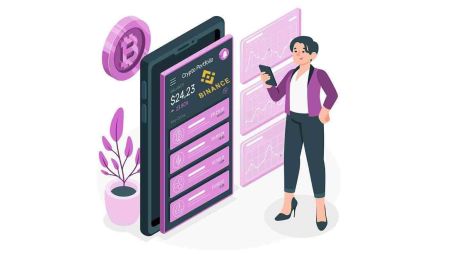Kako otvoriti račun i uplatiti na Binance
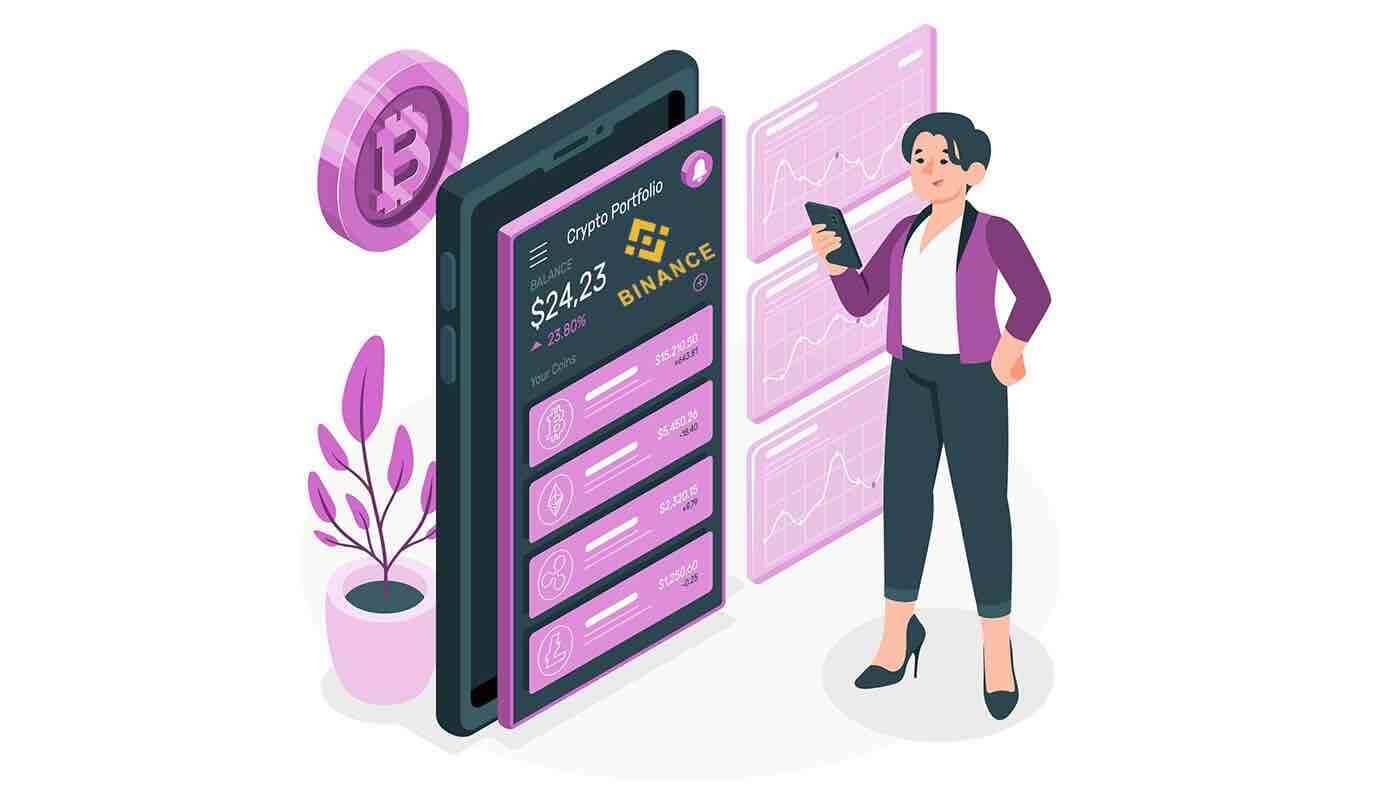
- Jezik
-
English
-
العربيّة
-
简体中文
-
हिन्दी
-
Indonesia
-
Melayu
-
فارسی
-
اردو
-
বাংলা
-
ไทย
-
Tiếng Việt
-
Русский
-
한국어
-
日本語
-
Español
-
Português
-
Italiano
-
Français
-
Deutsch
-
Türkçe
-
Nederlands
-
Norsk bokmål
-
Svenska
-
Tamil
-
Polski
-
Filipino
-
Română
-
Slovenčina
-
Zulu
-
Slovenščina
-
latviešu valoda
-
Čeština
-
Kinyarwanda
-
Українська
-
Български
-
Dansk
-
Kiswahili
Kako otvoriti račun na Binance-u
Otvorite nalog na Binance aplikaciji
Lako je registrirati račun sa vašom adresom e-pošte, telefonskim brojem ili vašim Apple/Google računom na Binance aplikaciji slijedeći ove jednostavne korake:
1. Otvorite Binance aplikaciju i dodirnite [ Prijava ].
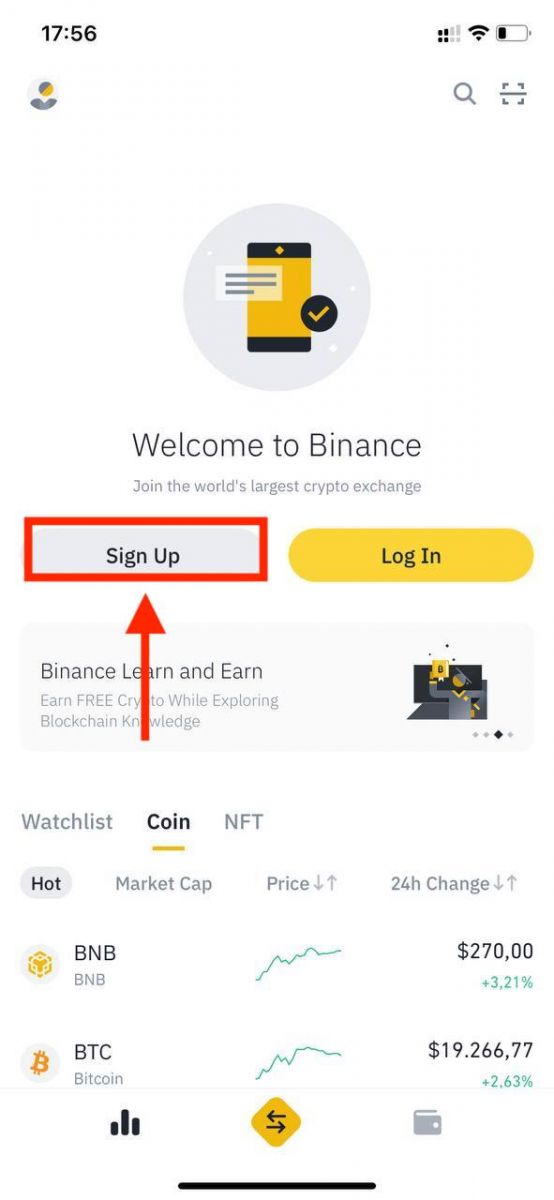
2. Odaberite metodu registracije.
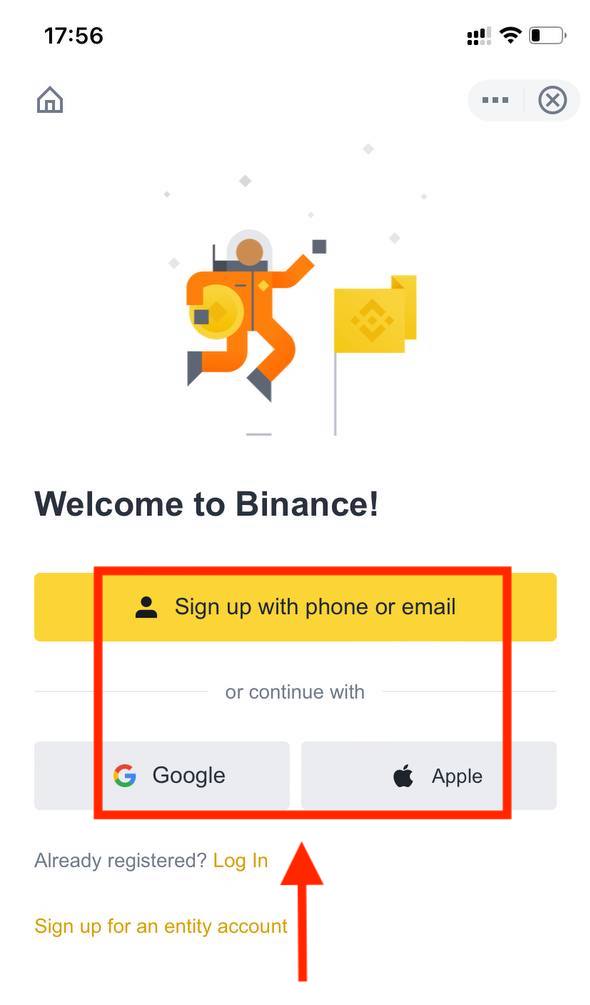
Prijavite se sa svojim emailom/brojem telefona:
3. Odaberite [ Email ] ili [ Broj telefona ] i unesite svoju adresu e-pošte/broj telefona. Zatim kreirajte sigurnu lozinku za svoj račun.
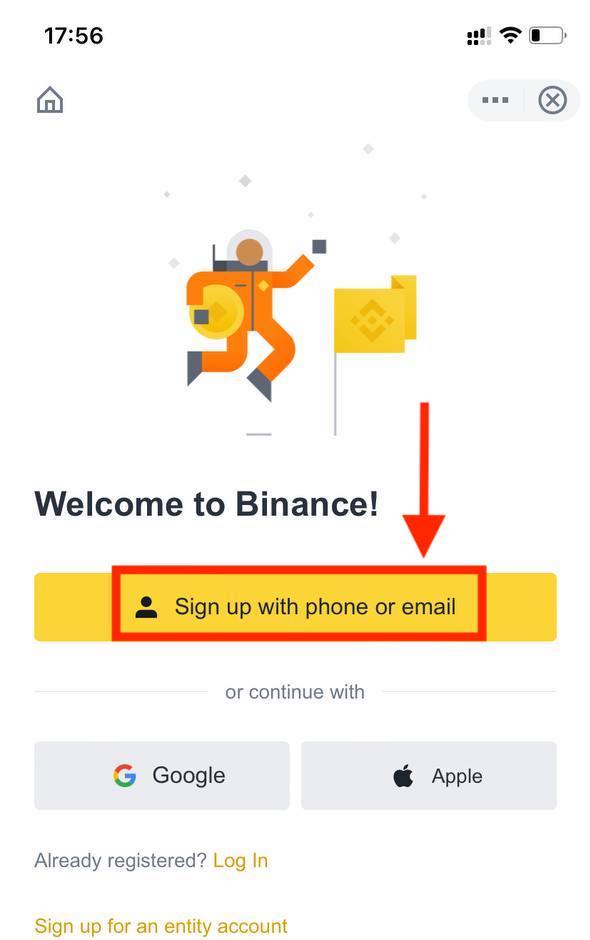
Napomena :
- Vaša lozinka mora sadržavati najmanje 8 znakova, uključujući jedno veliko slovo i jedan broj.
- Ako vas je prijatelj preporučio da se registrujete na Binance, obavezno popunite njihov ID preporuke (opcionalno).
Pročitajte i prihvatite Binanceove Uslove korištenja usluge i Politiku privatnosti, a zatim dodirnite [ Kreiraj račun ].
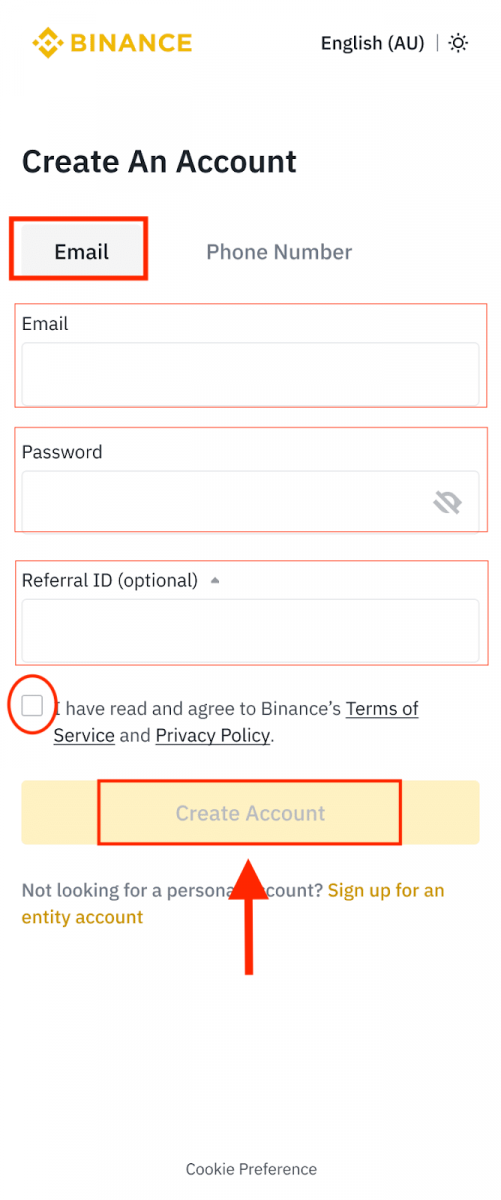
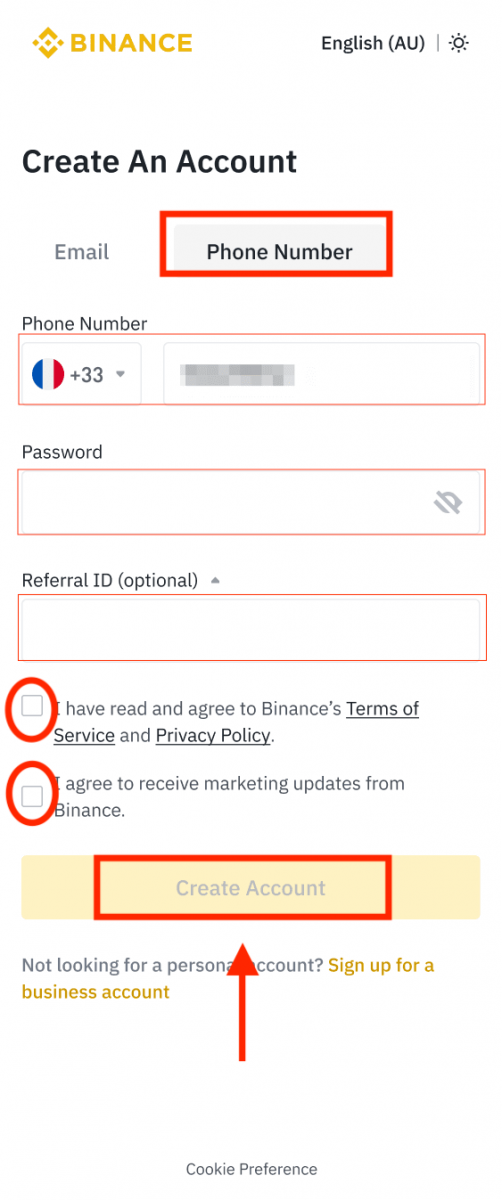
4. Primit ćete 6-cifreni kod za potvrdu na svoju e-poštu ili telefon. Unesite kod u roku od 30 minuta i dodirnite [ Pošalji ].
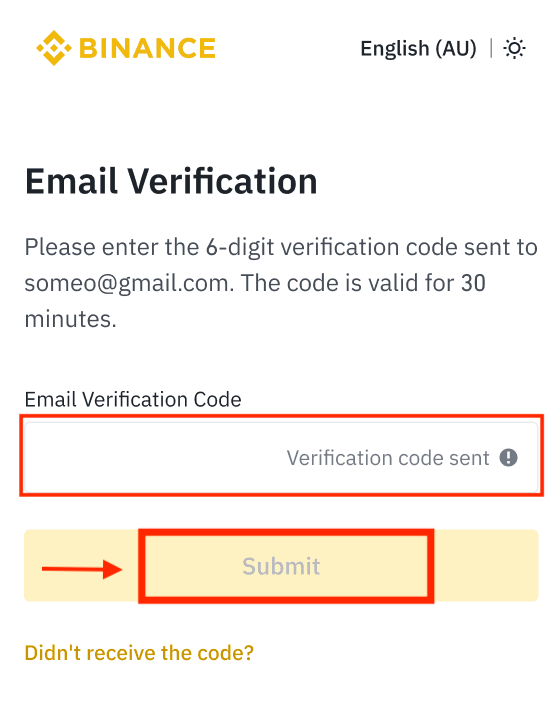
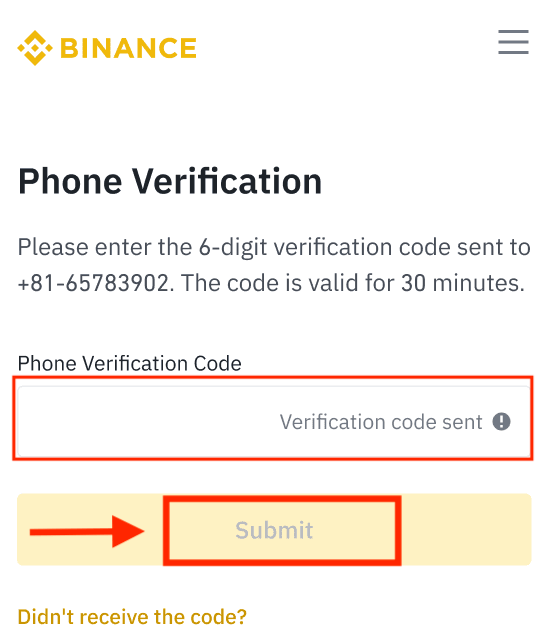
5. Prikaz nove stranice nakon uspješne registracije.
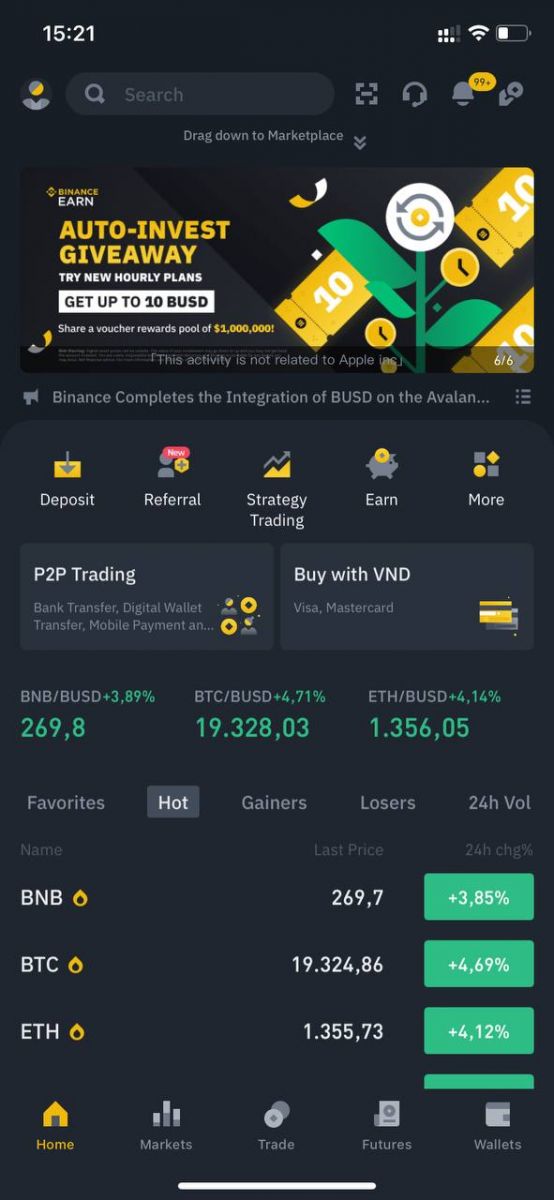
Prijavite se sa svojim Apple/Google računom:
3. Odaberite [ Apple ] ili [ Google ]. Od vas će biti zatraženo da se prijavite na Binance koristeći svoj Apple ili Google račun. Dodirnite [ Nastavi ].
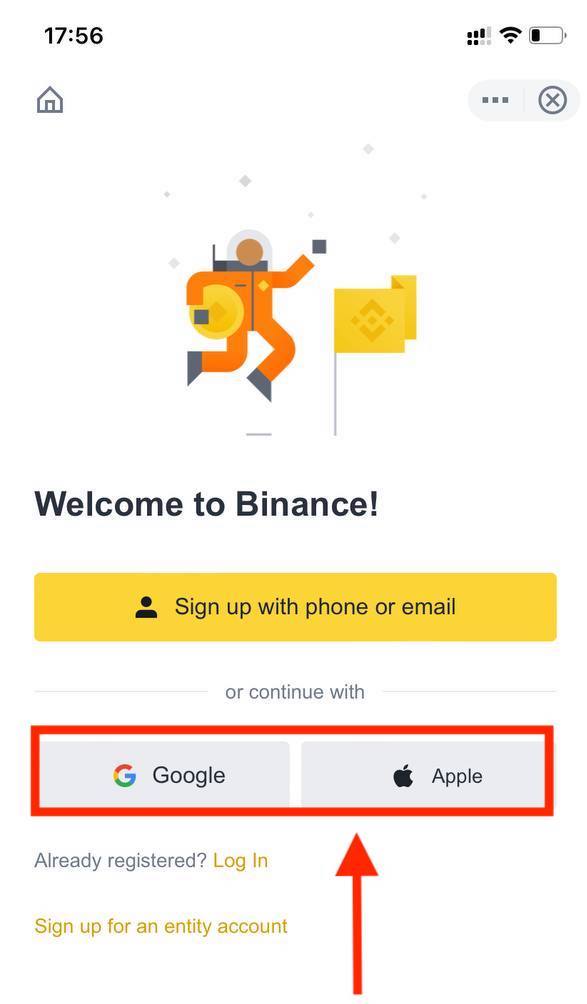
4. Ako vas je prijatelj preporučio da se registrujete na Binance, obavezno popunite njihov ID preporuke (opciono).
Pročitajte i prihvatite Binanceove uslove korištenja usluge i politiku privatnosti, a zatim dodirnite [ Potvrdi ].
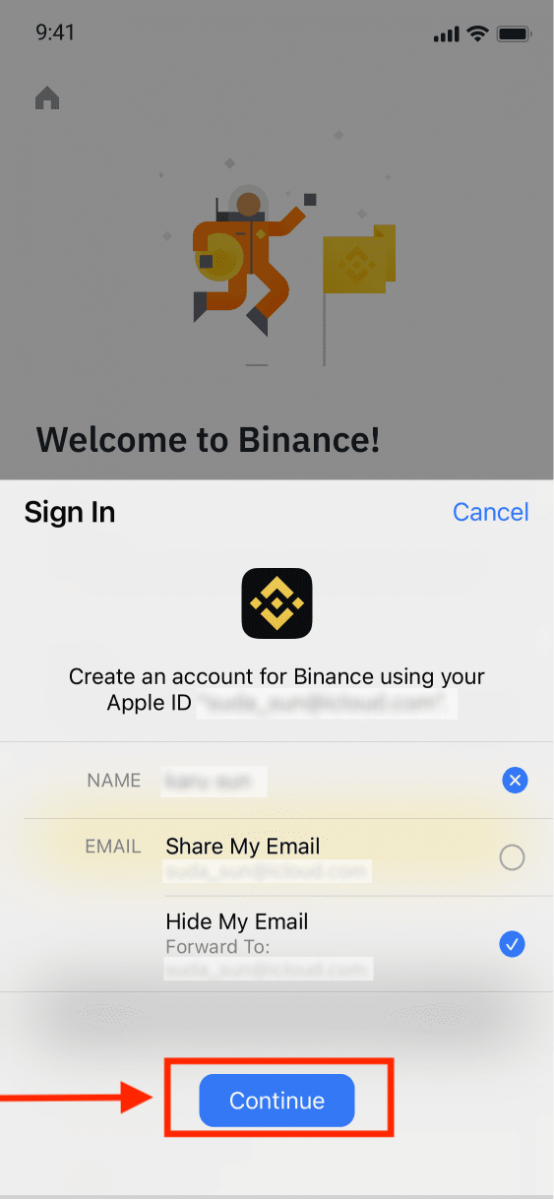
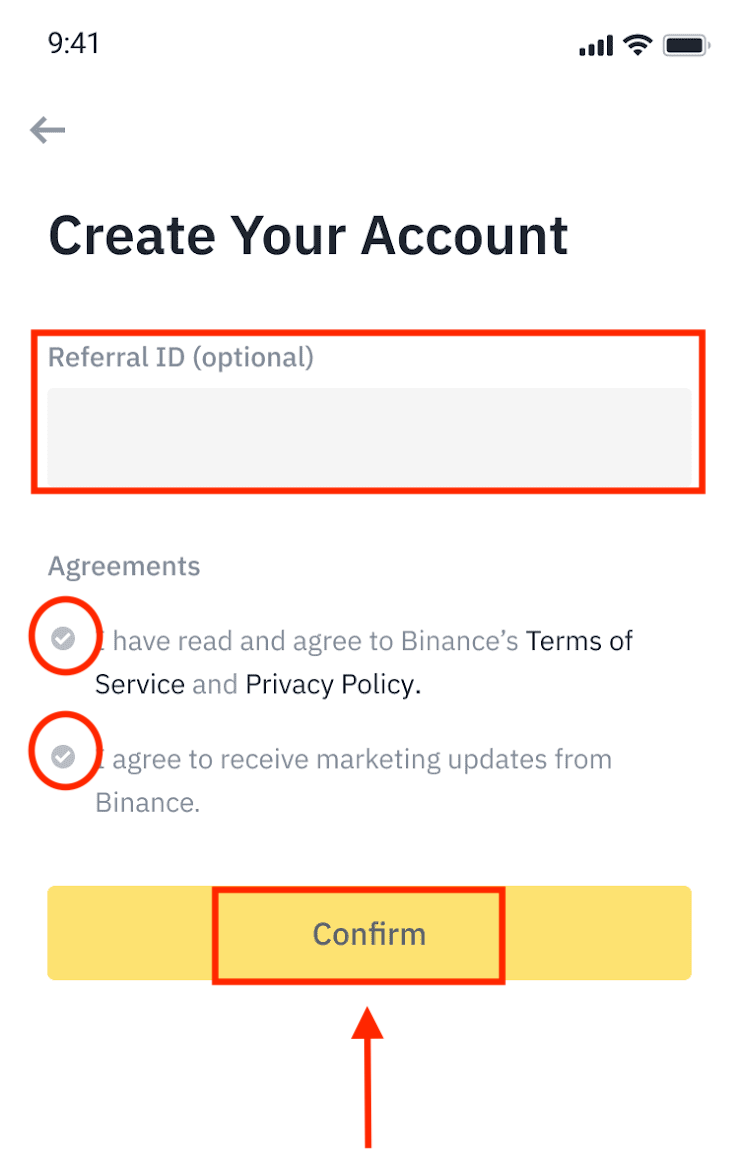
5. Čestitamo! Uspješno ste kreirali Binance račun.
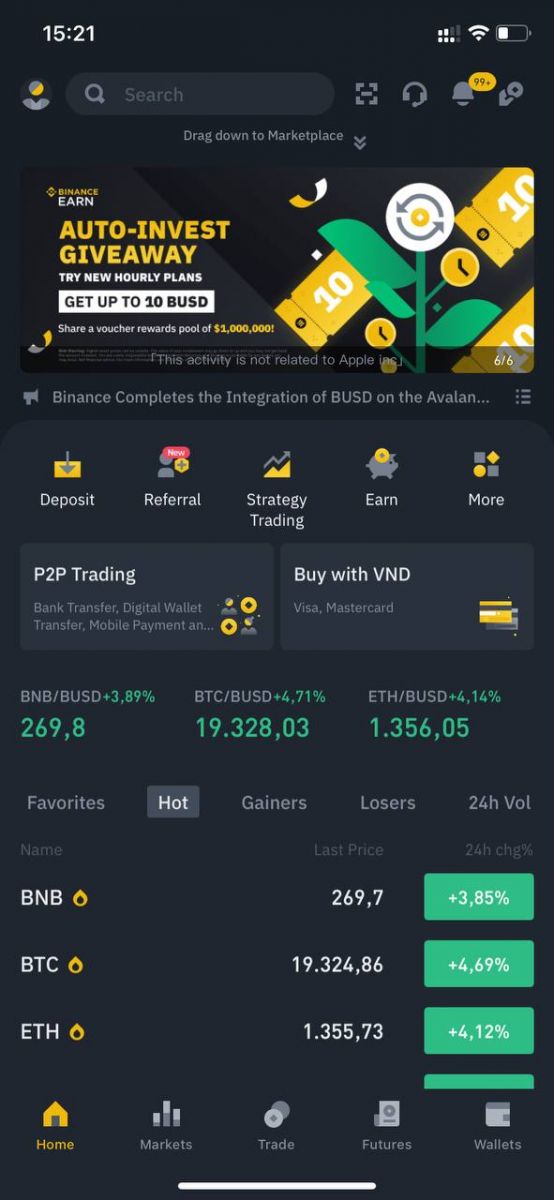
Napomena :
- Kako biste zaštitili svoj račun, toplo preporučujemo da omogućite barem 1 dvofaktorsku autentifikaciju (2FA).
- Imajte na umu da morate završiti verifikaciju identiteta prije korištenja P2P trgovanja.
Otvorite Binance račun s e-mailom ili brojem telefona
1. Binance registracija je pristupačnija ako pratite link za registraciju koji smo dali ovdje . Zatim pronađite dugme [ Registriraj ] u gornjem desnom uglu Binance web stranice i kliknite na njega.
2. Odaberite metodu registracije. Možete se prijaviti sa svojom email adresom, brojem telefona, Apple ili Google računom.
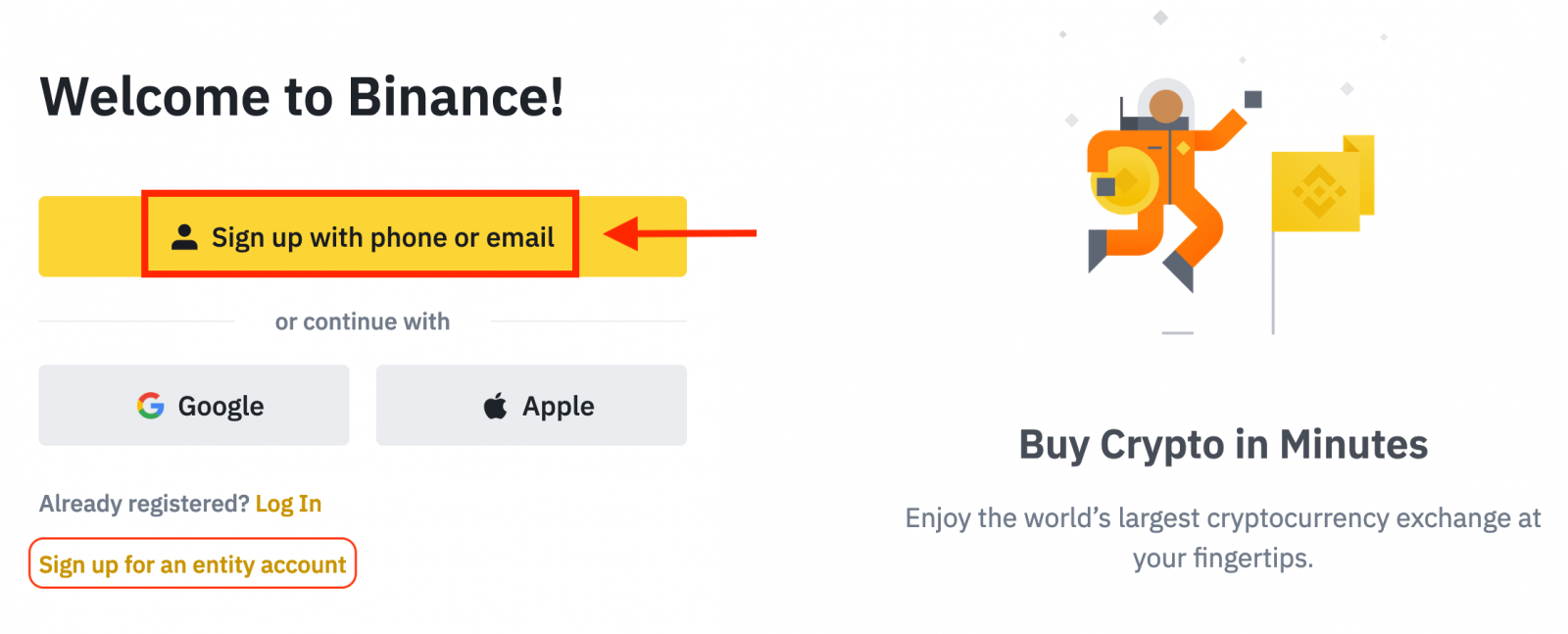
3. Odaberite [Email] ili [Phone Number] i unesite svoju adresu e-pošte/broj telefona. Zatim kreirajte sigurnu lozinku za svoj račun.
Bilješka:
- Vaša lozinka mora sadržavati najmanje 8 znakova , uključujući jedno veliko slovo i jedan broj.
- Ako vas je prijatelj preporučio da se registrujete na Binance, obavezno popunite njihov ID preporuke (opcionalno).
Pročitajte i složite se s Binanceovim Uslovima korištenja usluge i Politikom privatnosti, a zatim kliknite na [Kreiraj lični račun].
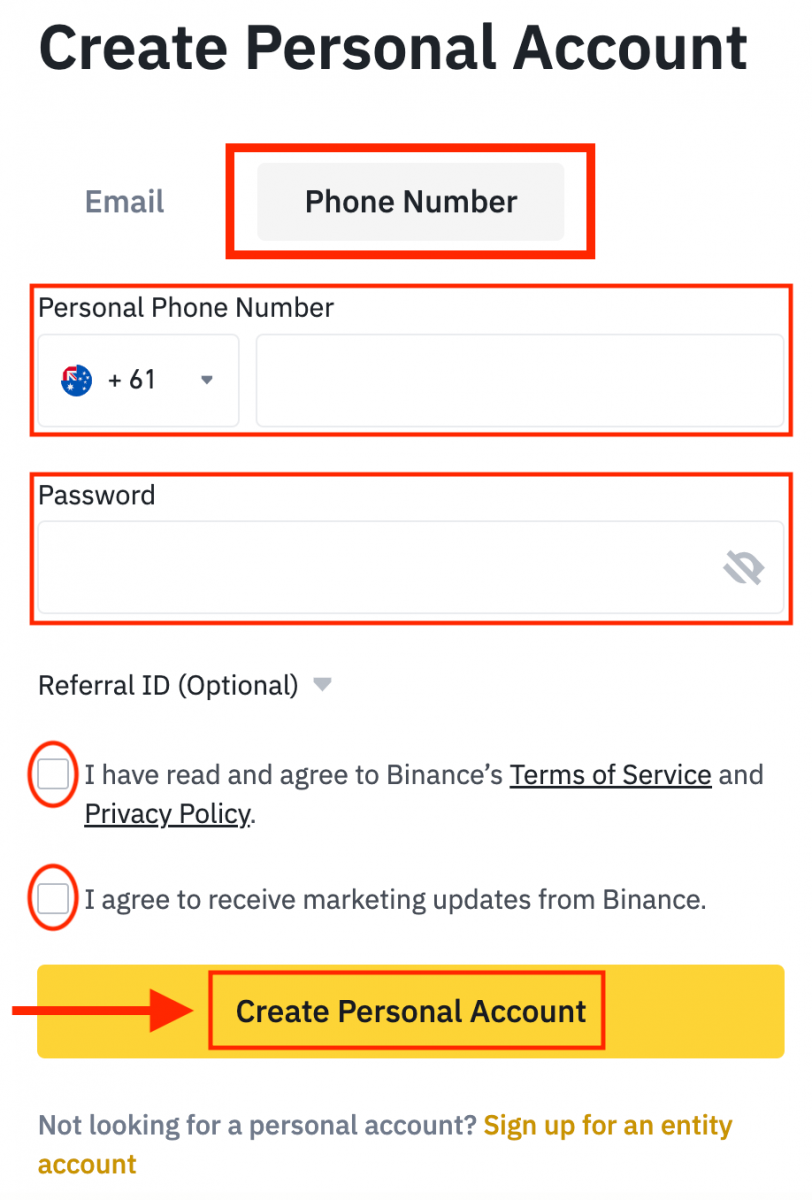
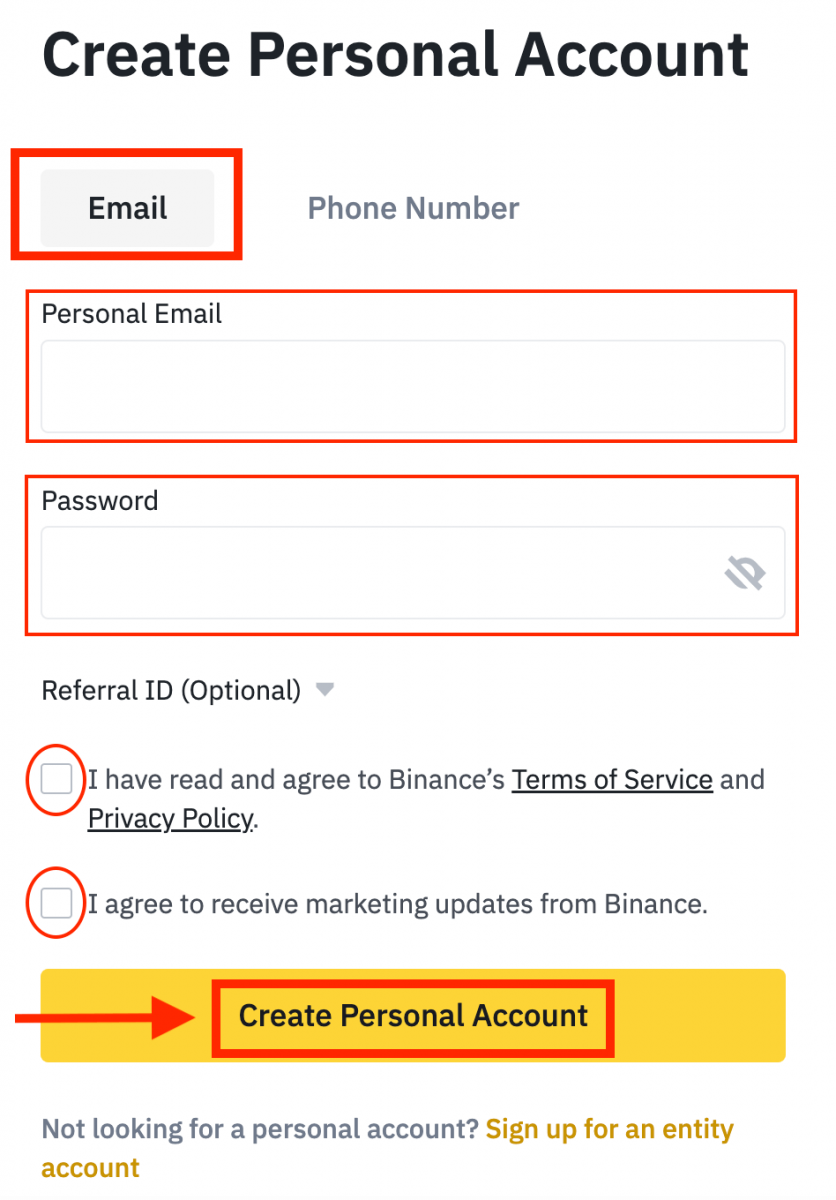
4. Primit ćete 6-cifreni kod za potvrdu na svoju e-poštu ili telefon. Unesite kod u roku od 30 minuta i kliknite na [Pošalji] .
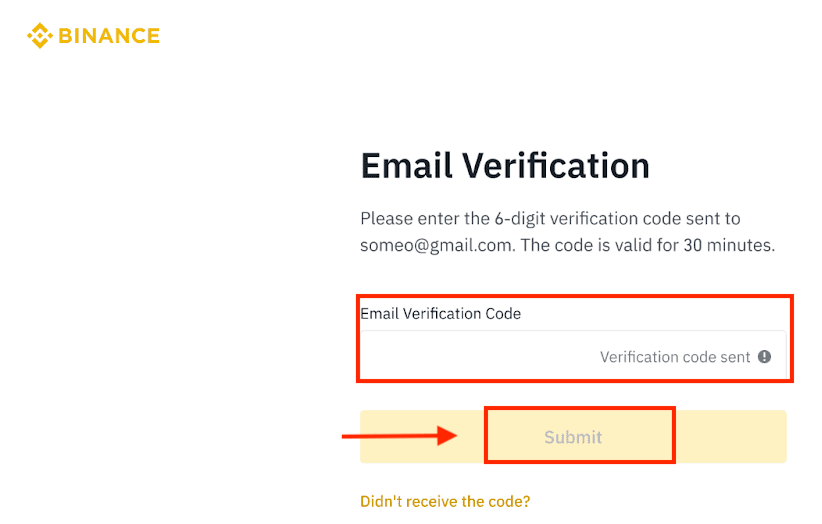
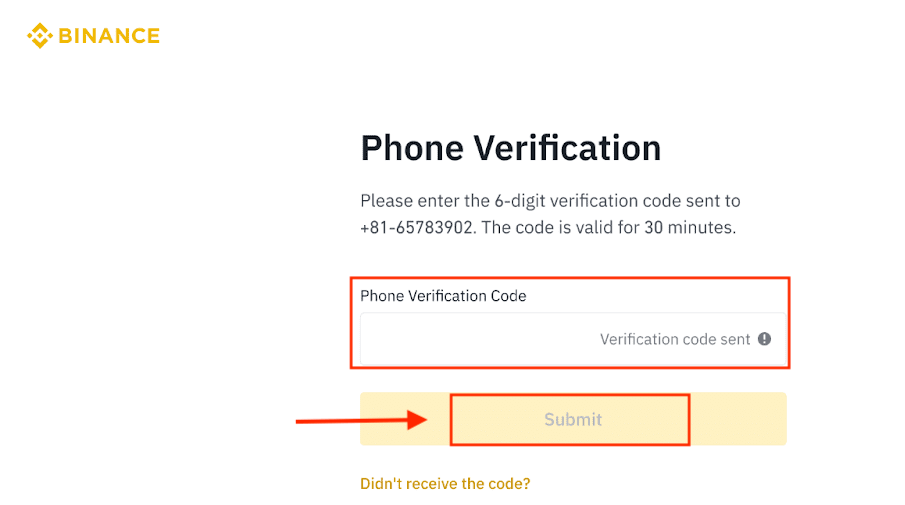
5. Čestitamo, vaš Binance nalog je uspešno registrovan.

Otvorite Binance račun sa Gmail-om
Kreirajte besplatan trgovački račun jednostavnim autoriziranjem putem Gmail računa. Molimo slijedite ove korake:1. Idite na početnu stranicu Binance i kliknite [ Registruj se ].
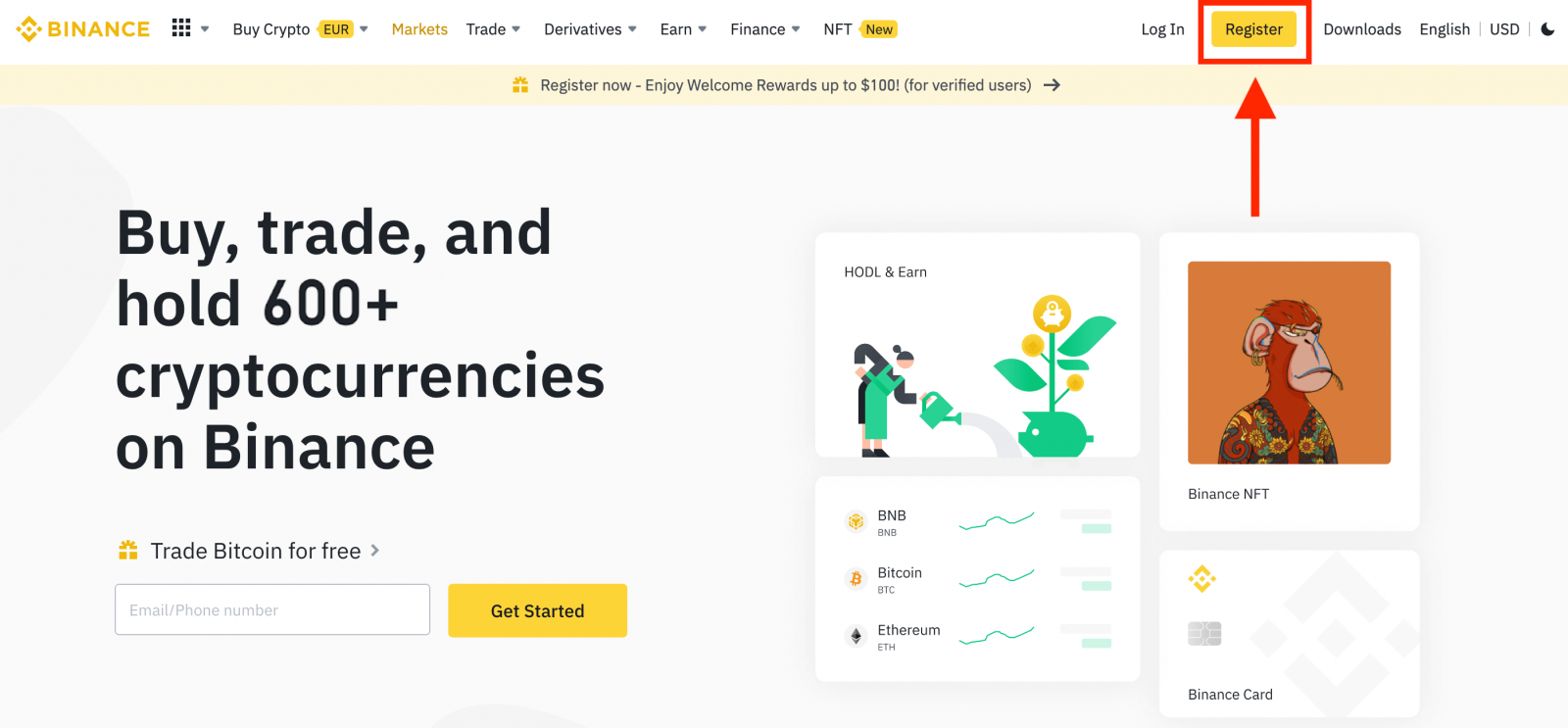
2. Kliknite na dugme [ Google ].
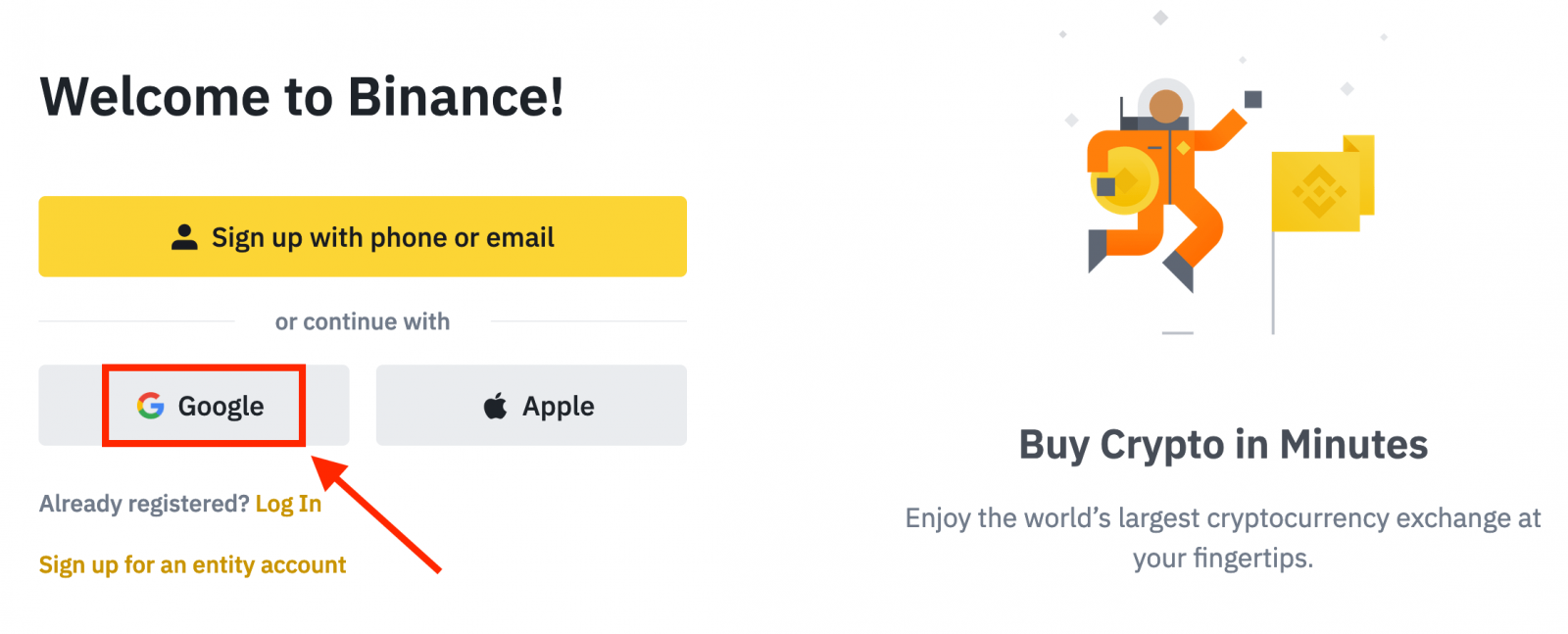
3. Otvoriće se prozor za prijavu u koji ćete trebati da unesete svoju adresu e-pošte ili telefon i kliknete na „ Dalje “.
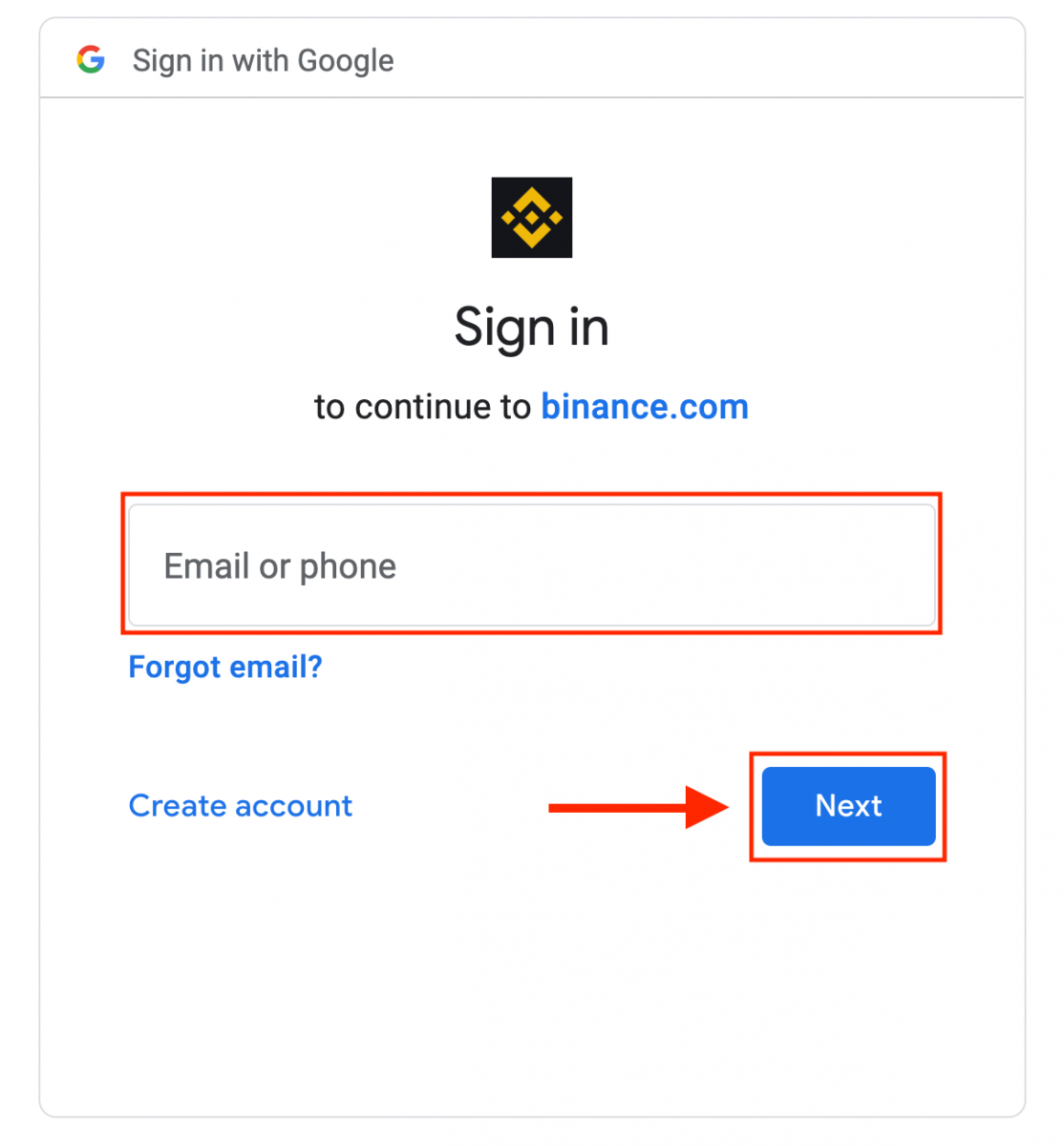
4. Zatim unesite lozinku za svoj Gmail nalog i kliknite na “ Dalje ”.
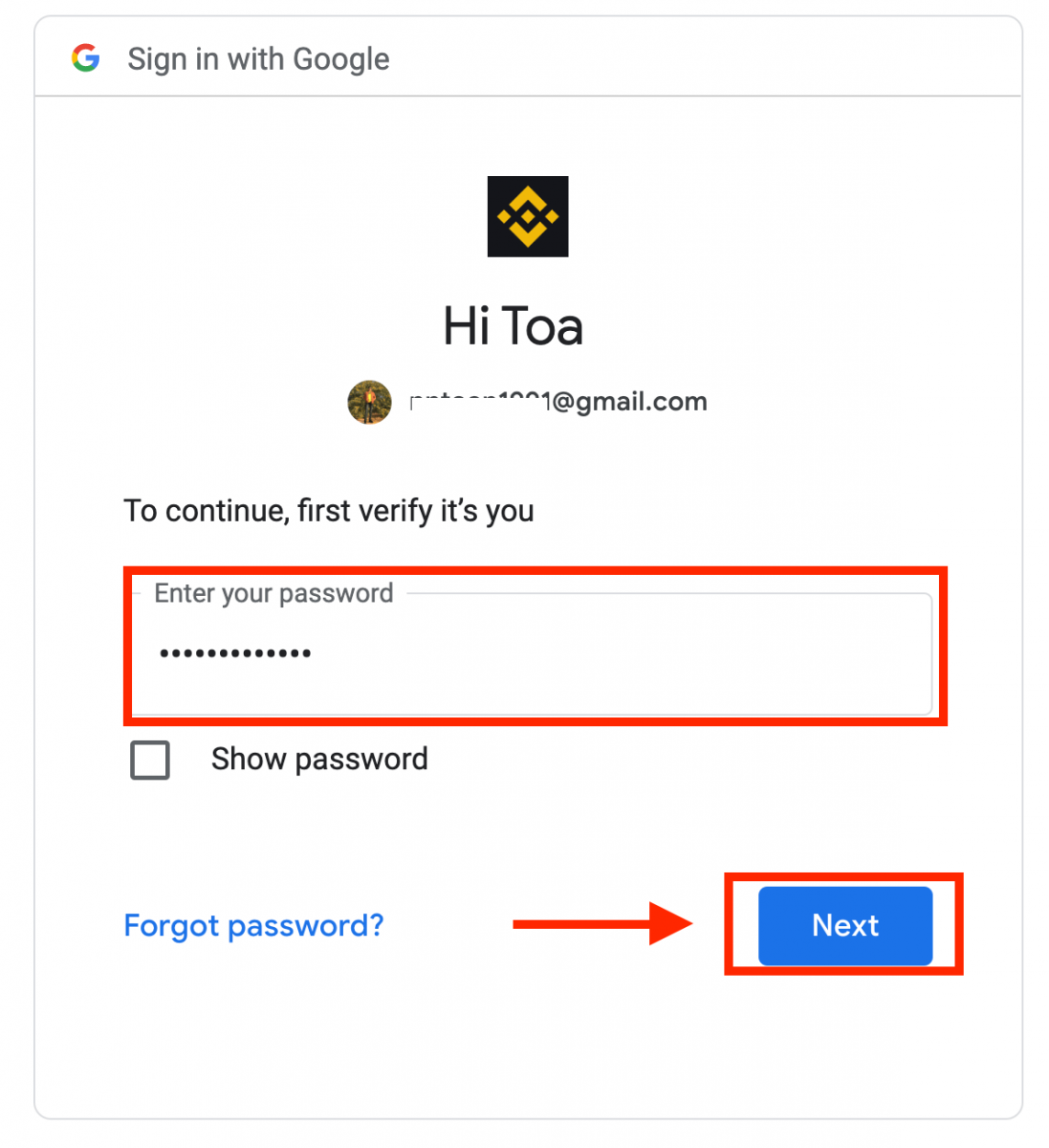
5. Pročitajte i složite se sa Binanceovim uslovima korišćenja usluge i politikom privatnosti, a zatim kliknite na [ Potvrdi ].
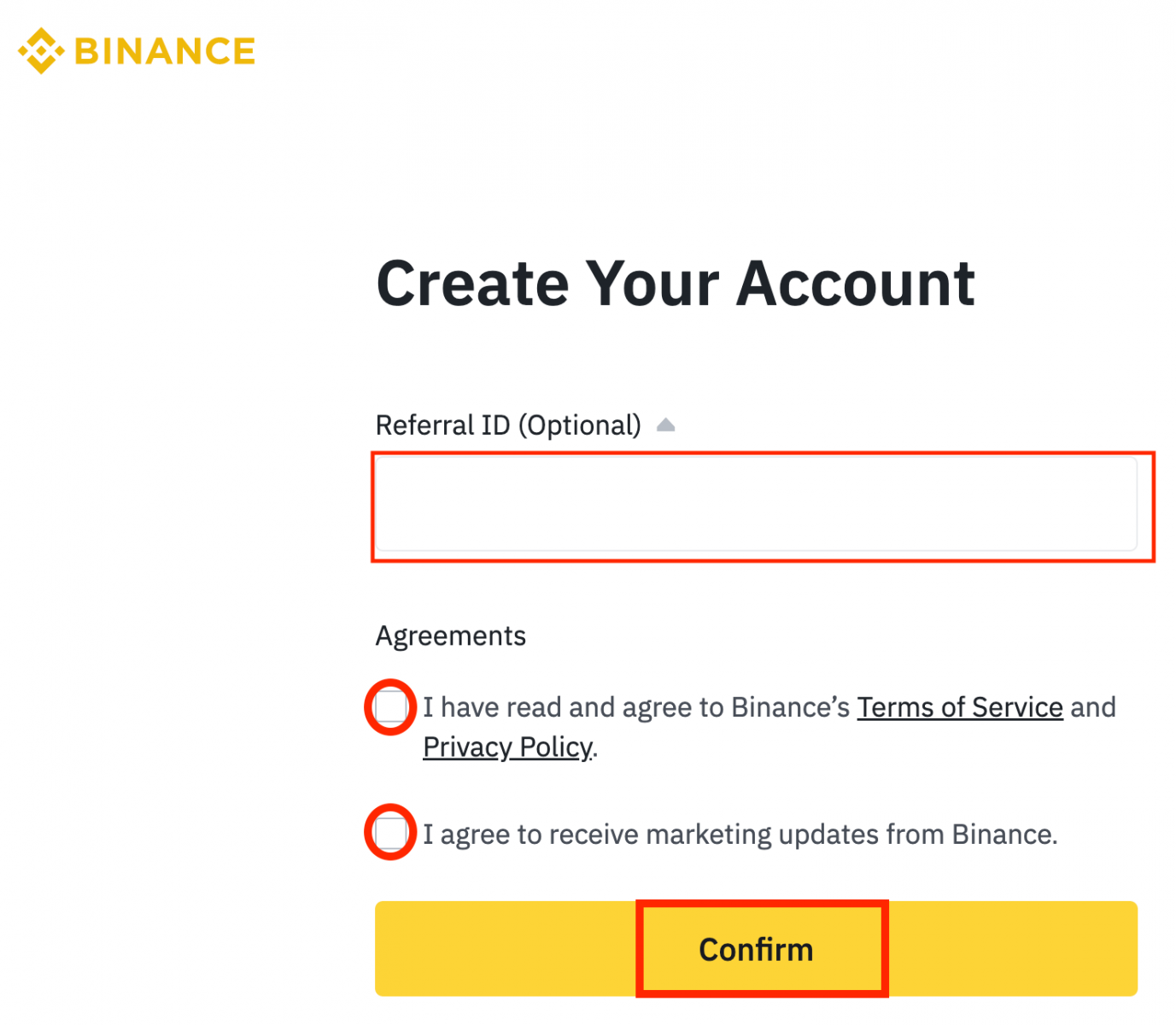
6. Čestitamo! Uspješno ste kreirali Binance račun.
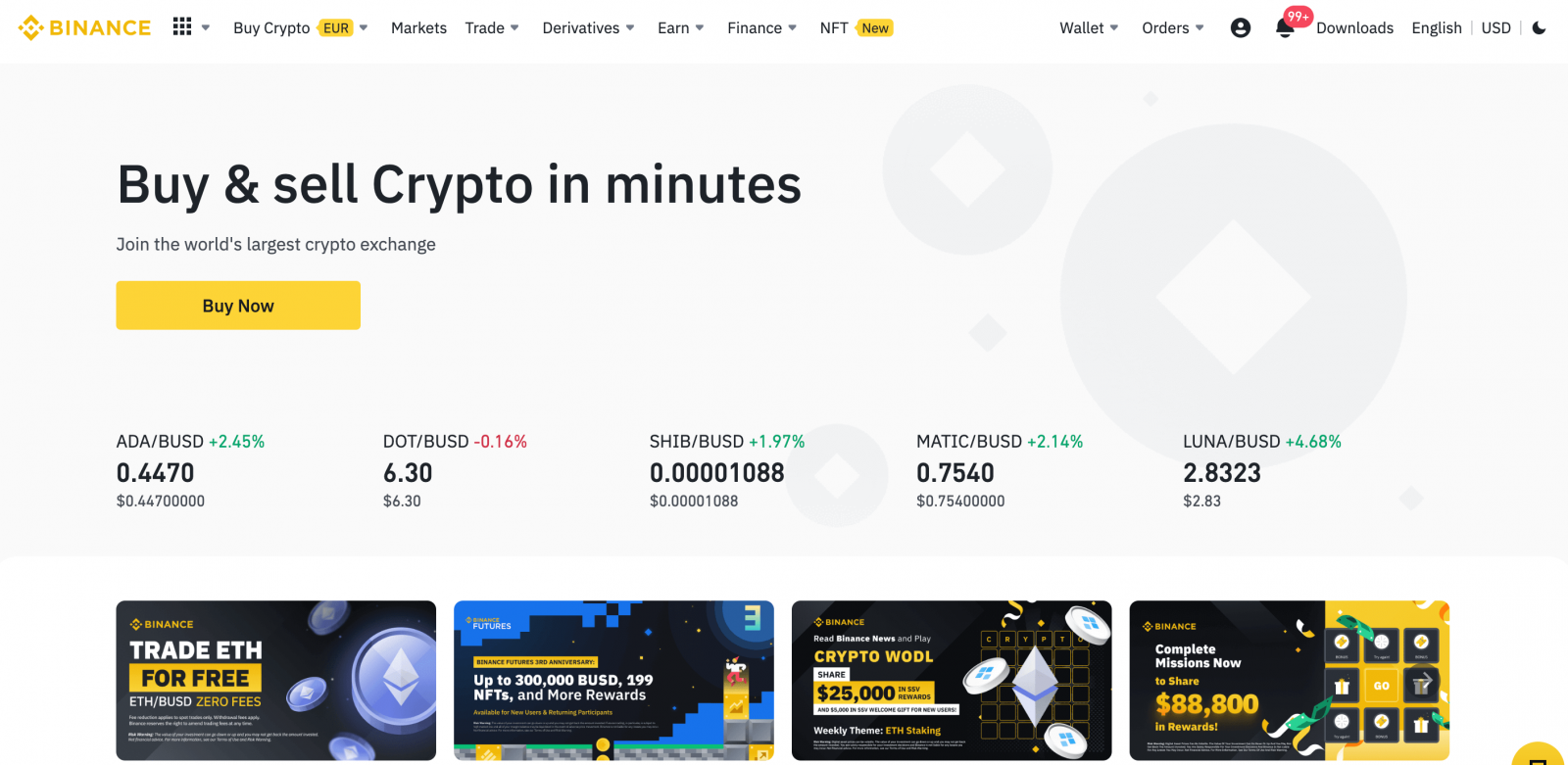
Otvorite Binance račun kod Applea
1. Takođe, imate opciju da registrujete svoj nalog preko Apple-a i to možete učiniti u samo nekoliko jednostavnih koraka, kliknite na "Registruj".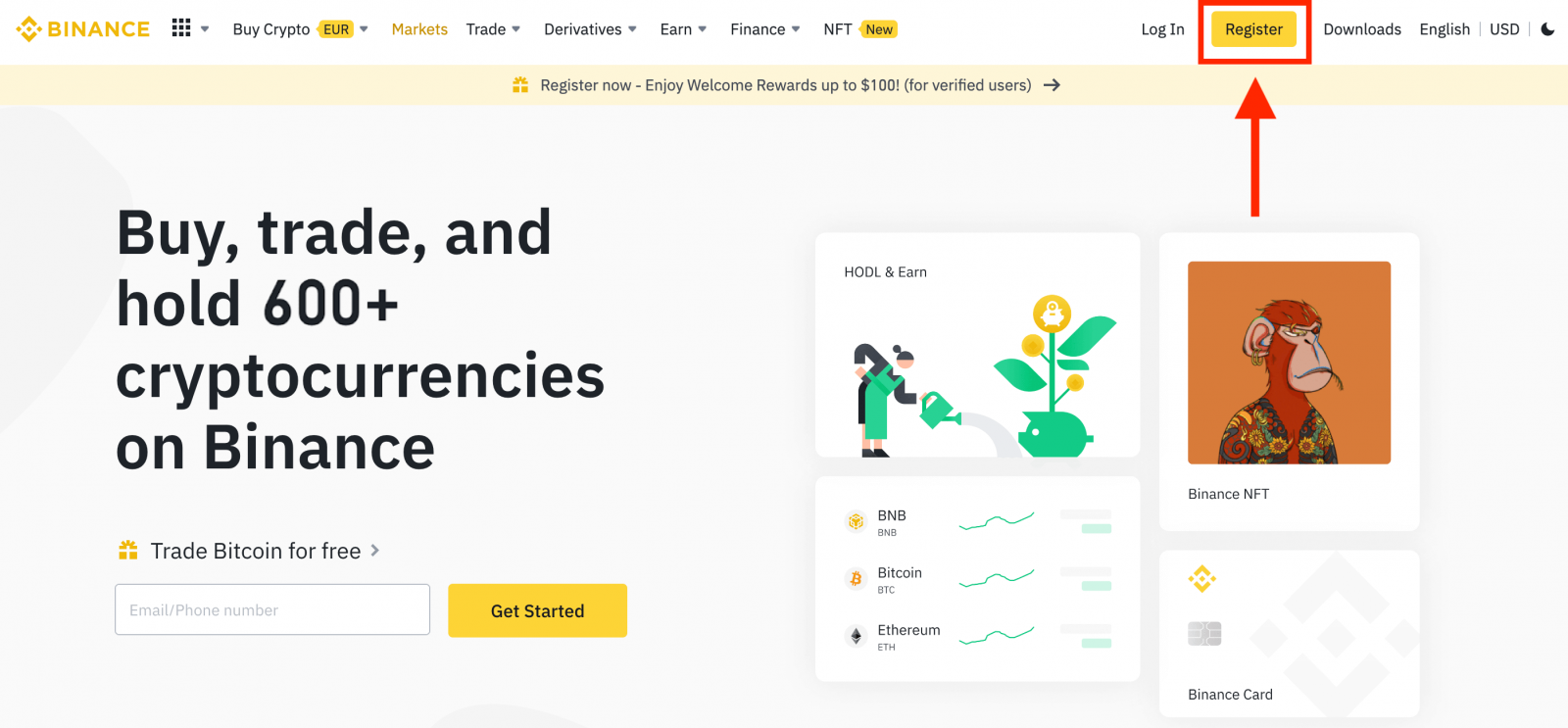
2. Odaberite [ Apple ], pojavit će se skočni prozor i od vas će biti zatraženo da se prijavite na Binance koristeći svoj Apple račun.
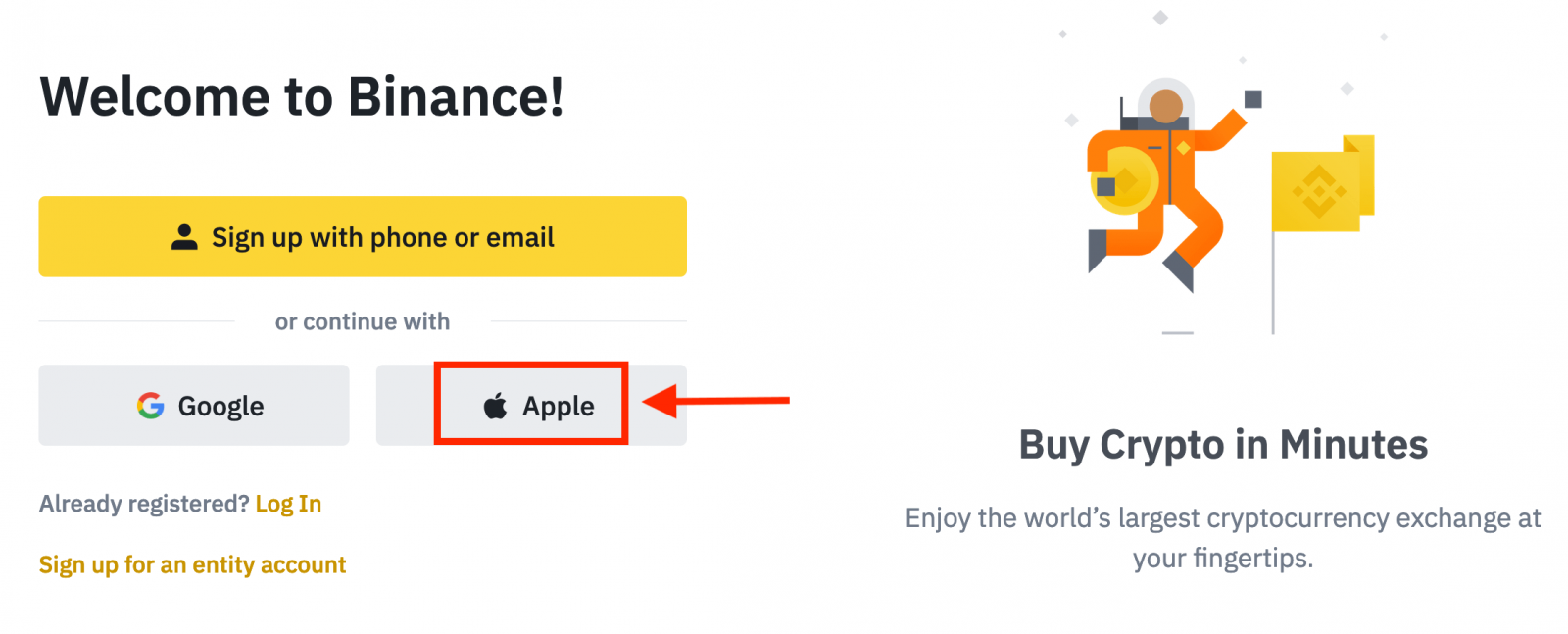
3. Unesite svoj Apple ID i lozinku za prijavu na Binance.
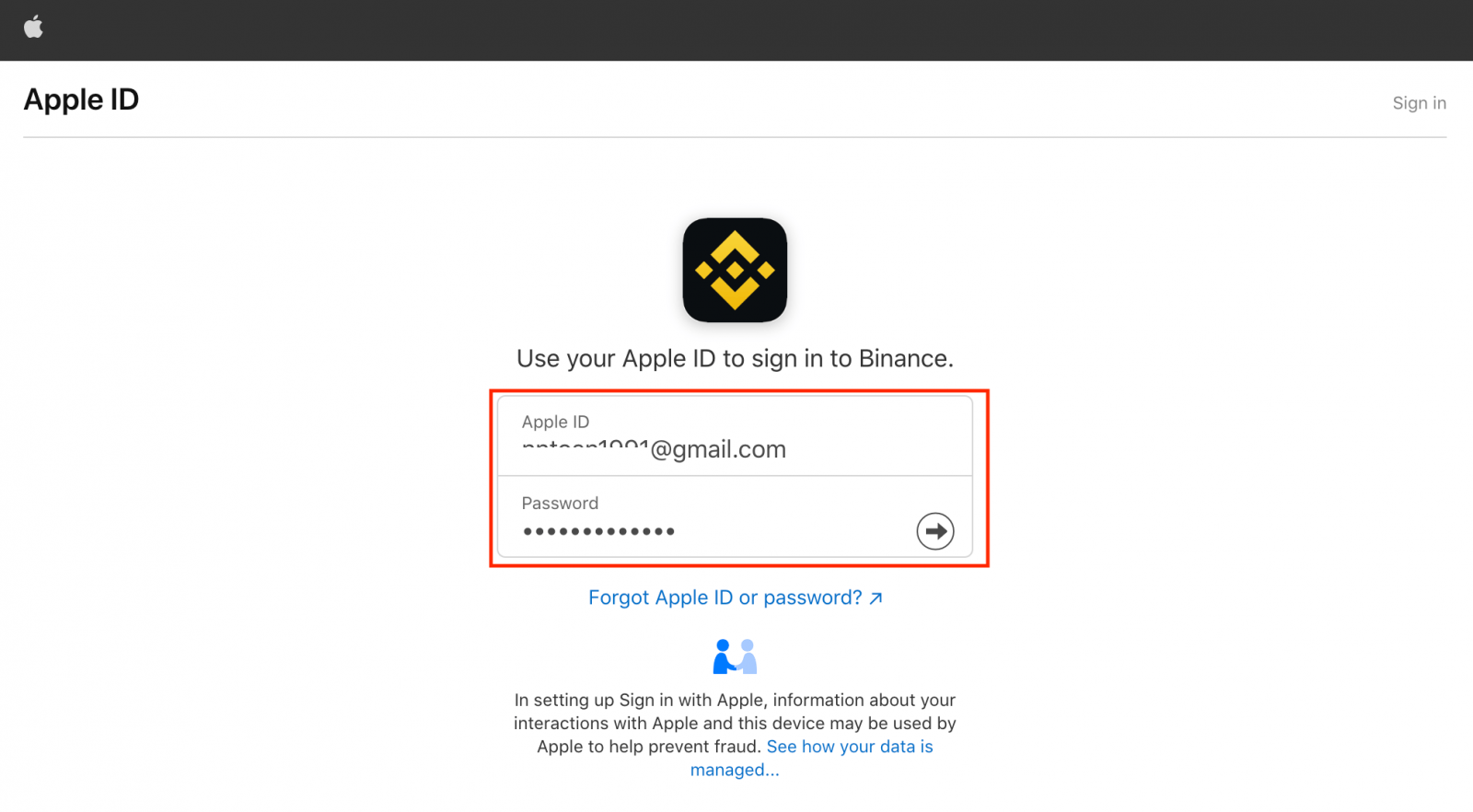
Kliknite na "Nastavi".
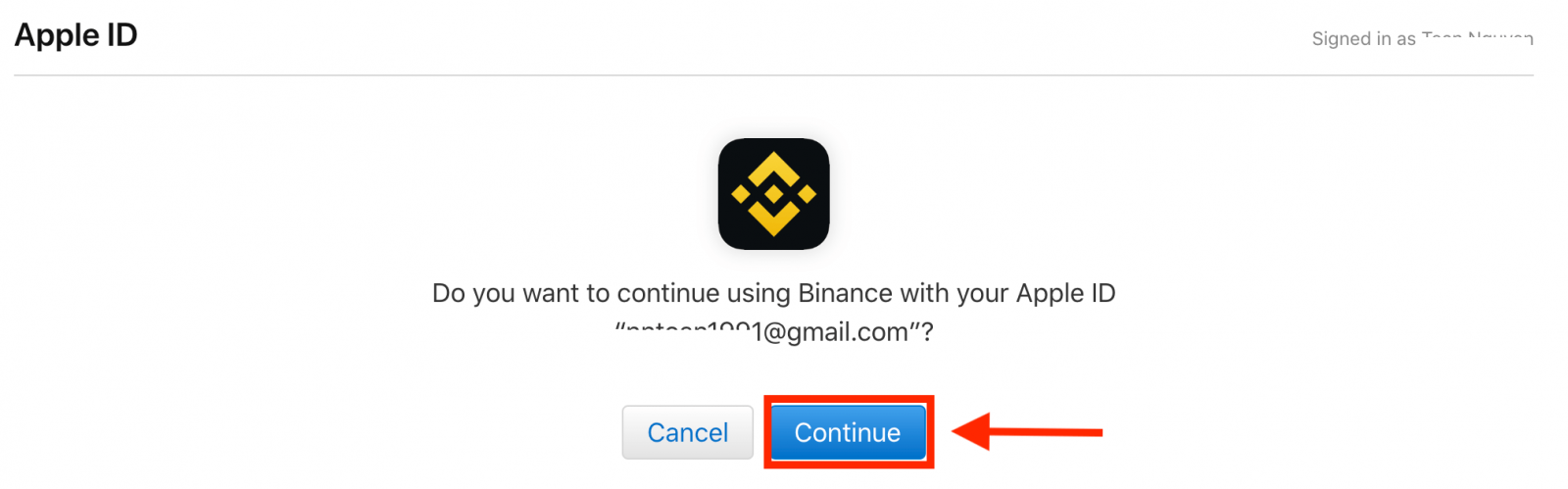
4. Nakon prijave, bit ćete preusmjereni na Binance web stranicu. Ako vas je prijatelj preporučio da se registrujete na Binance, obavezno popunite njihov ID preporuke (opcionalno).
Pročitajte i prihvatite Binance-ove Uslove korištenja usluge i Politiku privatnosti, a zatim kliknite na [ Potvrdi ].
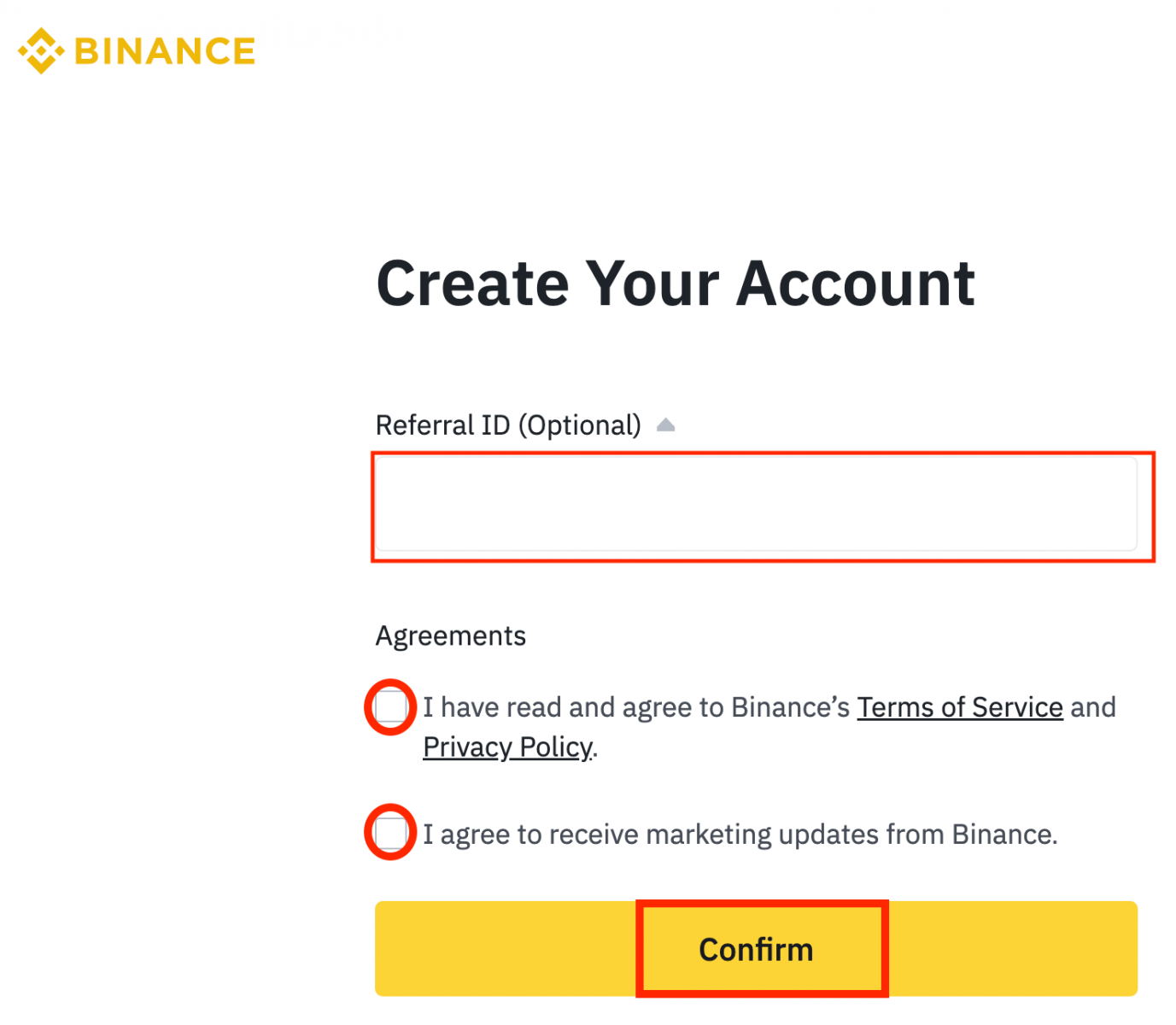
5. Čestitamo! Uspješno ste kreirali Binance račun.
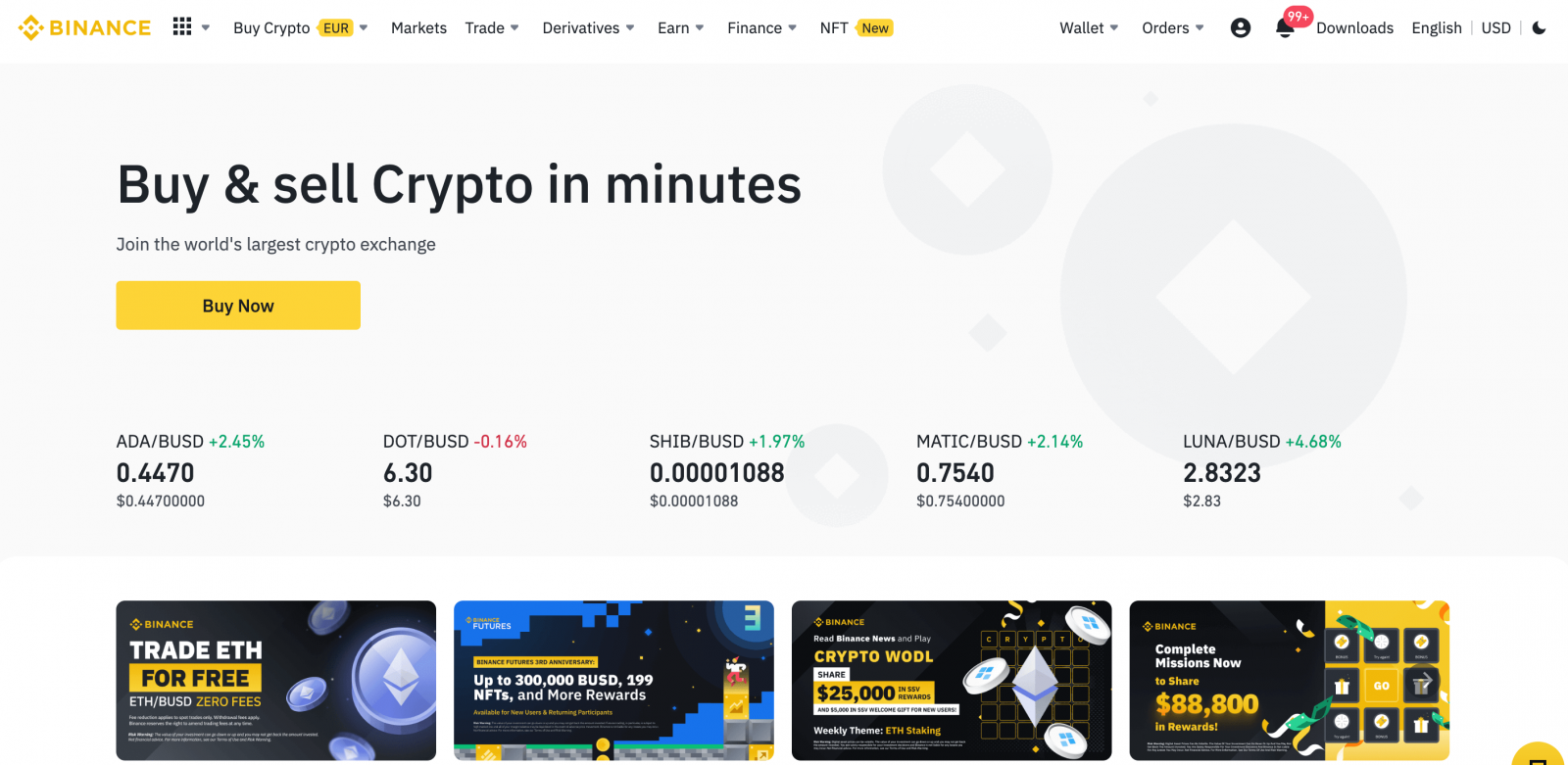
Često postavljana pitanja (FAQ)
Zašto ne mogu primati e-poruke od Binancea
Ako ne primate e-poruke poslane od Binance-a, slijedite donje upute da provjerite postavke svoje e-pošte:1. Jeste li prijavljeni na e-mail adresu registriranu na vašem Binance računu? Ponekad ste možda odjavljeni sa svoje e-pošte na svojim uređajima i stoga ne možete vidjeti Binanceove e-poruke. Molimo prijavite se i osvježite.
2. Da li ste provjerili spam folder svoje e-pošte? Ako ustanovite da vaš dobavljač usluge e-pošte gura Binance e-poštu u vašu mapu neželjene pošte, možete ih označiti kao „sigurne“ tako što ćete staviti Binanceove adrese e-pošte na bijelu listu. Možete pogledati Kako staviti na bijelu listu Binance e-pošte da biste to postavili.
Adrese na bijelu listu:
- [email protected]
- [email protected]
- [email protected]
- [email protected]
- [email protected]
- [email protected]
- [email protected]
- [email protected]
- [email protected]
- [email protected]
- [email protected]
- [email protected]
- [email protected]
- [email protected]
- [email protected]
4. Da li je vaš email inbox pun? Ako ste dostigli ograničenje, nećete moći slati niti primati e-poštu. Možete izbrisati neke od starih e-poruka kako biste oslobodili prostor za više e-poruka.
5. Ako je moguće, registrujte se sa uobičajenih domena e-pošte, kao što su Gmail, Outlook, itd.
Zašto ne mogu primiti SMS verifikacione kodove
Binance kontinuirano poboljšava pokrivenost naše SMS autentifikacije kako bi poboljšao korisničko iskustvo. Međutim, postoje neke zemlje i područja koja trenutno nisu podržana.Ako ne možete omogućiti SMS autentifikaciju, pogledajte našu globalnu listu pokrivenosti SMS-om da provjerite da li je vaše područje pokriveno. Ako vaše područje nije pokriveno na listi, umjesto toga koristite Google Authentication kao primarnu dvofaktorsku autentifikaciju.
Možete pogledati sljedeći vodič: Kako omogućiti Google autentifikaciju (2FA) .
Ako ste omogućili SMS autentifikaciju ili trenutno boravite u zemlji ili području koje se nalazi na našoj globalnoj listi pokrivenosti SMS-om, ali i dalje ne možete primati SMS kodove, poduzmite sljedeće korake:
- Uvjerite se da vaš mobilni telefon ima dobar mrežni signal.
- Onemogućite svoje antivirusne i/ili firewall i/ili aplikacije za blokiranje poziva na svom mobilnom telefonu koje mogu potencijalno blokirati naš broj SMS kodova.
- Ponovo pokrenite svoj mobilni telefon.
- Umjesto toga pokušajte s glasovnom provjerom.
- Resetujte SMS autentifikaciju, pogledajte ovdje.
Kako iskoristiti fjučers bonus vaučer/keš vaučer
1. Kliknite na ikonu vašeg naloga i izaberite [Centar za nagrade] sa padajućeg menija ili na vašoj kontrolnoj tabli nakon što se prijavite na svoj nalog. Alternativno, možete direktno posjetiti https://www.binance.com/en/my/coupon ili pristupiti Centru za nagrade putem menija Račun ili Više na vašoj Binance aplikaciji.
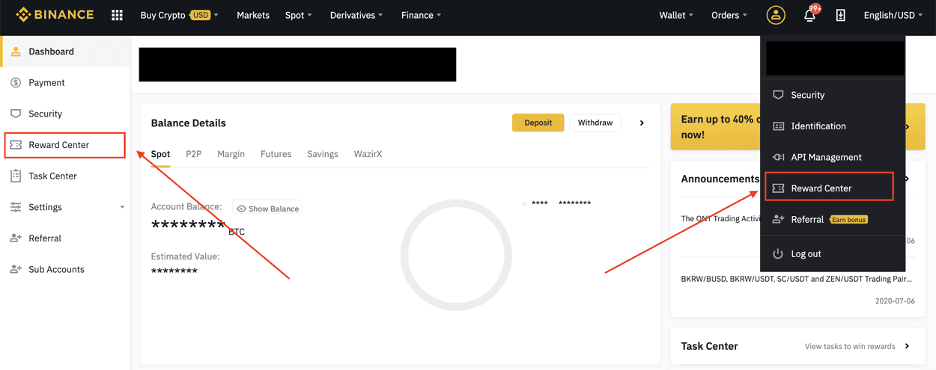
2. Kada primite svoj Futures Bonus vaučer ili gotovinski vaučer, moći ćete vidjeti njegovu nominalnu vrijednost, datum isteka i primijenjene proizvode u Centru za nagrade.
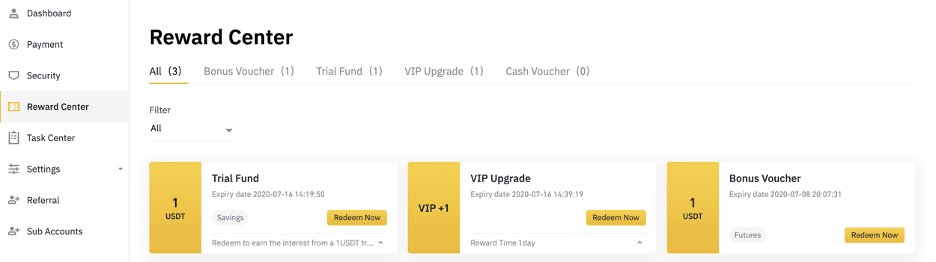
3. Ako još niste otvorili odgovarajući račun, iskačući prozor će vas voditi da ga otvorite kada kliknete na dugme za otkup. Ako već imate odgovarajući račun, pojavit će se iskačući prozor za potvrdu procesa otkupa vaučera. Nakon uspješnog otkupa, možete skočiti na svoj odgovarajući račun da provjerite stanje dok kliknete na dugme za potvrdu.
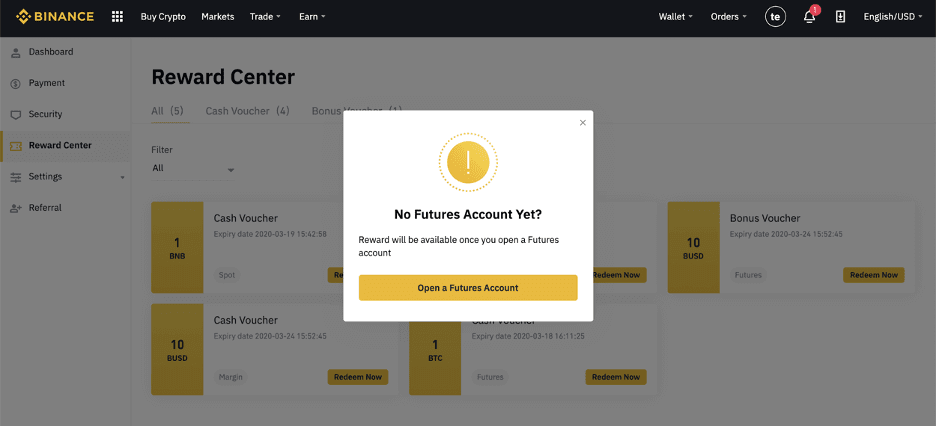
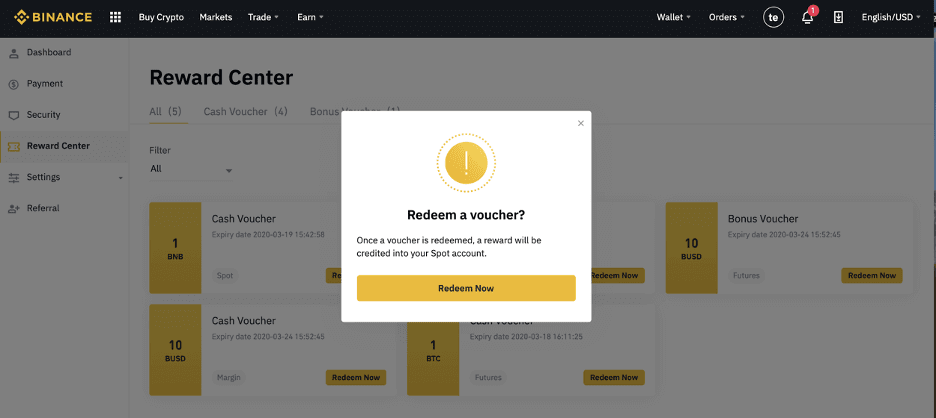
4. Sada ste uspješno iskoristili vaučer. Nagrada će biti direktno uplaćena na vaš odgovarajući novčanik.
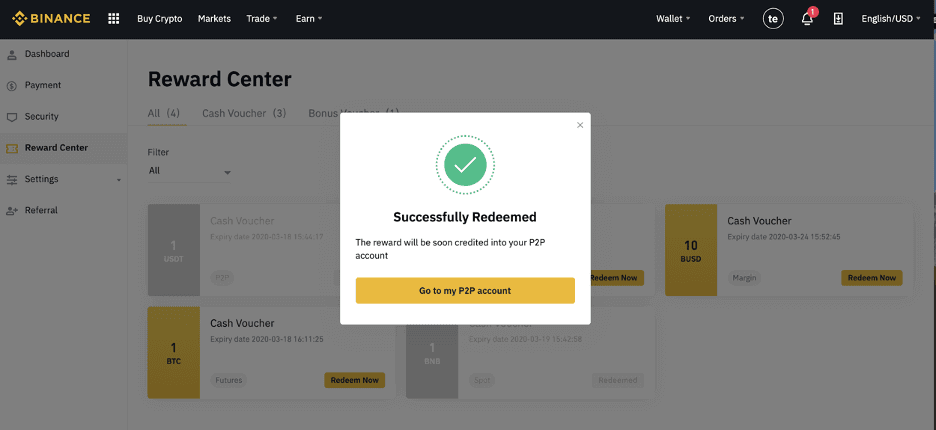
Kako uplatiti novac na Binance
Kako kupiti kripto na Binance-u sa kreditnom/debitnom karticom
Depoziti napravljeni sa vaše bankovne kartice su zgodan način za kupovinu kriptovaluta za vaš trgovački račun.
Kupite kripto kreditnom/debitnom karticom (web)
1. Prijavite se na svoj Binance račun i kliknite na [Kupi kripto] - [Kreditna/debitna kartica].
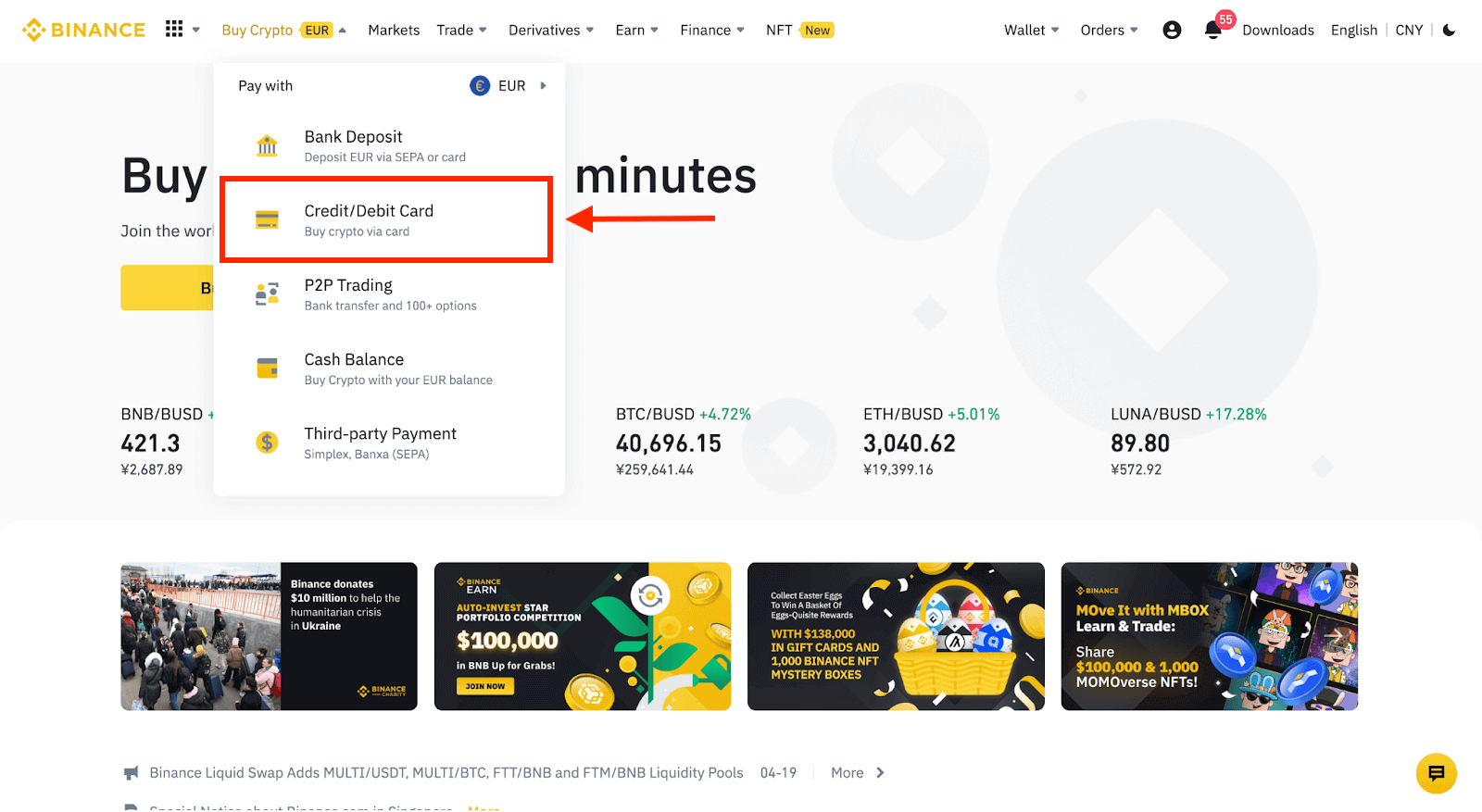
2. Ovdje možete odabrati kupovinu kriptovaluta u različitim fiat valutama. Unesite fiat iznos koji želite da potrošite i sistem će automatski prikazati iznos kriptovaluta koji možete dobiti.
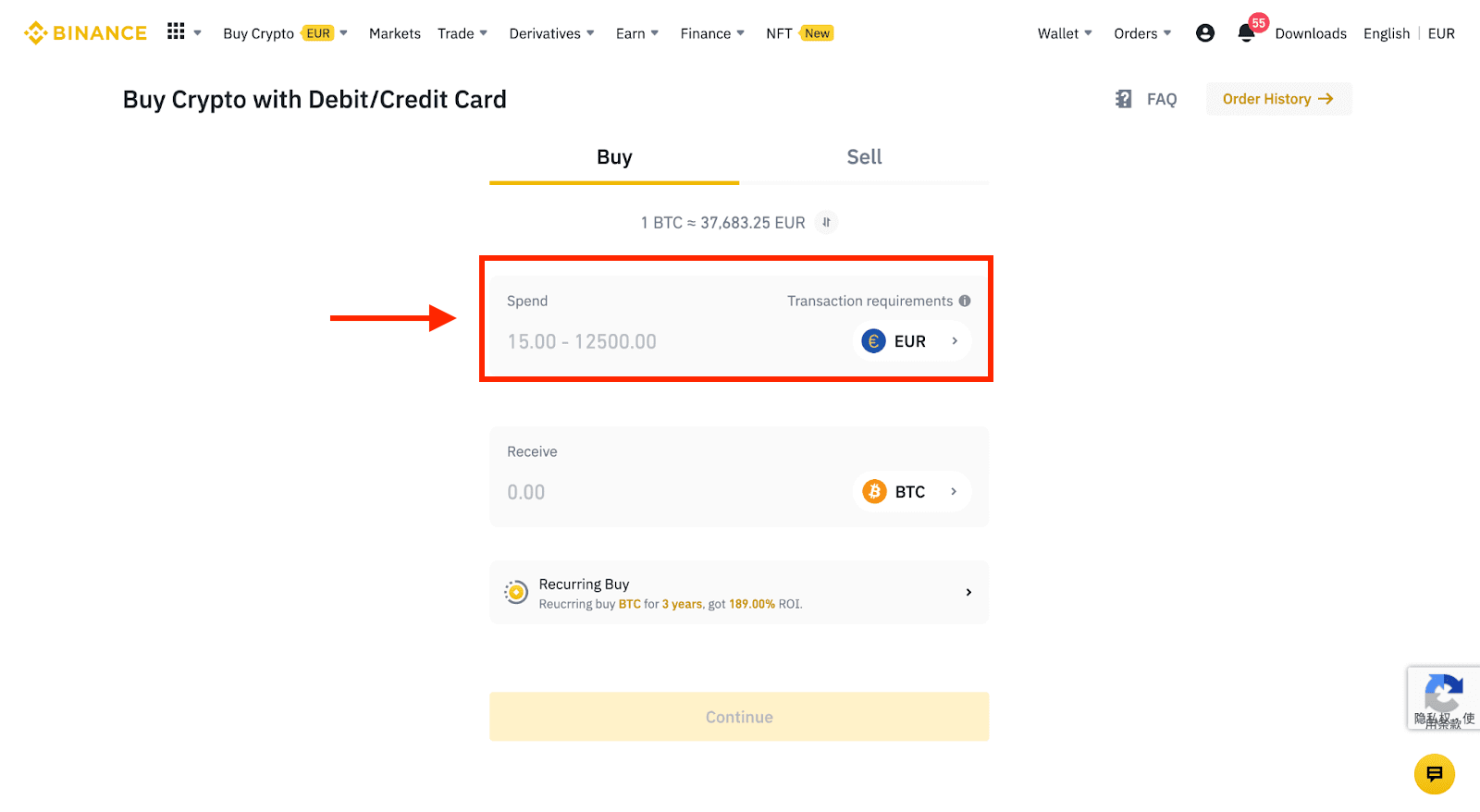
3 Kliknite na [Dodaj novu karticu] .
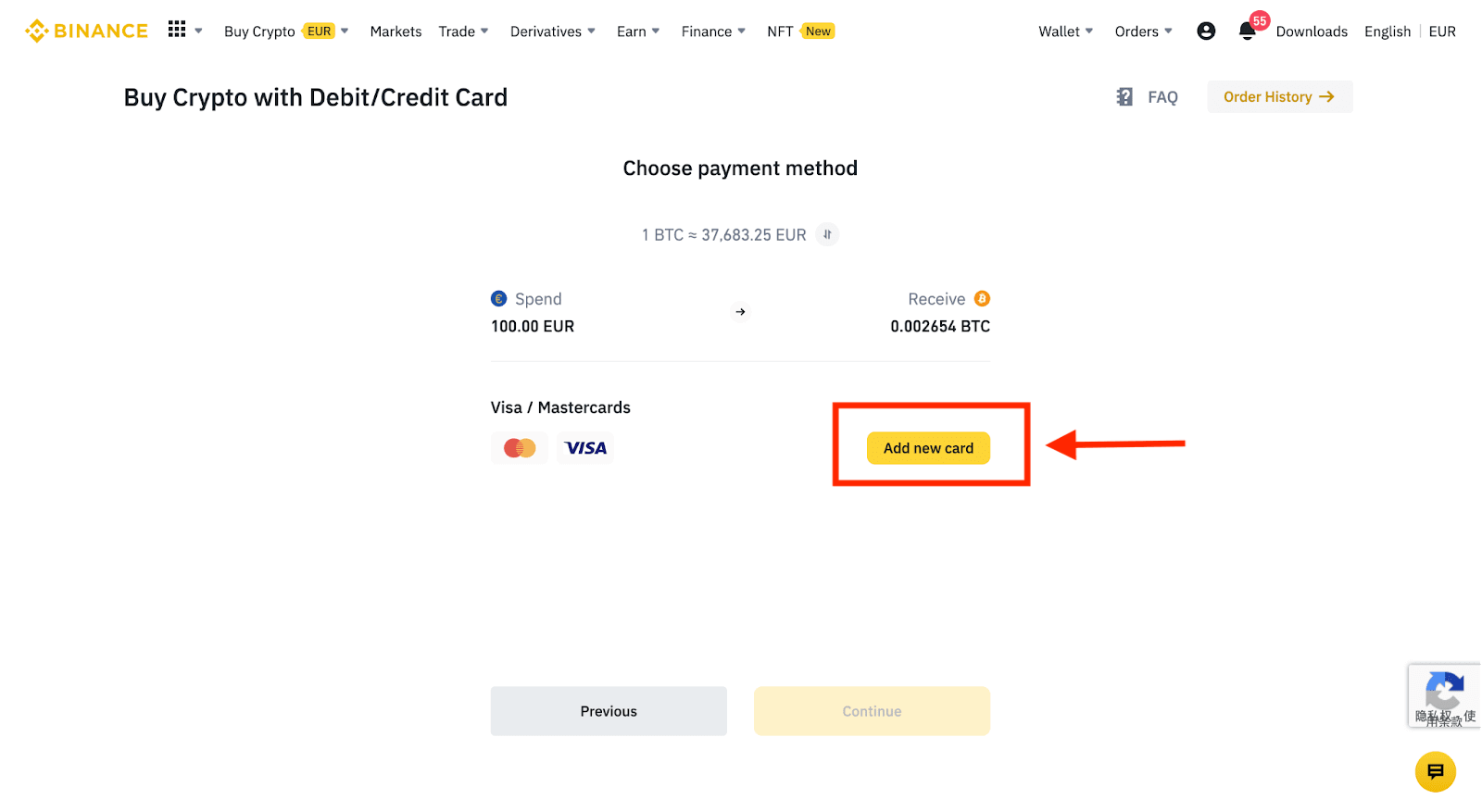
4. Unesite detalje svoje kreditne kartice. Imajte na umu da možete platiti samo kreditnim karticama na svoje ime.
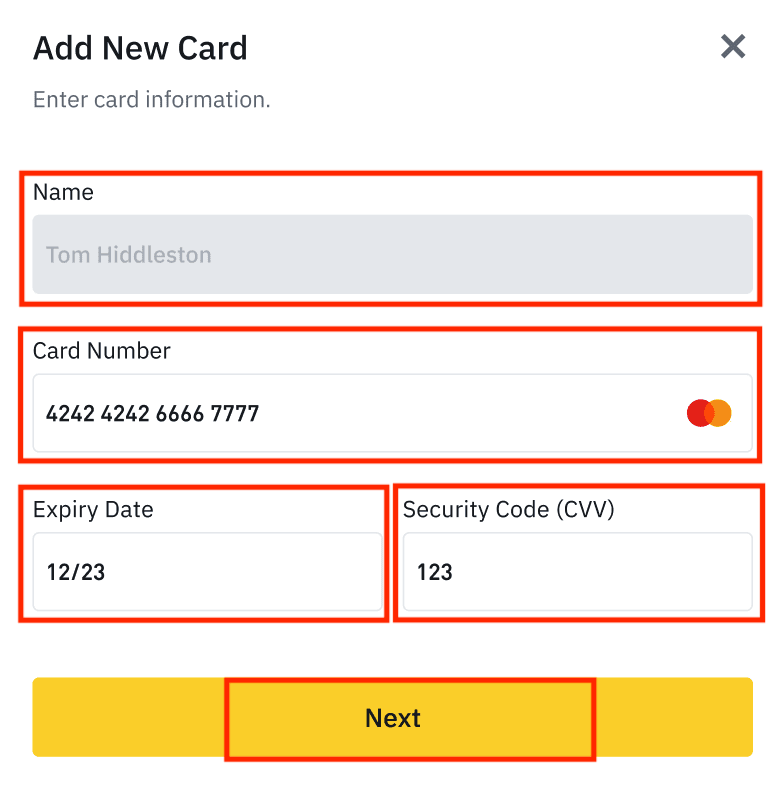
5. Unesite adresu za naplatu i kliknite na [Potvrdi].
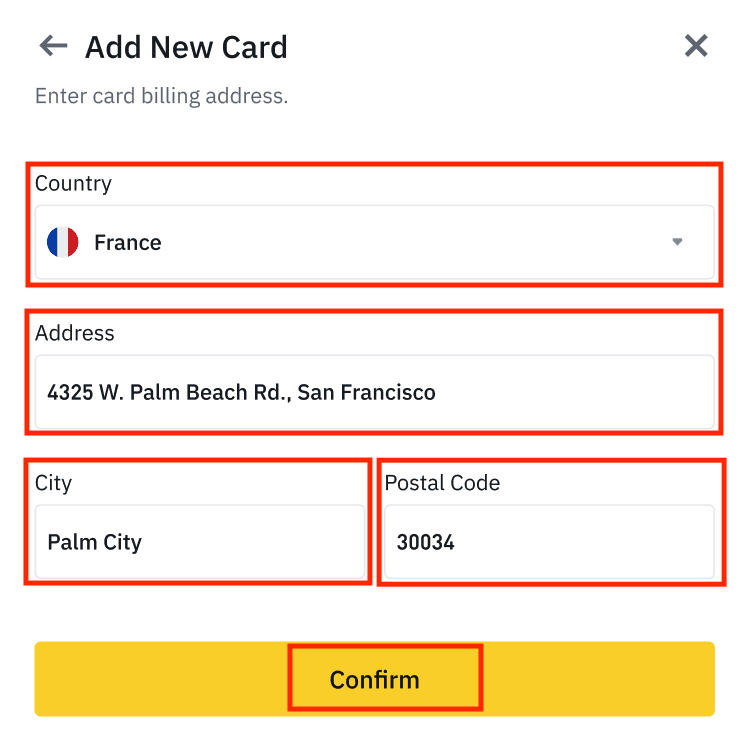
6. Provjerite detalje plaćanja i potvrdite svoju narudžbu u roku od 1 minute. Nakon 1 minute cijena i iznos kriptovaluta koji ćete dobiti bit će preračunati. Možete kliknuti na [Osvježi] da vidite najnoviju tržišnu cijenu. Stopa naknade je 2% po transakciji.
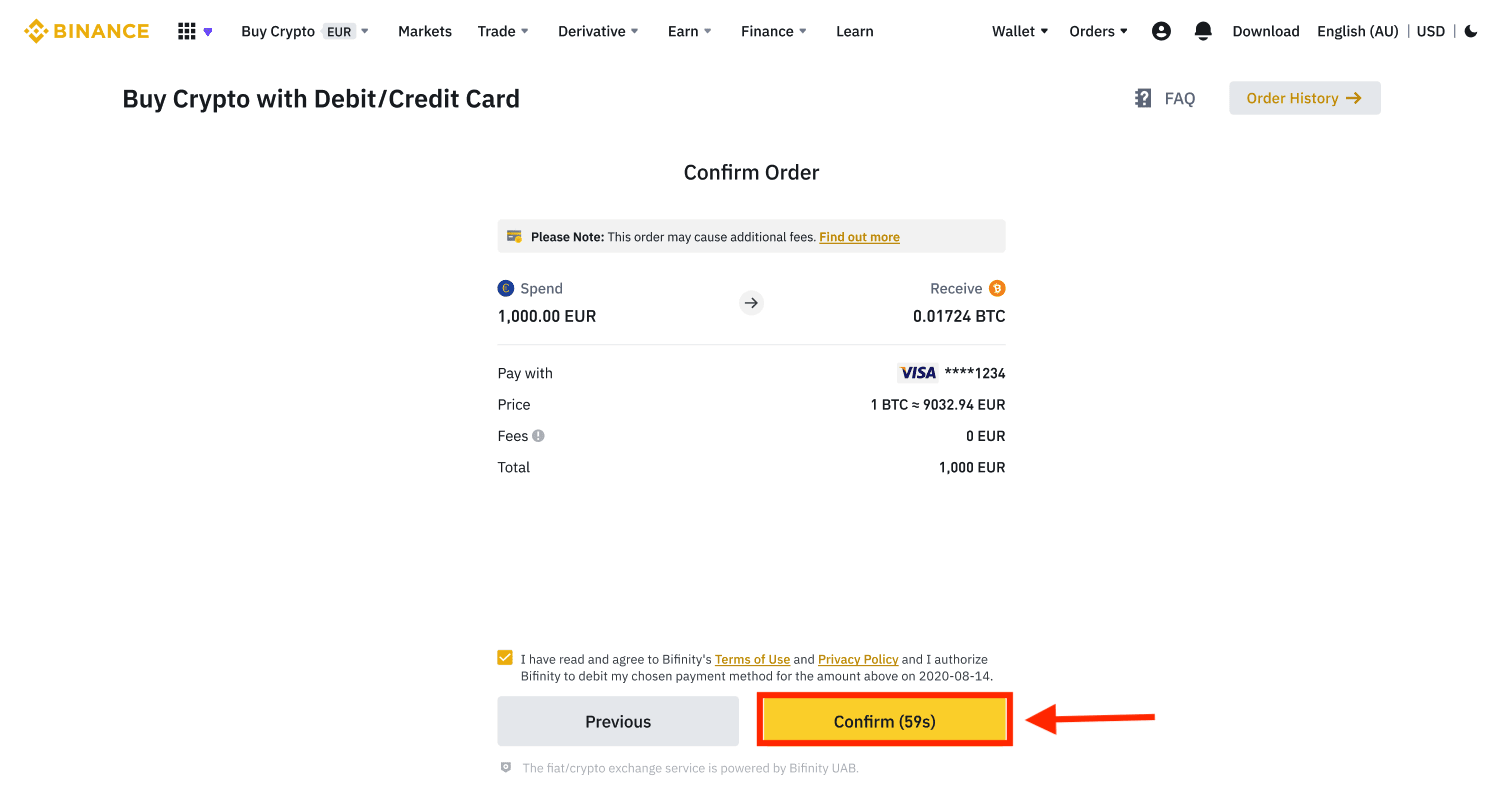
7. Bićete preusmjereni na stranicu OTP transakcija vaše banke. Pratite uputstva na ekranu da potvrdite uplatu.
Kupite kripto kreditnom/debitnom karticom (aplikacija)
1. Započnite odabirom [Kreditna/debitna kartica] na početnom ekranu. Ili pristupite [Buy Crypto] sa kartice [Trade/Fiat] .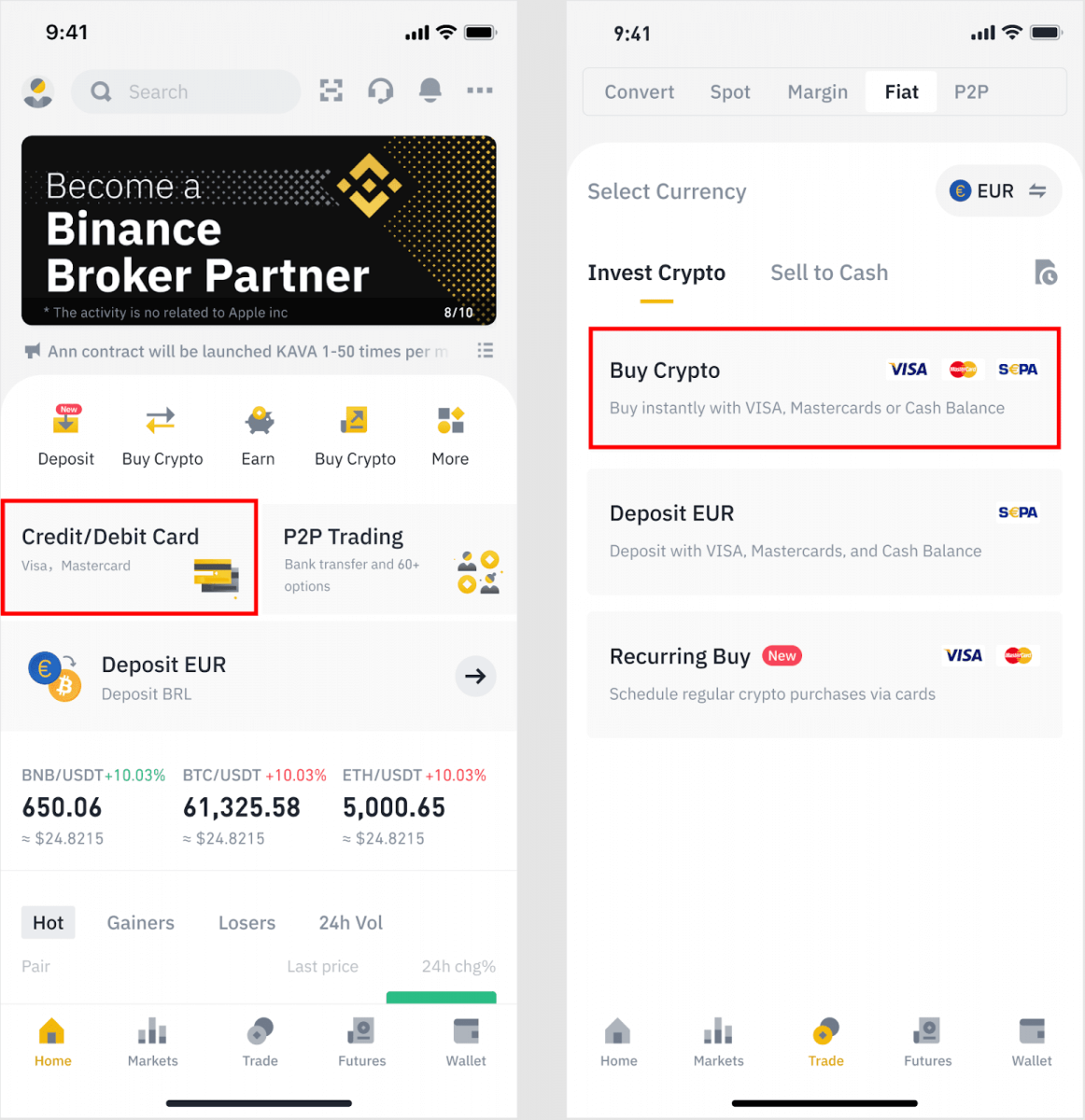
2. Prvo odaberite kriptovalutu koju želite kupiti. Možete upisati kriptovalutu u traku za pretraživanje ili se pomicati kroz listu. Također možete promijeniti filter da vidite različite rangove.

3. Unesite iznos koji želite da kupite. Možete promijeniti fiat valutu ako želite da odaberete drugu. Također možete omogućiti funkciju Recurring Buy za planiranje redovnih kupovina kriptovaluta putem kartica.
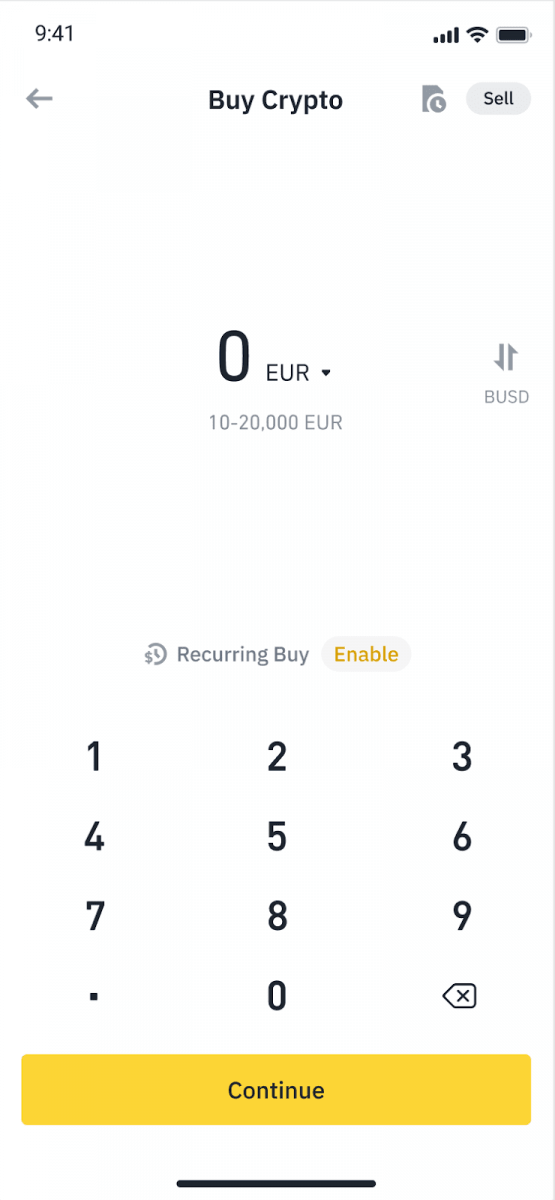
4. Odaberite [Plati karticom] i dodirnite [Potvrdi] . Ako prethodno niste povezali karticu, od vas će se tražiti da prvo dodate novu karticu.
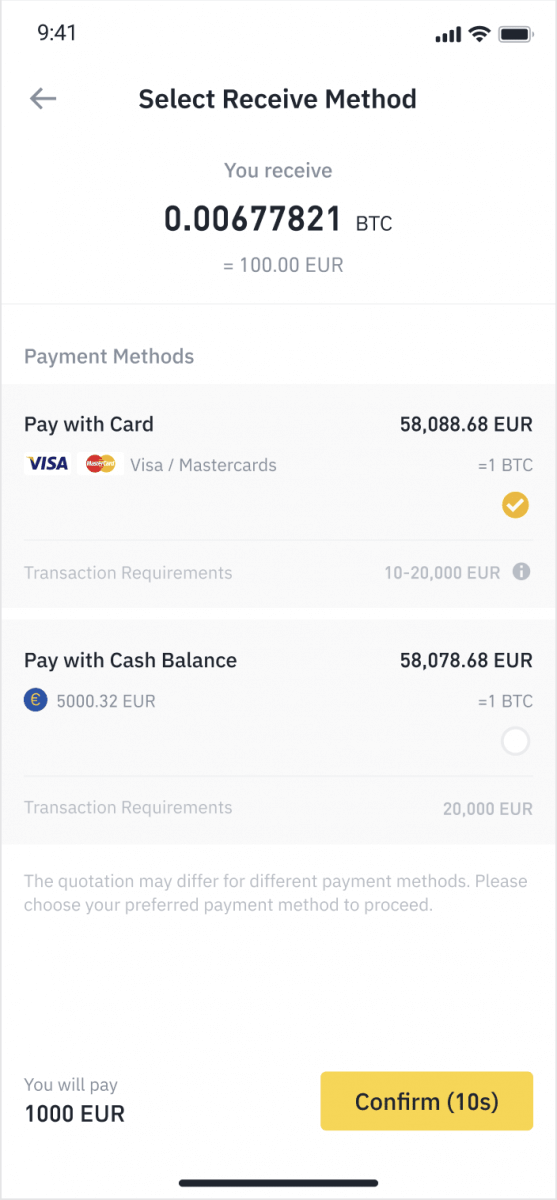
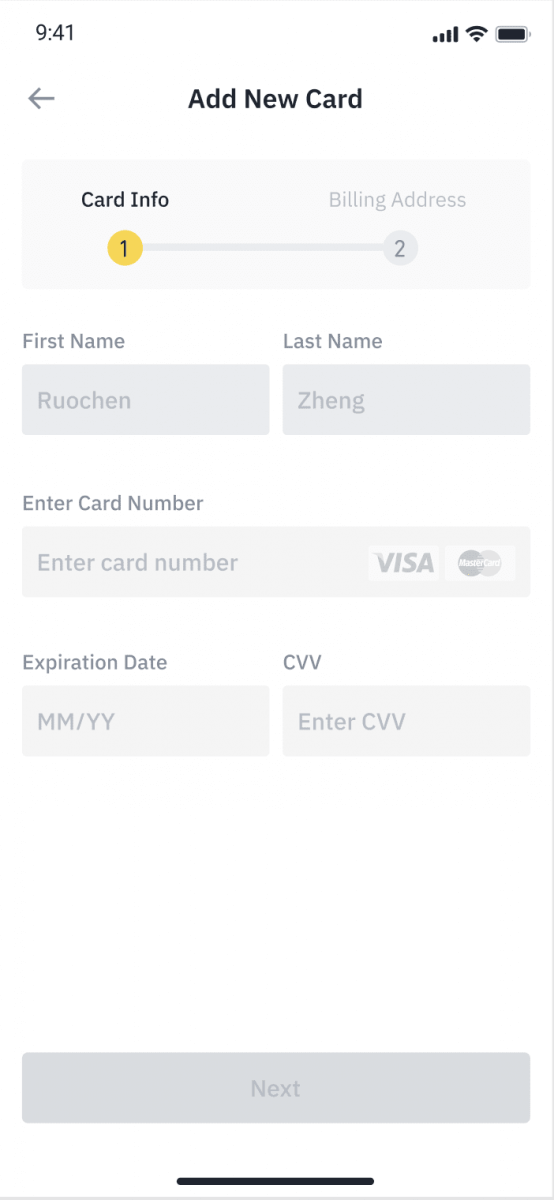
5. Provjerite je li iznos koji želite potrošiti tačan, a zatim dodirnite [Potvrdi] na dnu ekrana.
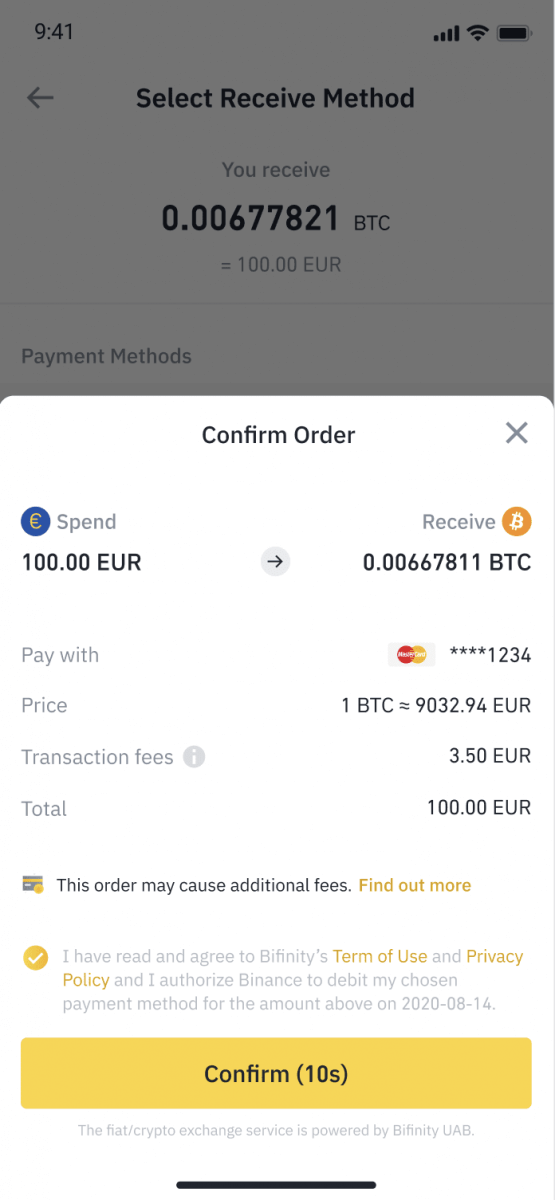
6. Čestitamo, transakcija je završena. Kupljena kriptovaluta je deponovana na vaš Binance Spot novčanik.
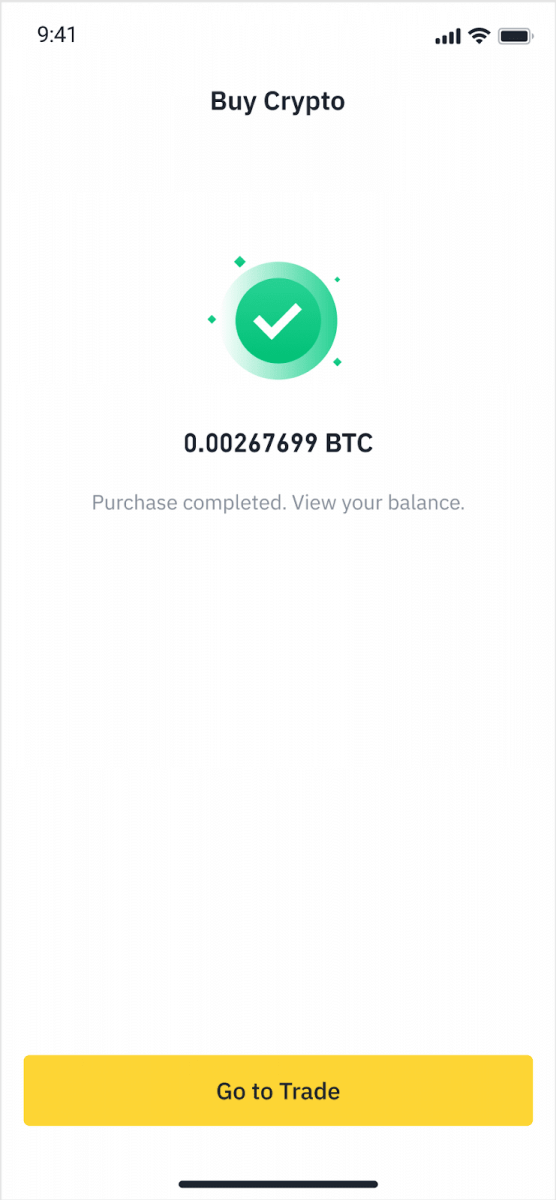
Depozit fiat kreditnom/debitnom karticom
1. Prijavite se na svoj Binance račun i idite na [Kupite kripto] - [Bank depozit].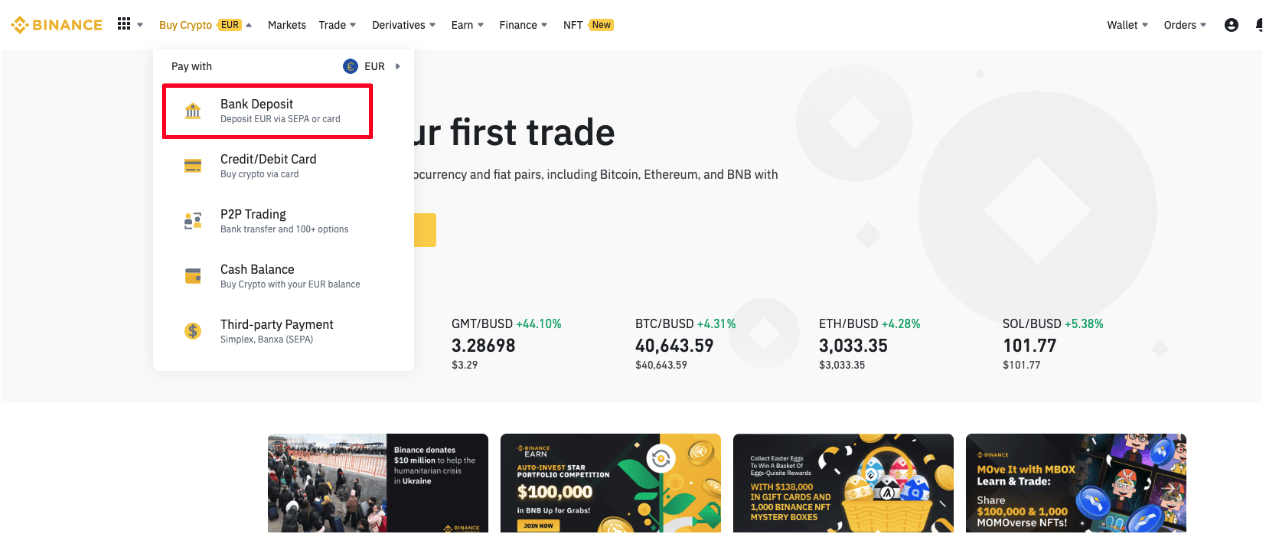
2. Odaberite valutu koju želite uplatiti i odaberite [Bankovna kartica] kao način plaćanja. Kliknite na [Nastavi].
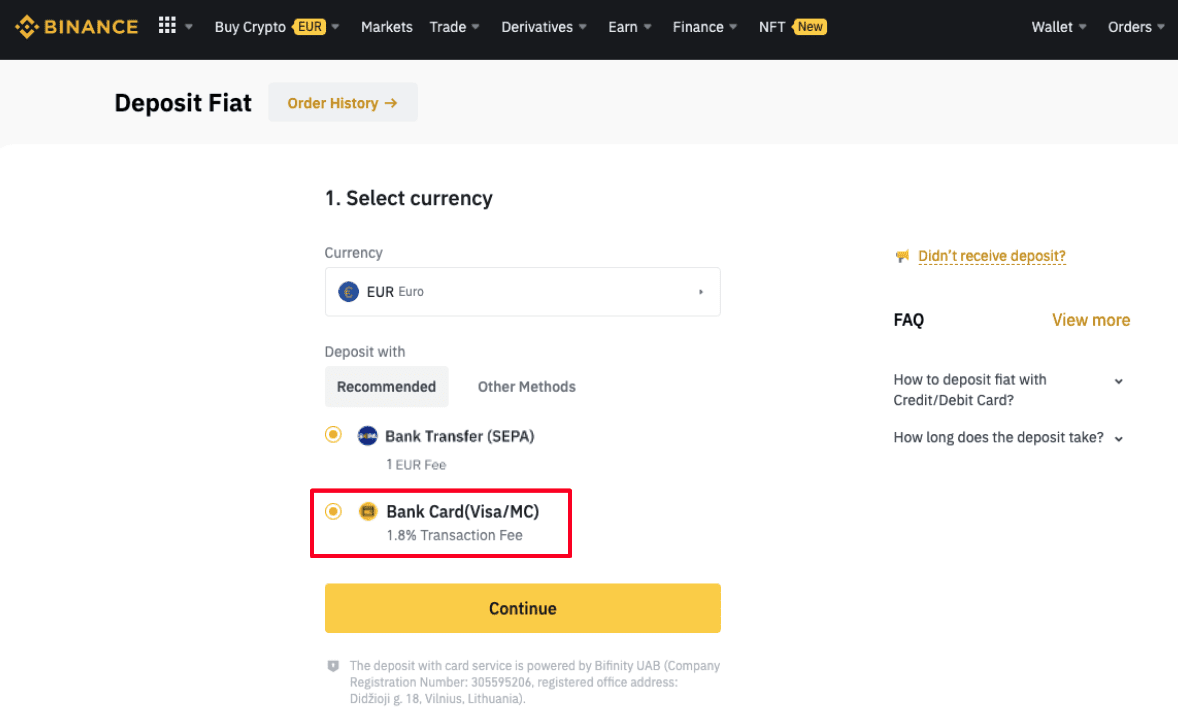
3. Ako je ovo prvi put da dodajete karticu, morat ćete unijeti broj svoje kartice i adresu za naplatu. Molimo provjerite jesu li informacije tačne prije nego kliknete na [ Potvrdi ].
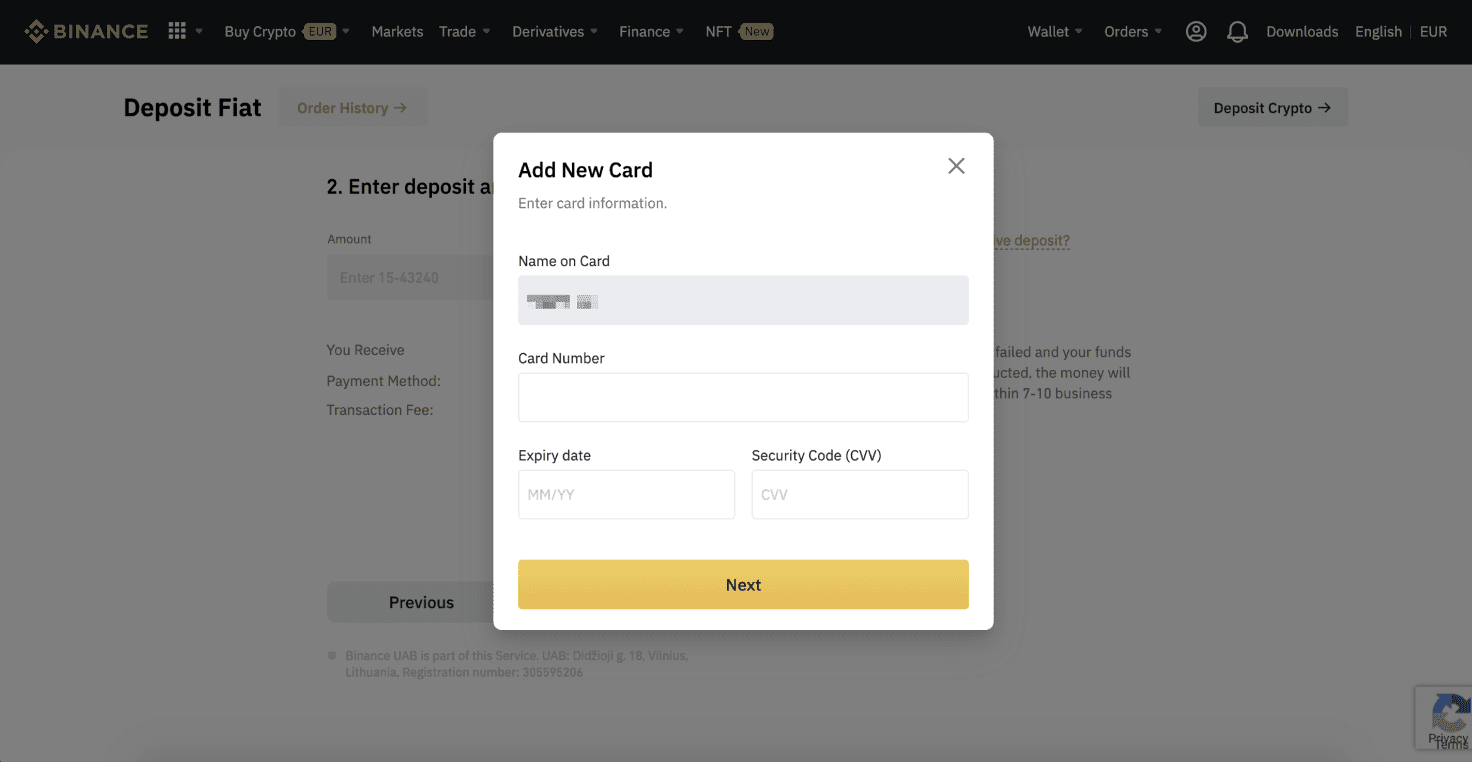
Napomena : Ako ste prethodno dodali karticu, možete preskočiti ovaj korak i jednostavno odabrati karticu koju želite koristiti.
4. Unesite iznos koji želite uplatiti i kliknite na [ Potvrdi ].
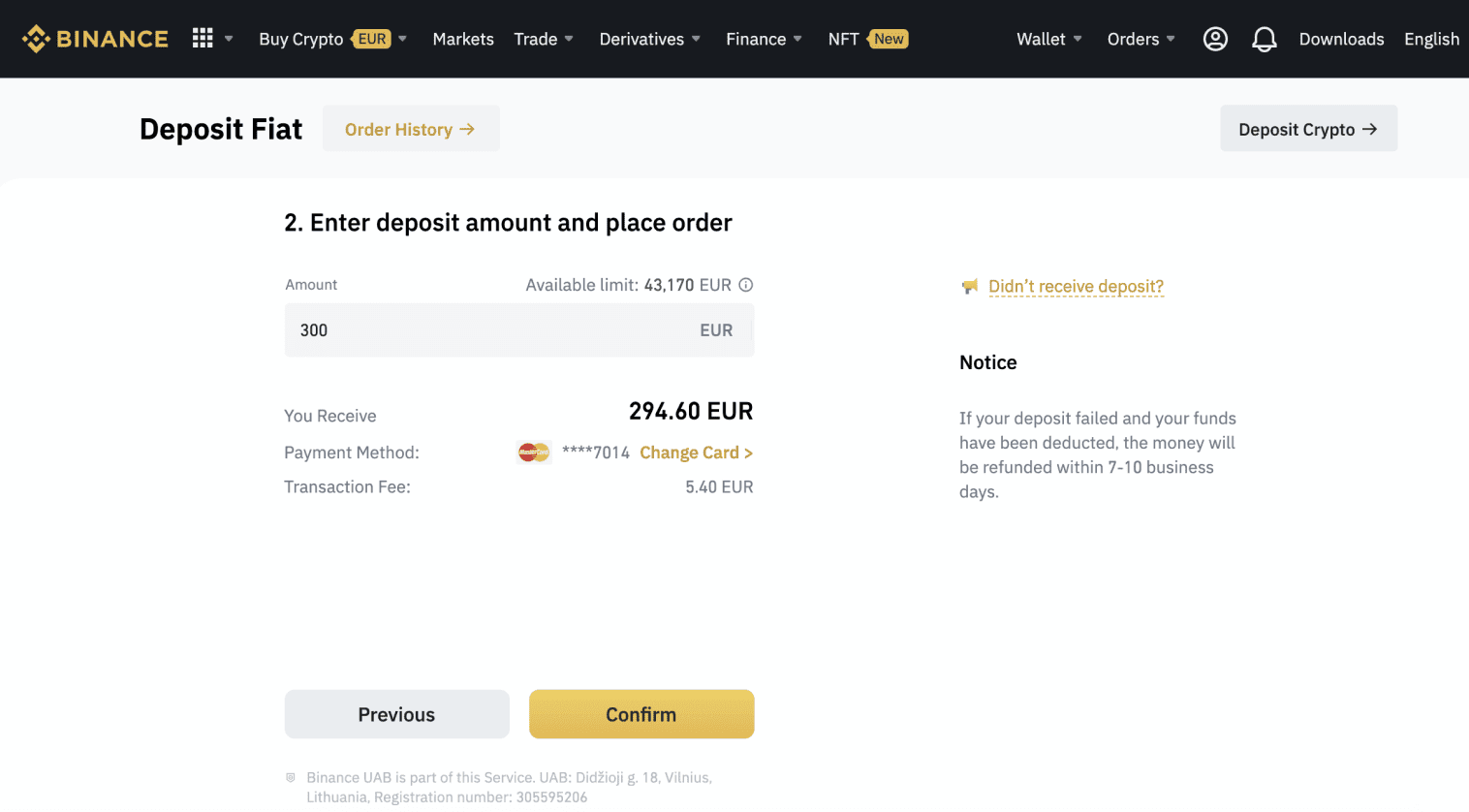
5. Iznos će tada biti dodan vašem fiat stanju.
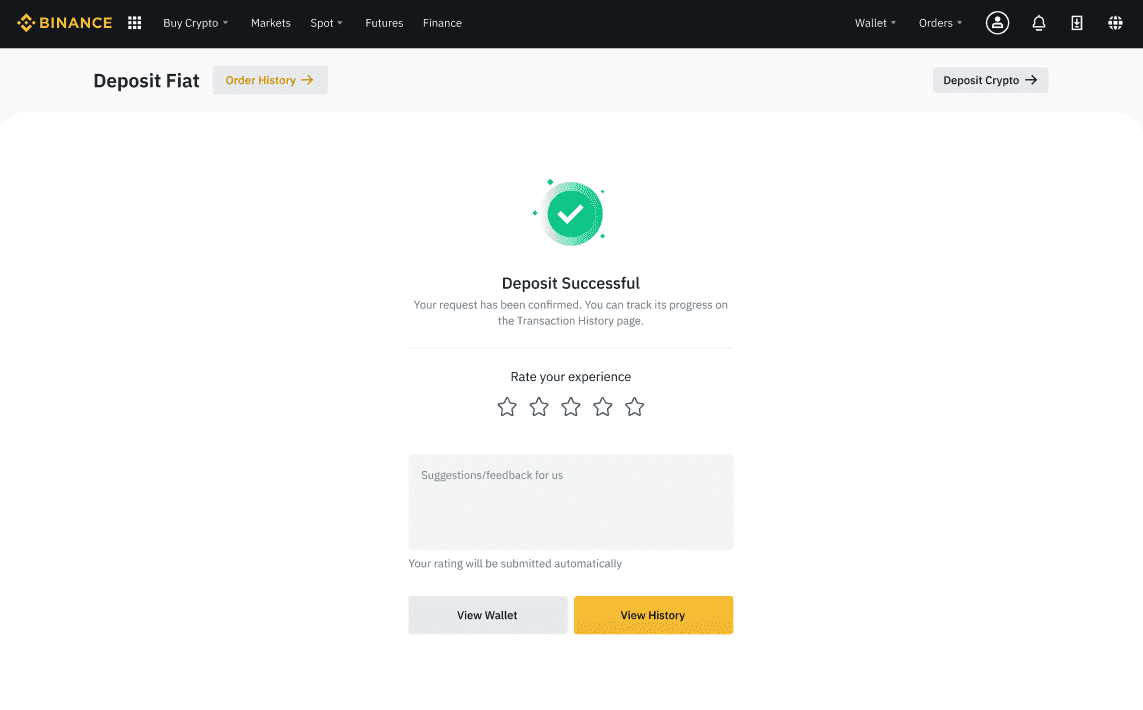
6. Možete provjeriti dostupne trgovačke parove za svoju valutu na stranici [Fiat Market] i početi trgovati.
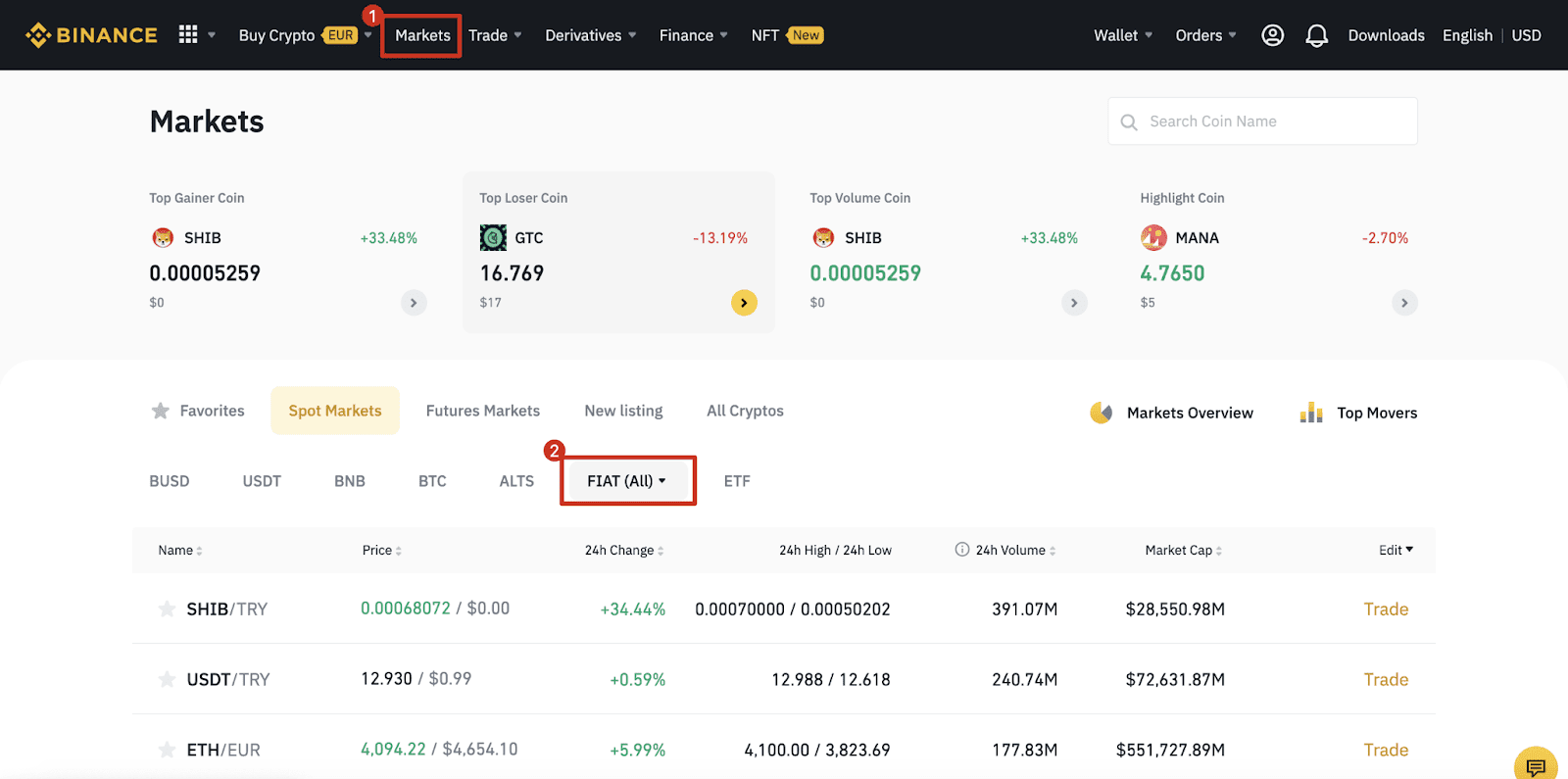
Kako uplatiti kripto na Binance
U ovom primjeru, povući ćemo kriptovalute sa druge platforme i deponovati ih na Binance. Prateći ove jednostavne korake, možete lako uplatiti sredstva putem kriptovaluta na Binanceu:
Depozit kripto na Binance (web)
Kako pronaći adresu mog Binance depozita?
Kriptovalute se deponuju preko „adrese depozita“. Da vidite adresu depozita vašeg Binance novčanika, idite na [Novač] - [Pregled] - [Depozit]. Kliknite na [Crypto Deposit] i odaberite novčić koji želite uplatiti i mrežu koju koristite. Vidjet ćete adresu depozita. Kopirajte i zalijepite adresu na platformu ili novčanik s kojeg povlačite da biste ih prenijeli na svoj Binance novčanik. U nekim slučajevima, morat ćete uključiti i MEMO.
Korak po korak vodič
1. Prijavite se na svoj Binance nalog i kliknite na [ Novčanik ] - [ Pregled ].
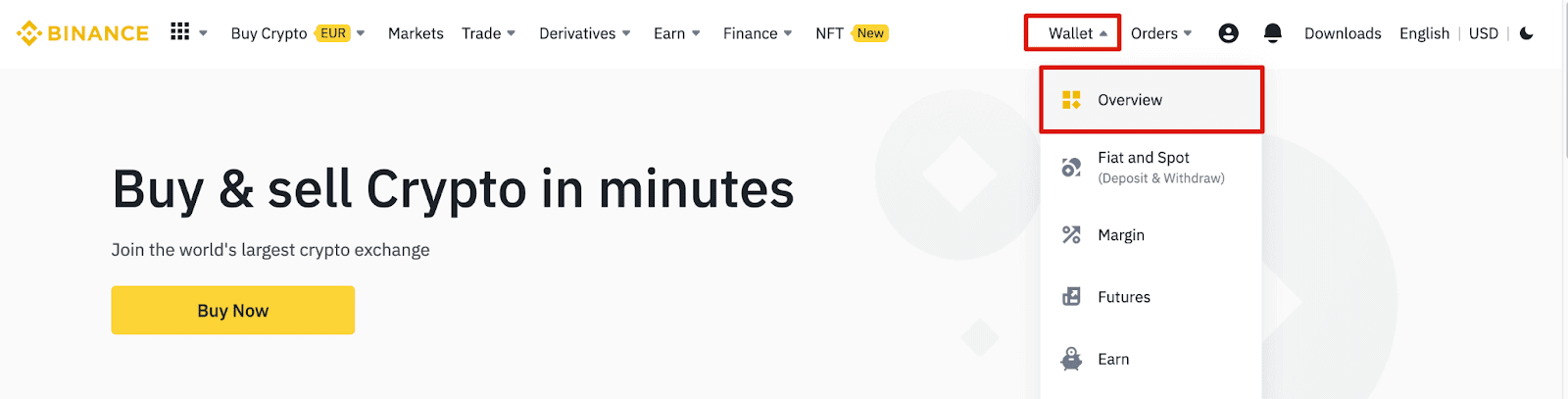
2. Kliknite na [ Depozit ] i vidjet ćete iskačući prozor.

3.Kliknite [ Kripto depozit].
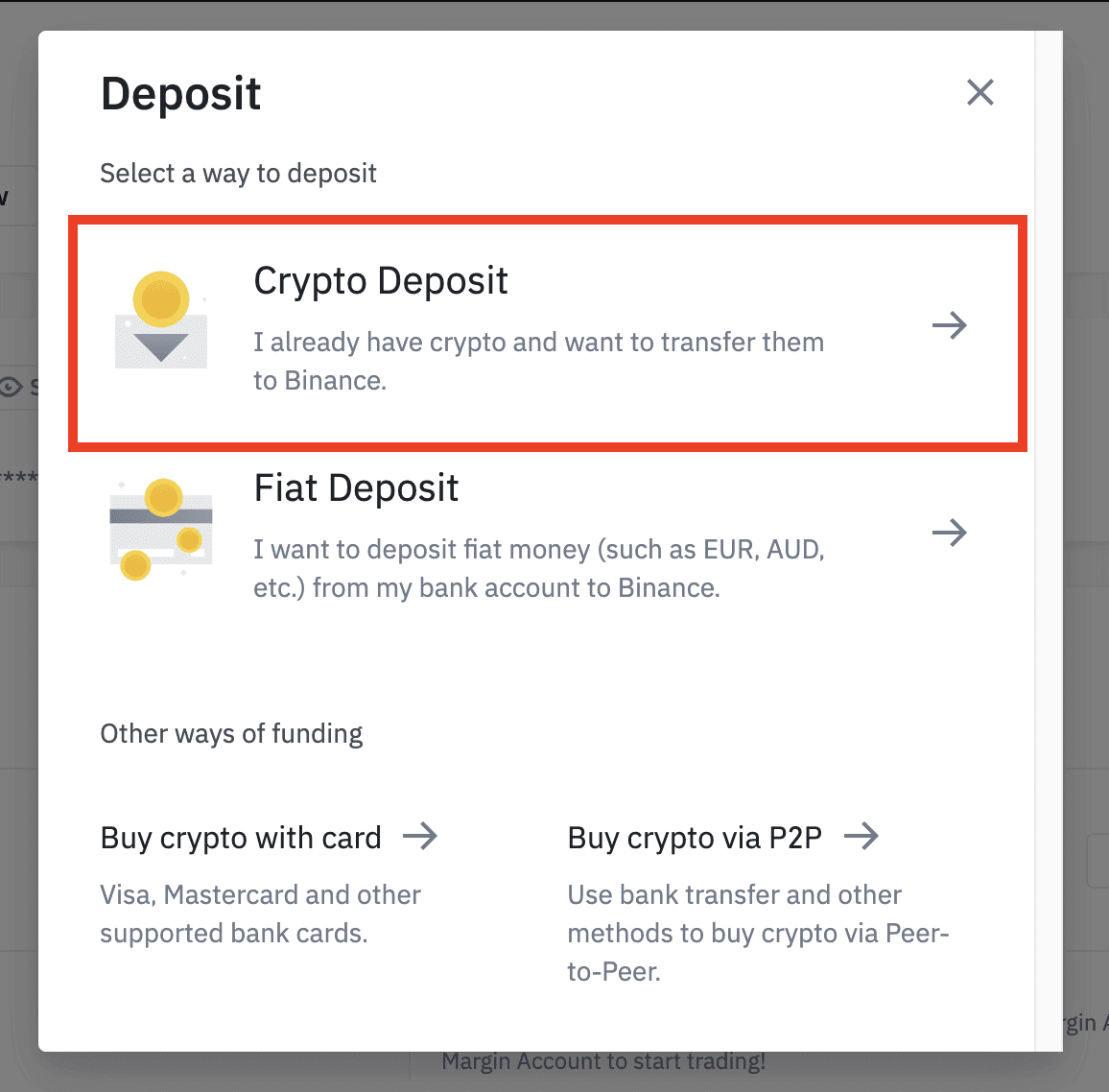
4. Odaberite kriptovalutu koju želite uplatiti, kao što je USDT .
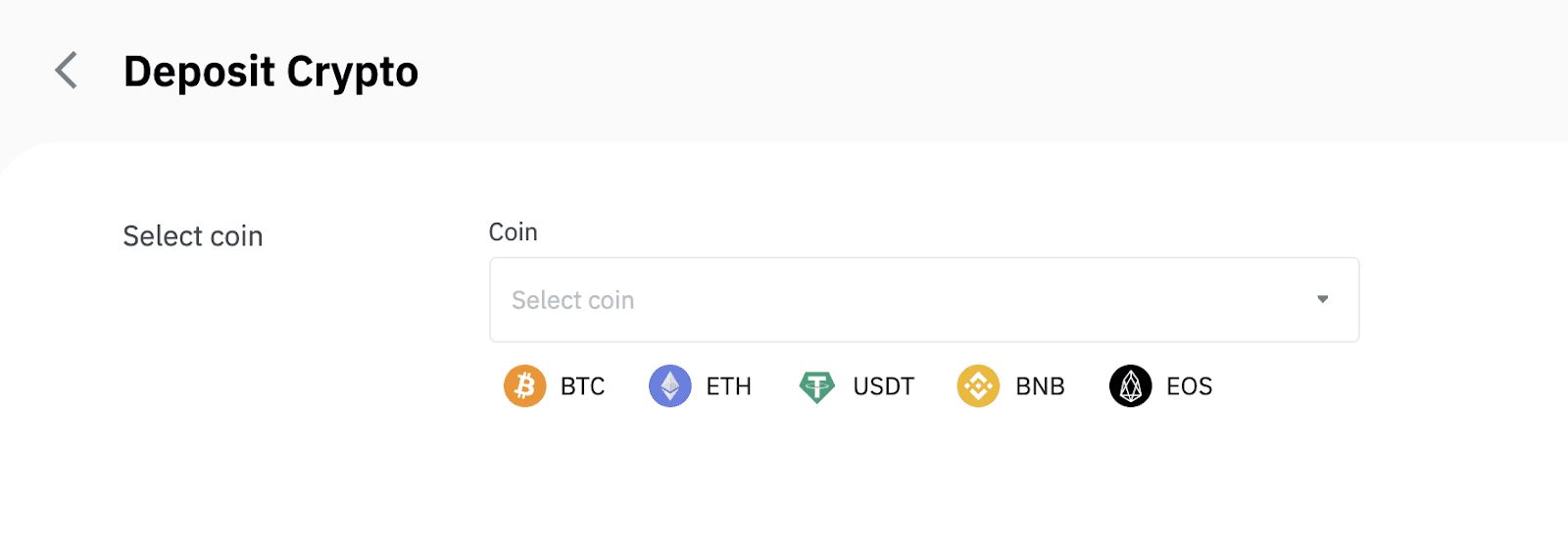
5. Zatim odaberite mrežu depozita. Provjerite je li odabrana mreža ista kao i mreža platforme sa koje povlačite sredstva. Ako odaberete pogrešnu mrežu, izgubit ćete svoja sredstva.
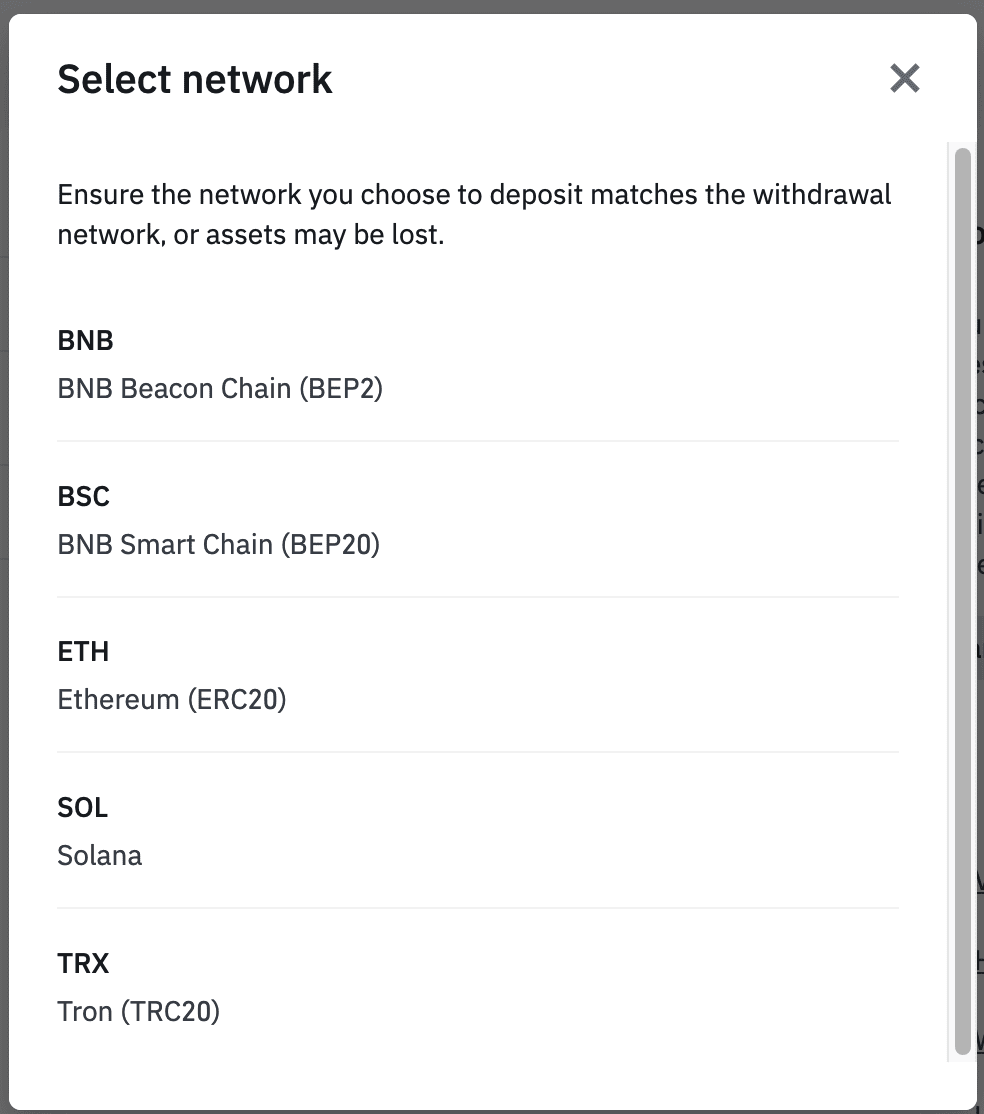
Sažetak odabira mreže:
- BEP2 se odnosi na BNB Beacon Chain (bivši Binance Chain).
- BEP20 se odnosi na BNB Smart Chain (BSC) (bivši Binance Smart Chain).
- ERC20 se odnosi na Ethereum mrežu.
- TRC20 se odnosi na TRON mrežu.
- BTC se odnosi na Bitcoin mrežu.
- BTC (SegWit) se odnosi na Native Segwit (bech32), a adresa počinje sa “bc1”. Korisnicima je dozvoljeno da povuku ili pošalju svoje Bitcoin fondove na SegWit (bech32) adrese.
6. U ovom primeru, povući ćemo USDT sa druge platforme i deponovati ga na Binance. Budući da se povlačimo sa ERC20 adrese (Ethereum blockchain), mi ćemo odabrati ERC20 depozitnu mrežu.
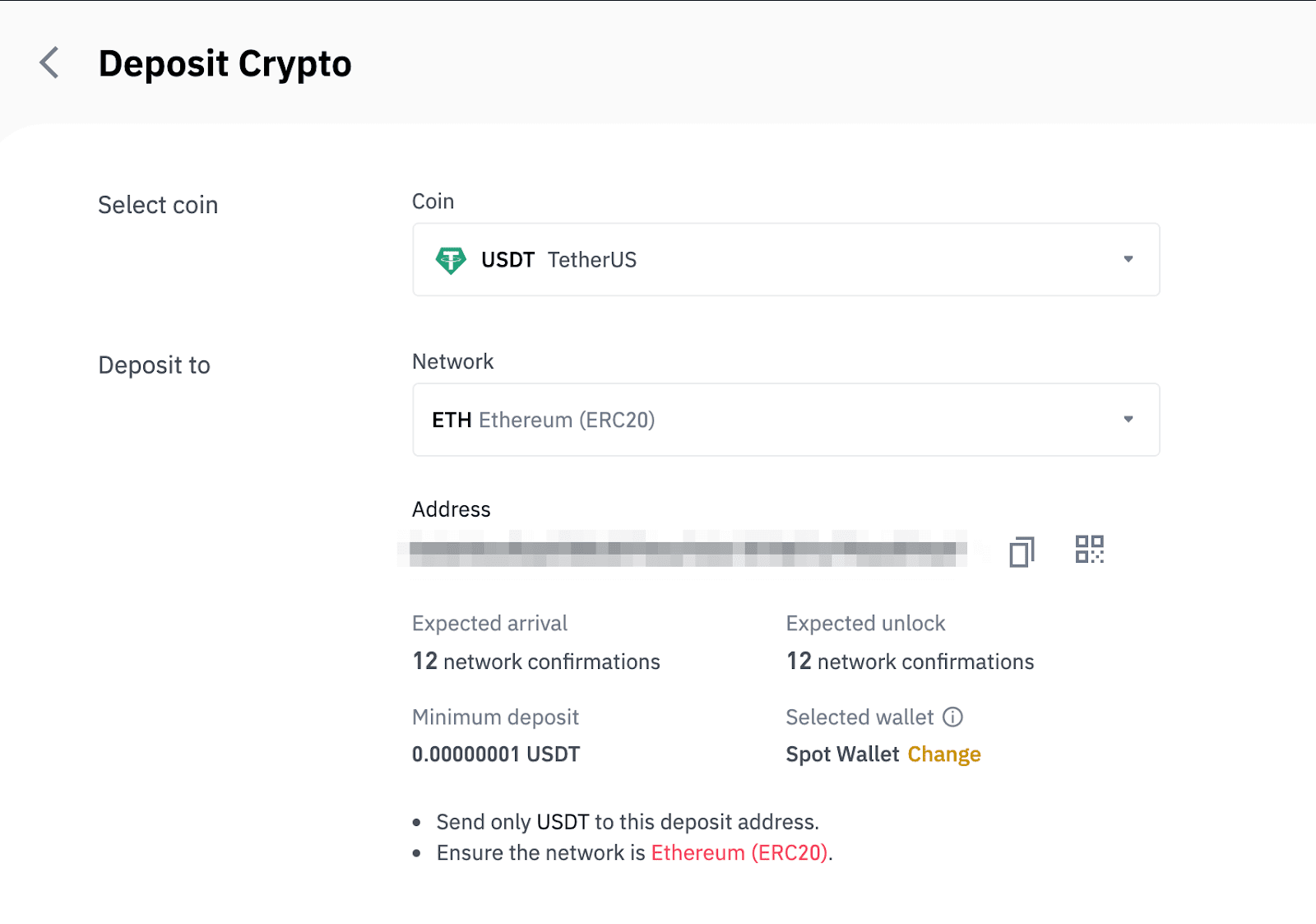
- Odabir mreže ovisi o opcijama koje pruža vanjski novčanik/mjenjačnica sa koje vršite povlačenje. Ako vanjska platforma podržava samo ERC20, morate odabrati ERC20 depozitnu mrežu.
- NEMOJTE odabrati najjeftiniju opciju naknade. Odaberite onu koja je kompatibilna s vanjskom platformom. Na primjer, možete poslati samo ERC20 tokene na drugu ERC20 adresu, a BSC tokene možete poslati samo na drugu BSC adresu. Ako odaberete nekompatibilne/različite mreže depozita, izgubit ćete svoja sredstva.
7. Kliknite da kopirate adresu depozita vašeg Binance Wallet-a i zalijepite je u polje za adresu na platformi sa koje namjeravate povući kriptovalute.

Alternativno, možete kliknuti na ikonu QR koda da dobijete QR kod adrese i uvezete ga na platformu koju povlačite.
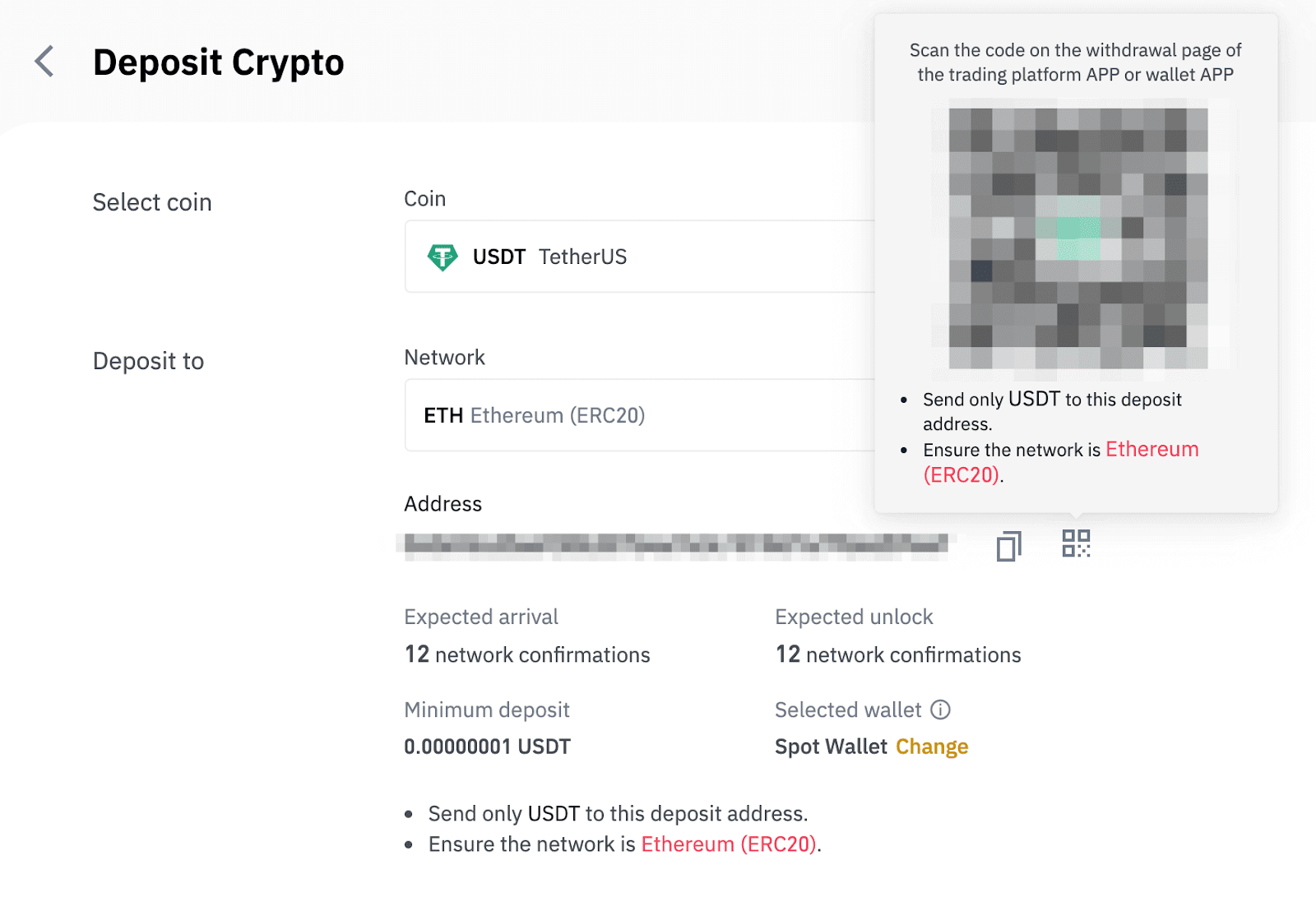
8. Nakon potvrde zahtjeva za povlačenje, potrebno je vrijeme da se transakcija potvrdi. Vrijeme potvrde varira ovisno o blockchainu i njegovom trenutnom mrežnom prometu.
Nakon što se transfer obradi, sredstva će ubrzo nakon toga biti kreditirana na vaš Binance račun.
9. Status svog depozita možete provjeriti u [Historija transakcija], kao i više informacija o vašim nedavnim transakcijama.
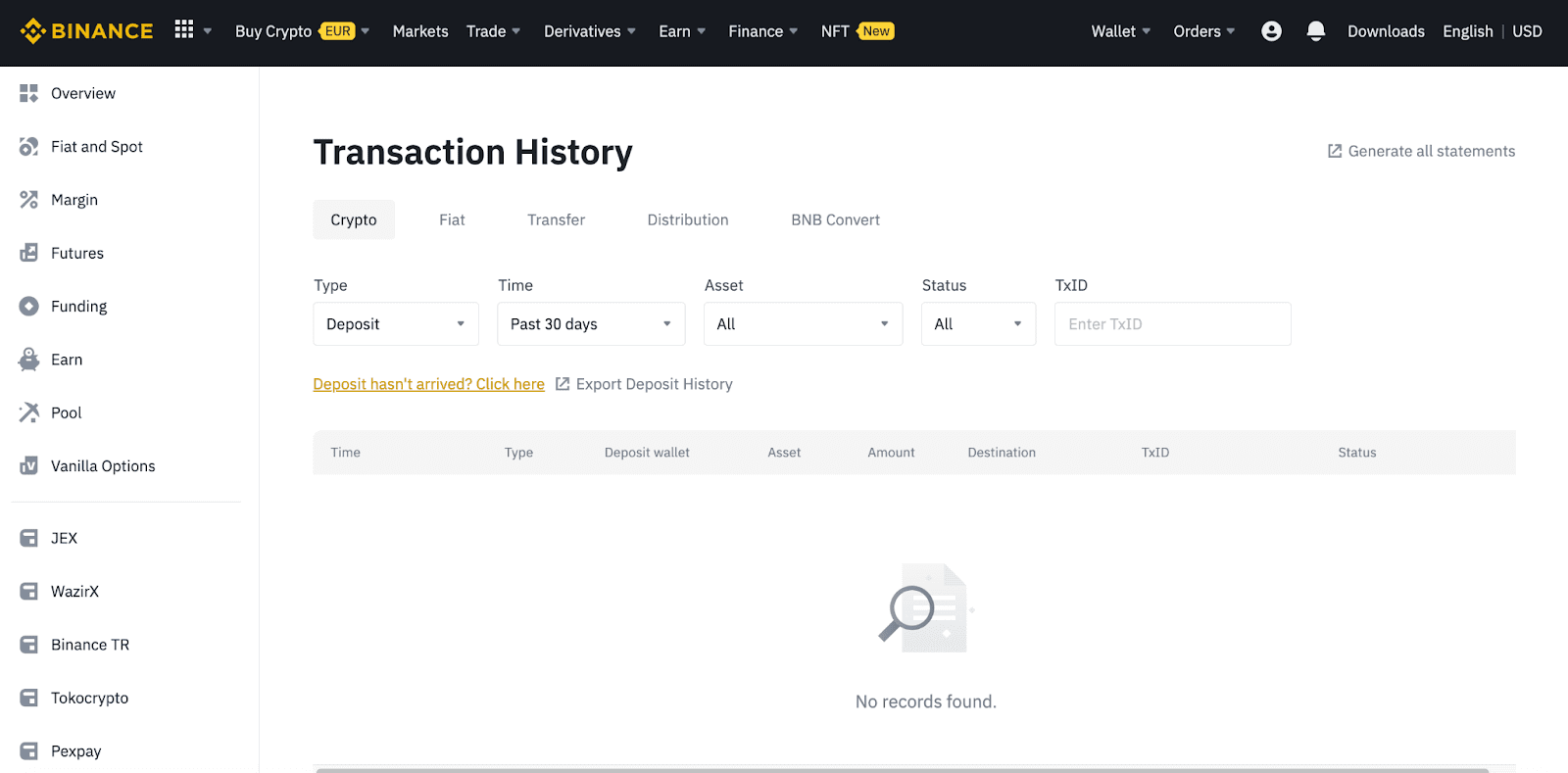
Uplatite kripto na Binance (aplikacija)
1. Otvorite svoju Binance aplikaciju i dodirnite [Novčanici] - [Depozit].

2. Odaberite kriptovalutu koju želite uplatiti, na primjer USDT .

3. Vidjet ćete dostupnu mrežu za polaganje USDT. Pažljivo odaberite mrežu depozita i uvjerite se da je odabrana mreža ista kao i mreža platforme sa koje povlačite sredstva. Ako odaberete pogrešnu mrežu, izgubit ćete svoja sredstva.

4. Vidjet ćete QR kod i adresu depozita. Kliknite da kopirate adresu depozita svog Binance Wallet-a i zalijepite je u polje za adresu na platformi sa koje namjeravate povući kriptovalute. Također možete kliknuti na [Sačuvaj kao sliku] i direktno uvesti QR kod na platformu za povlačenje.

Možete dodirnuti [Promijeni novčanik] i odabrati bilo koje“Spot Wallet” ili “Funding Wallet” za uplatu.

5. Nakon potvrde zahtjeva za depozit, transfer će biti obrađen. Sredstva će biti dodijeljena na vaš Binance račun ubrzo nakon toga.
Kako uplatiti fiat valutu na Binance
Mogućnost deponovanja na vaše trgovačke račune bankovnim transferom dostupna je odabranim zemljama širom svijeta. Bankovni transferi predstavljaju prednost jer su pristupačni, brzi i sigurni.
Uplatite EUR i Fiat valute putem SEPA bankovnog transfera
**Važna napomena: Nemojte vršiti nikakve transfere ispod 2 EUR.Nakon odbitka relevantnih naknada, bilo koji transferi ispod 2 EUR NEĆE BITI KREDITOVANI NI VRAĆENI.
1. Prijavite se na svoj Binance račun i idite na [Wallet] - [Fiat and Spot] - [Deposit].
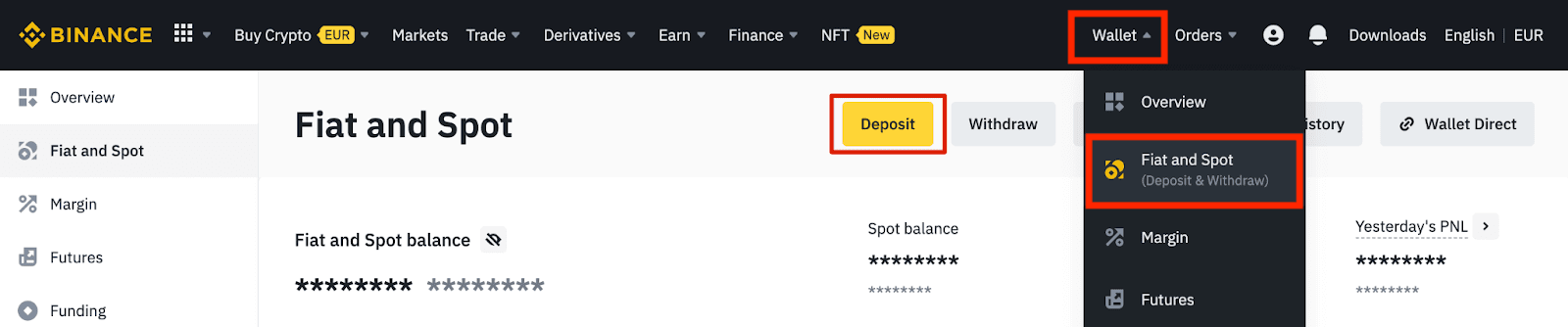
2. Odaberite valutu i [Bank Transfer(SEPA)] , kliknite [Nastavi].
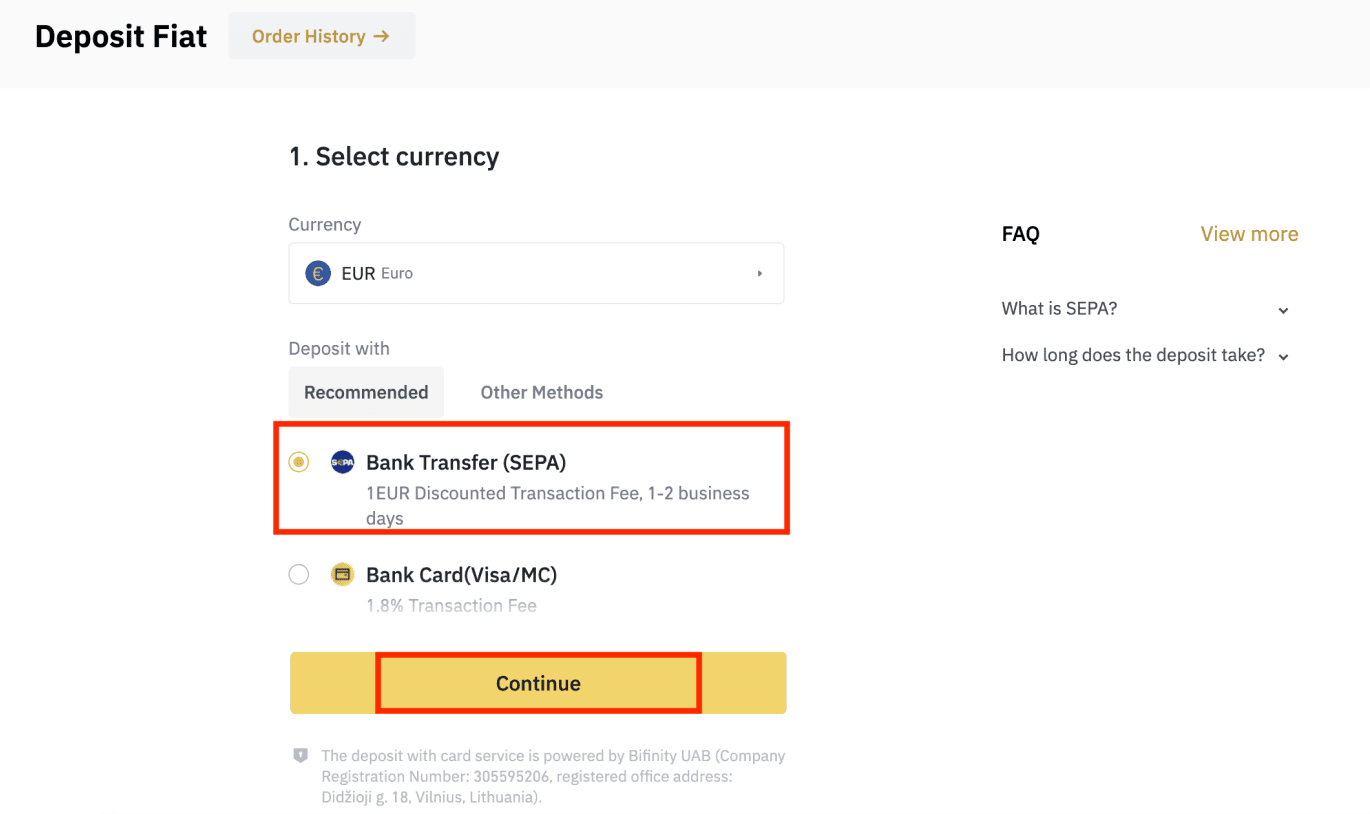
3. Unesite iznos koji želite uplatiti, a zatim kliknite na [Nastavi].
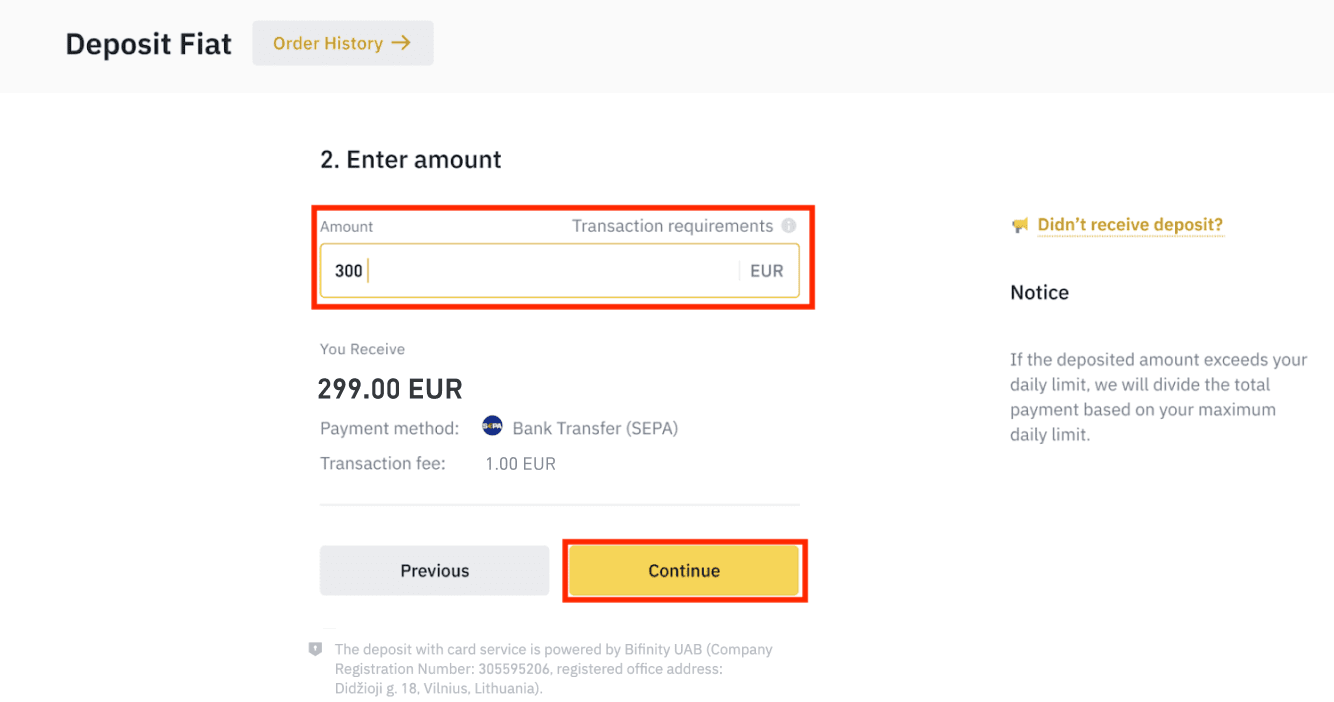
Važne napomene:
- Ime na bankovnom računu koji koristite mora odgovarati imenu registrovanom na vašem Binance računu.
- Molimo vas da ne prenosite sredstva sa zajedničkog računa. Ako je vaša uplata izvršena sa zajedničkog računa, banka će vjerovatno odbiti transfer jer postoji više od jednog imena i oni se ne podudaraju s imenom vašeg Binance računa.
- Bankovni transferi putem SWIFT-a nisu prihvaćeni.
- SEPA plaćanja ne rade vikendom; molimo pokušajte izbjegavati vikende ili državne praznike. Obično je potrebno 1-2 radna dana da stignemo do nas.
4. Tada ćete vidjeti detaljne informacije o plaćanju. Koristite bankovne podatke da izvršite transfere putem vašeg online bankarstva ili mobilne aplikacije na Binance račun.
**Važna napomena: Nemojte vršiti nikakve transfere ispod 2 EUR. Nakon odbitka relevantnih naknada, bilo koji transferi ispod 2 EUR NEĆE BITI KREDITOVANI NI VRAĆENI.
Nakon što izvršite prijenos, strpljivo pričekajte da sredstva stignu na vaš Binance račun (sredstvima je obično potrebno 1 do 2 radna dana da stignu).
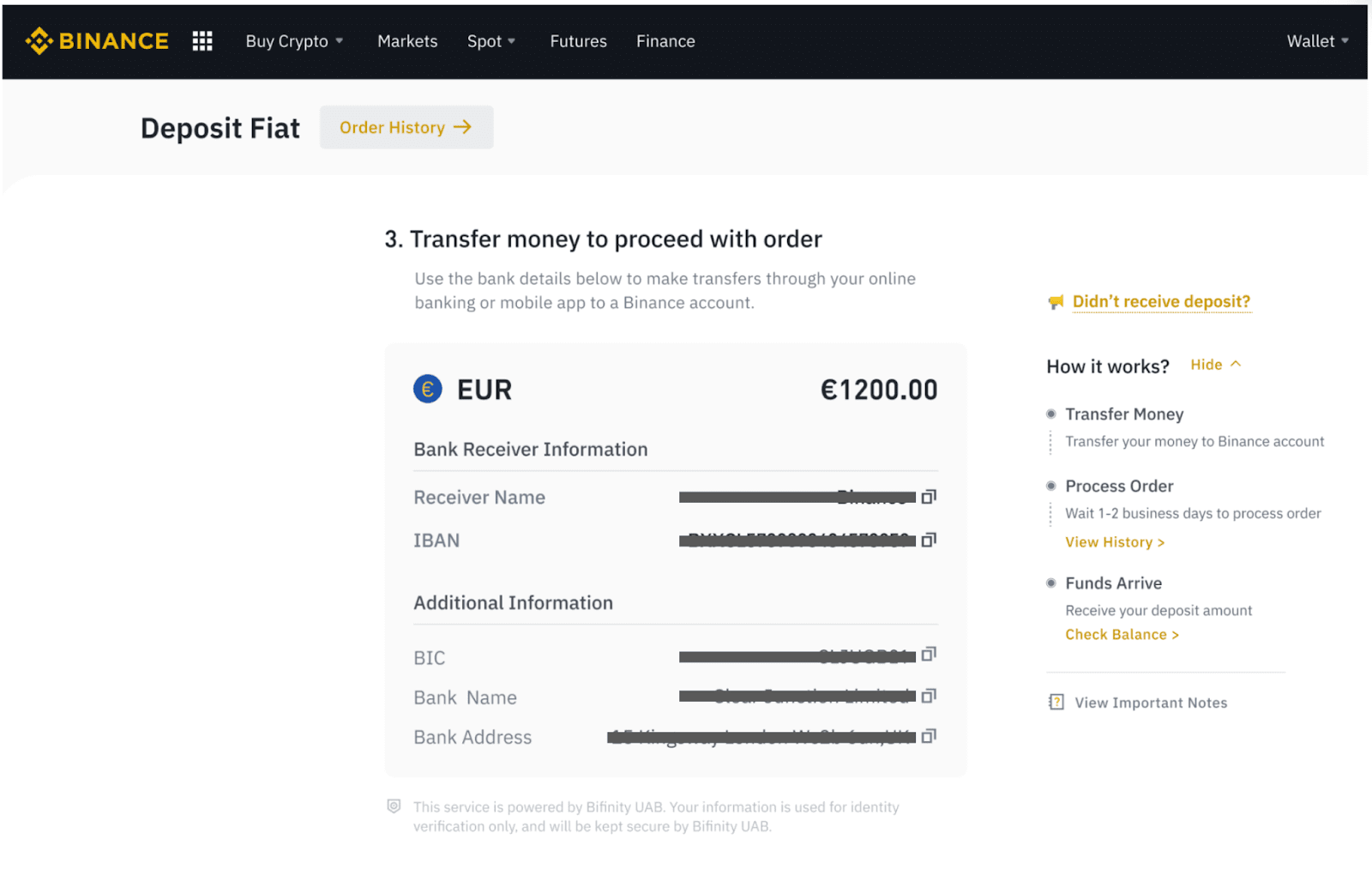
Kupite kriptovalute putem SEPA bankovnog transfera
1. Prijavite se na svoj Binance račun i kliknite na [Kupi kripto] - [Bank transfer]. Bićete preusmjereni na stranicu [Kupite kripto bankovnim transferom] .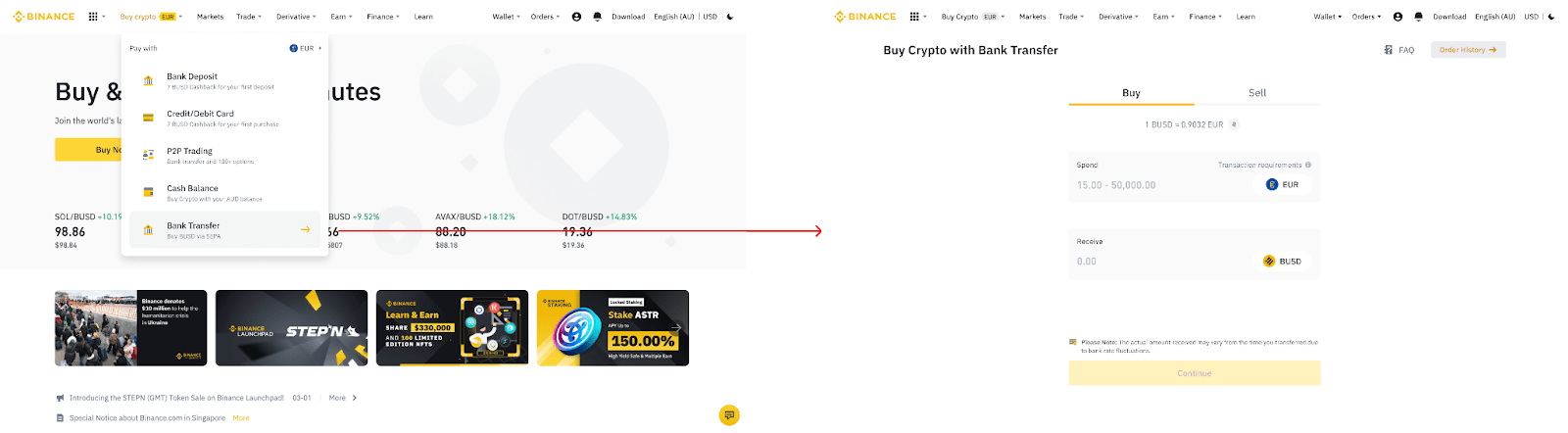
2. Unesite iznos fiat valute koji želite da potrošite u EUR.
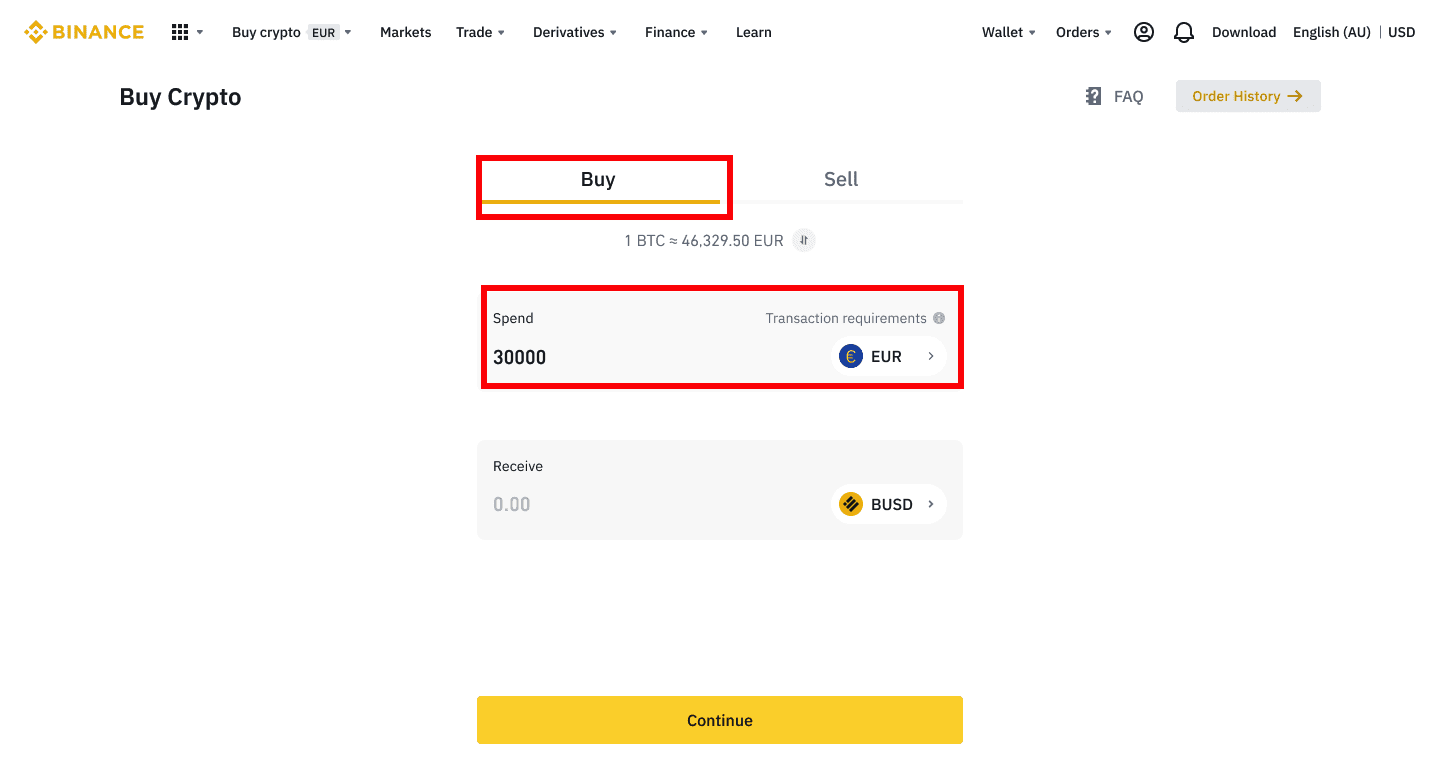
3. Odaberite [Bankovni transfer (SEPA)] kao način plaćanja i kliknite [Nastavi] .
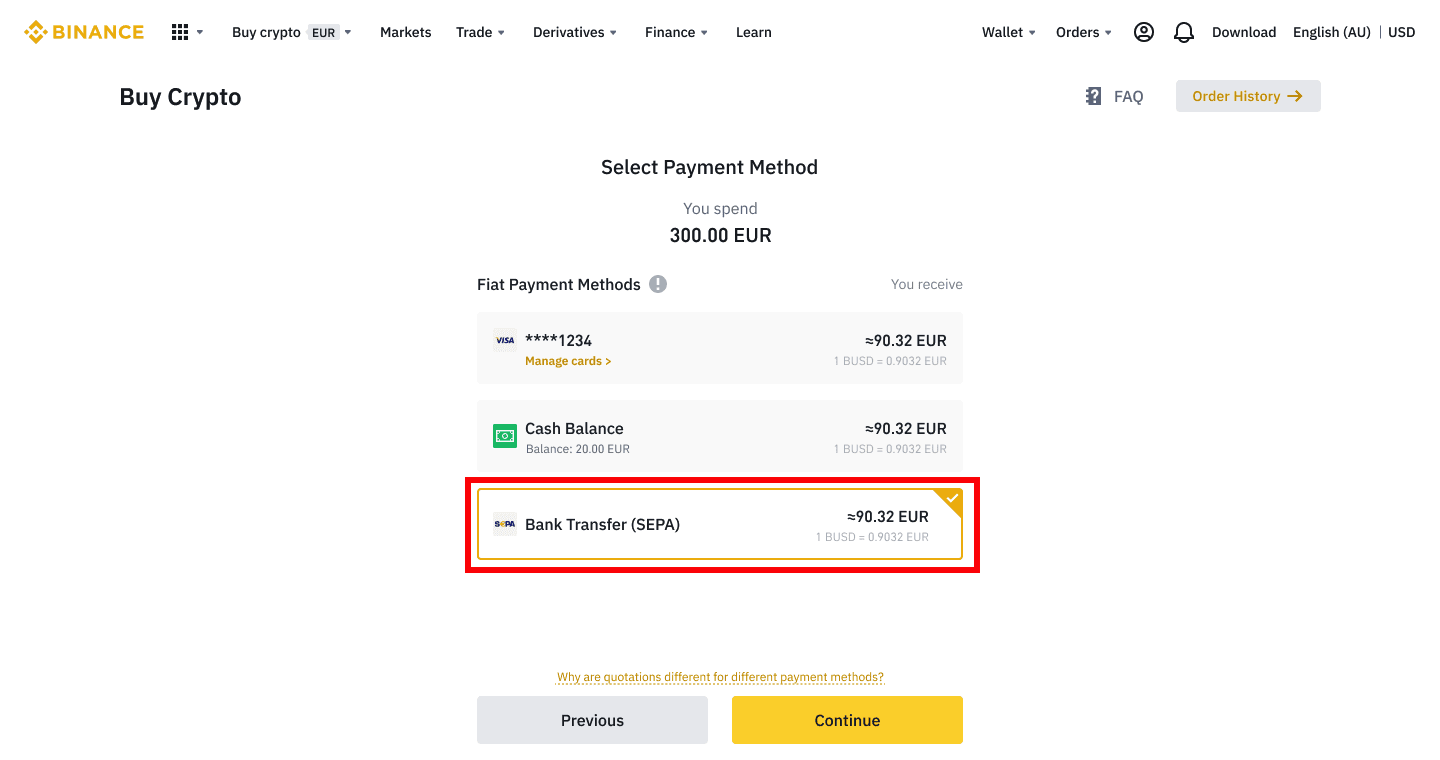
4. Provjerite detalje narudžbe i kliknite na [Potvrdi].
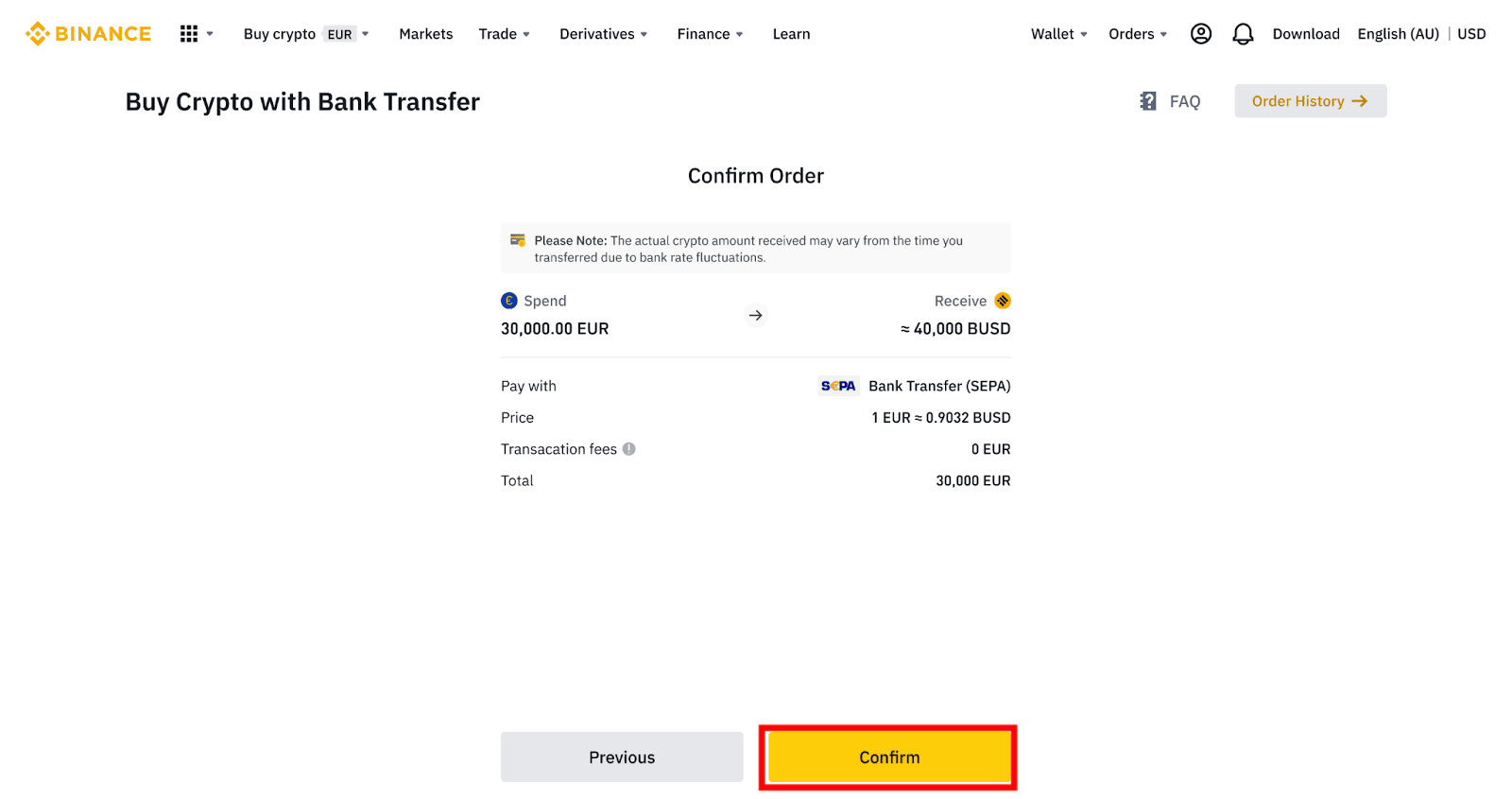
5. Vidjet ćete svoje bankovne podatke i upute za prijenos novca sa vašeg bankovnog računa na Binance račun. Sredstva obično stižu za 3 radna dana. Molimo sačekajte strpljivo.
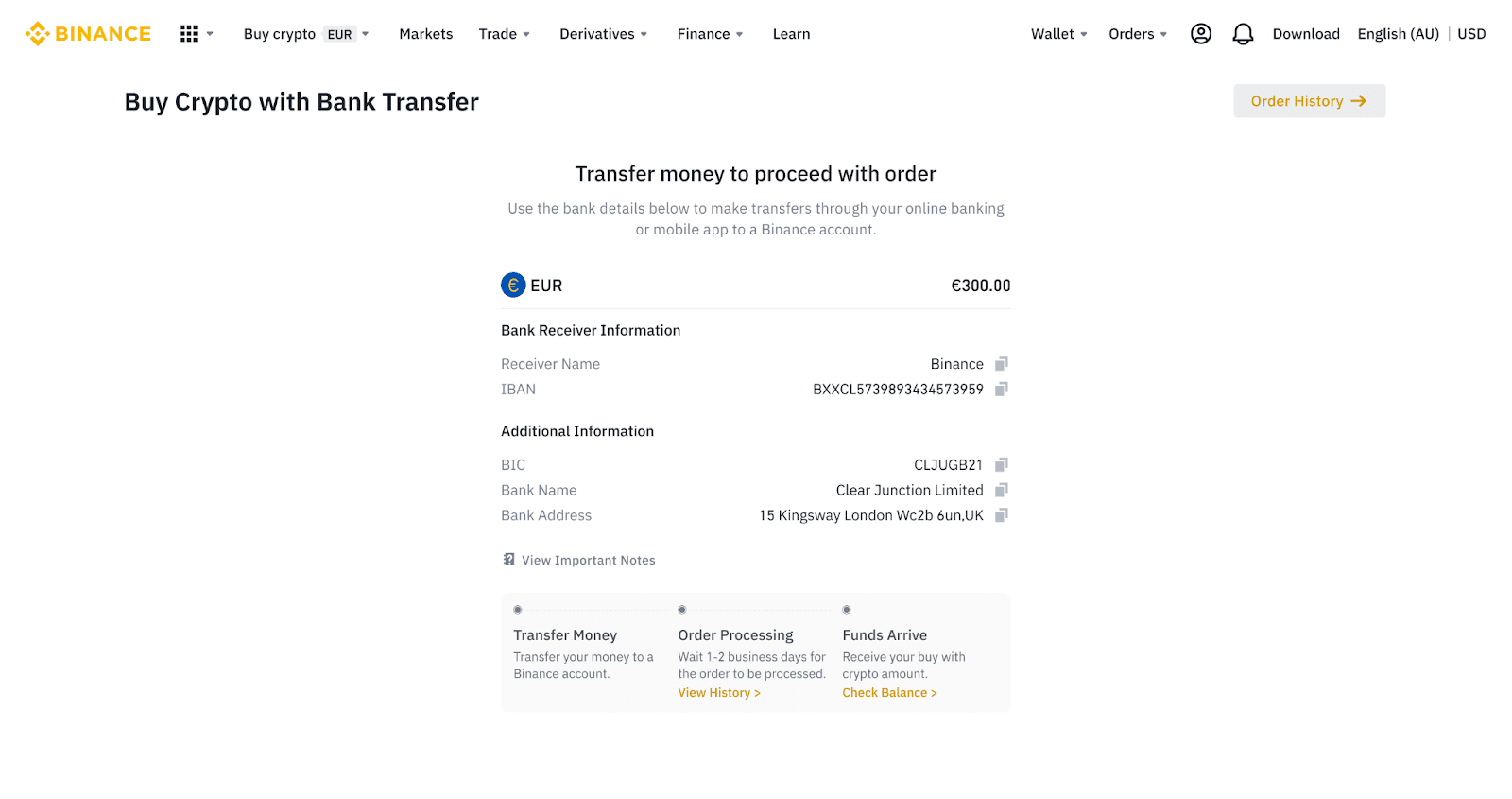
6. Nakon uspješnog prijenosa, možete provjeriti status istorije pod [History].
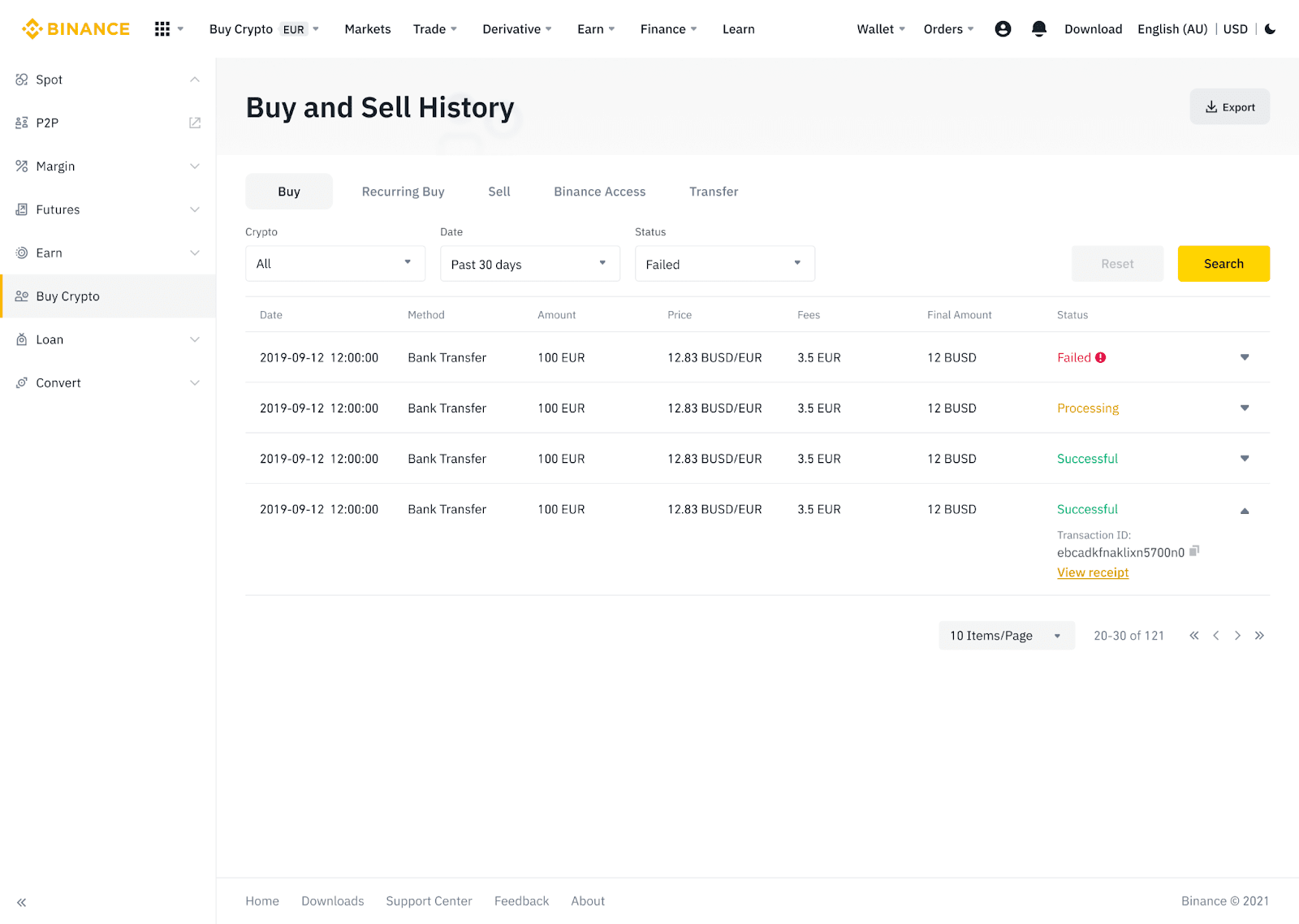
Uplatite fiat valutu na Binance putem AdvCash-a
Sada možete uplatiti i podići fiat valute, kao što su EUR, RUB i UAH, putem Advcash-a. Pogledajte korak-po-korak vodič u nastavku za uplatu fiata putem Advcash-a.Važne napomene:
- Depoziti i isplate između Binance i AdvCash novčanika su besplatni.
- AdvCash može primijeniti dodatne naknade za deponovanje i povlačenje unutar svog sistema.
1. Prijavite se na svoj Binance nalog i kliknite na [Kupi kripto] - [Depozit na kartici] , i bićete preusmjereni na stranicu [Depozit Fiat] .
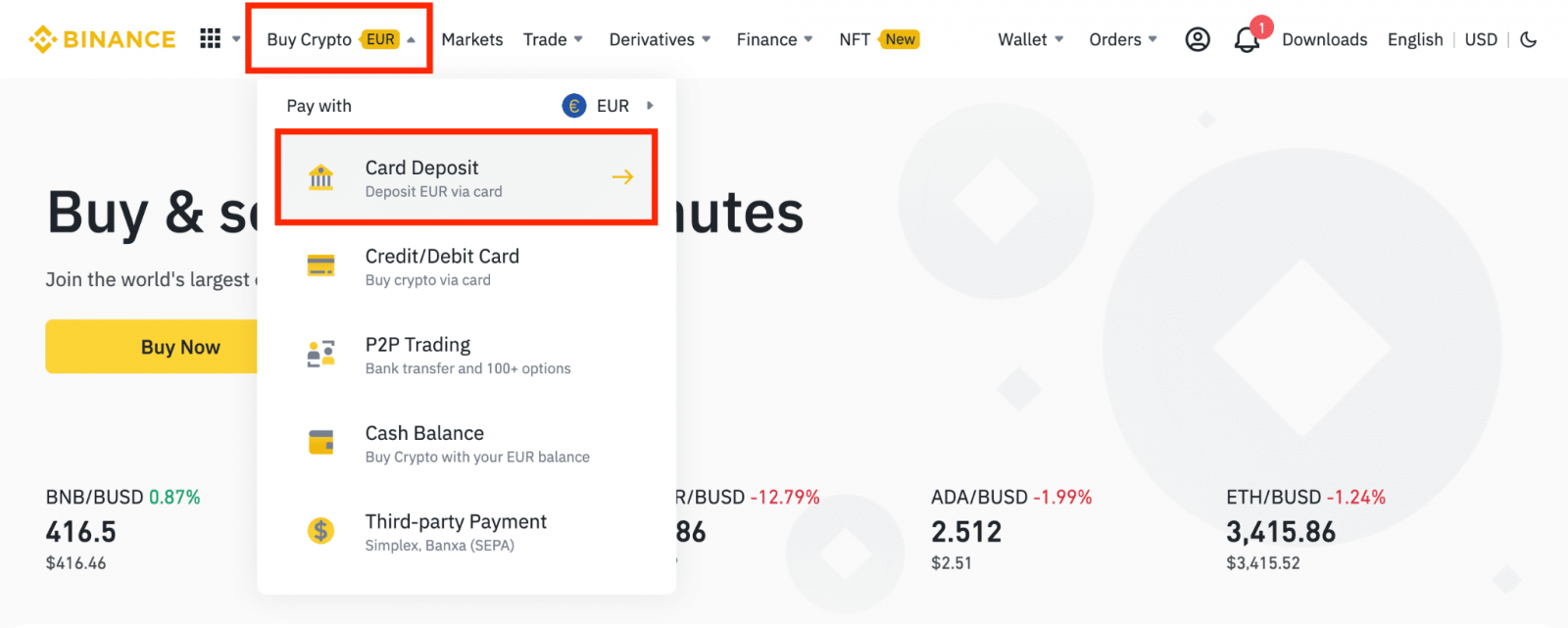
1.1 Alternativno, kliknite na [Kupi sada] i unesite fiat iznos koji želite da potrošite i sistem će automatski izračunati iznos kriptovaluta koji možete dobiti. Kliknite na [Nastavi].
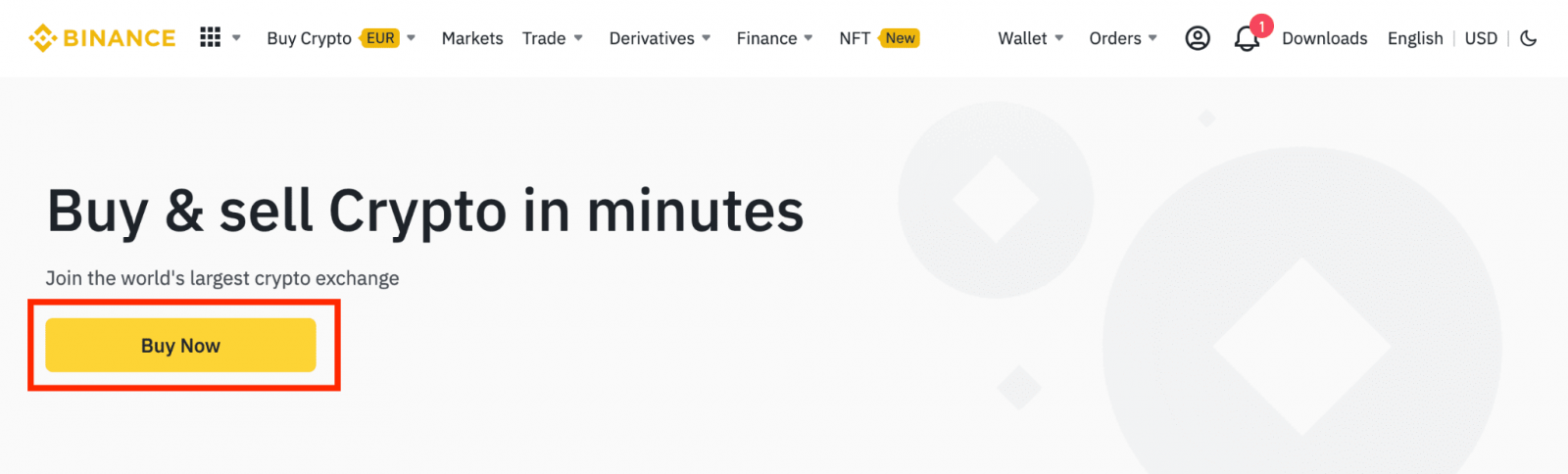
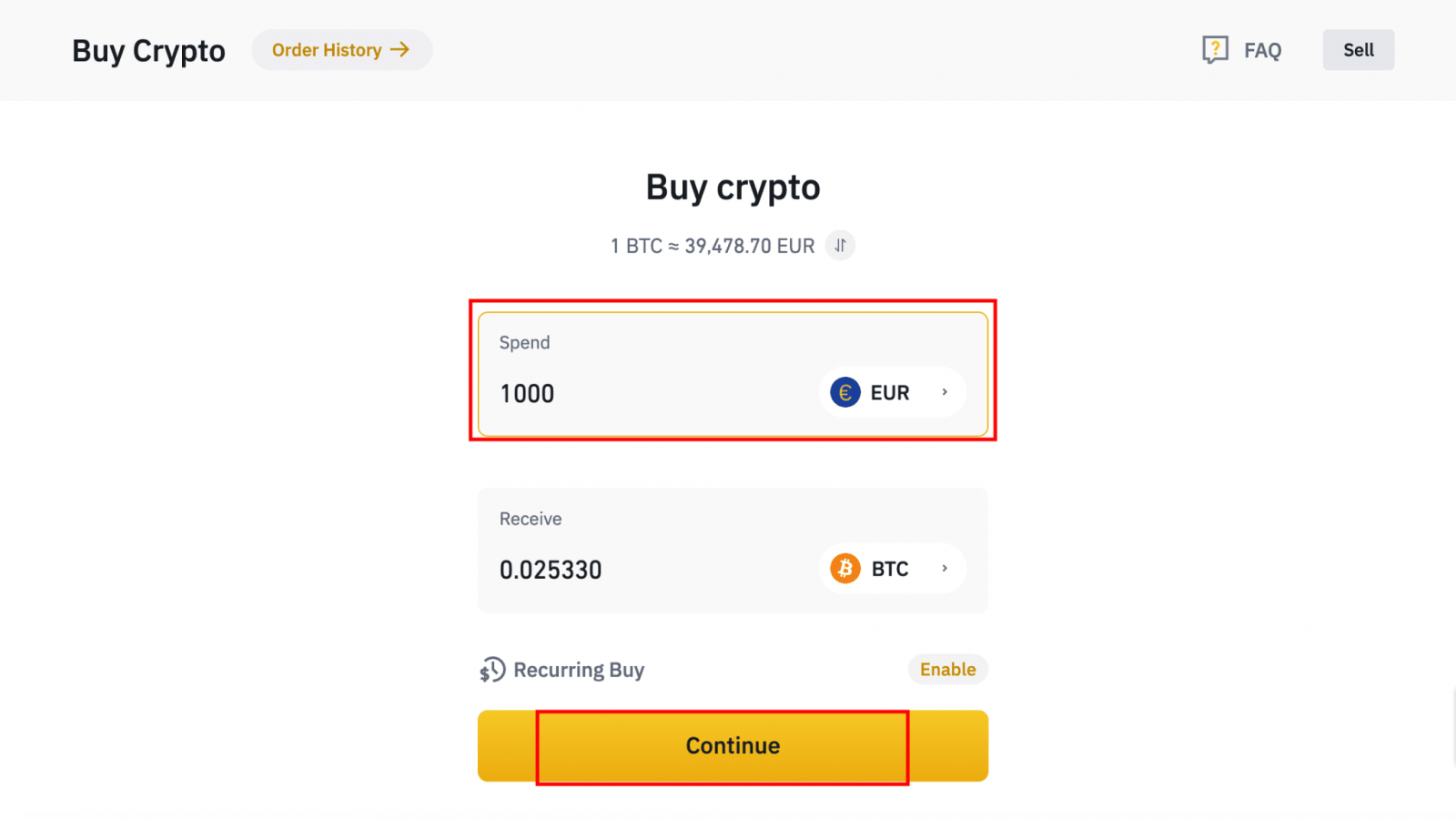
1.2 Kliknite na [Dopuna gotovine] i bićete preusmjereni na stranicu [Depozit fiat] .
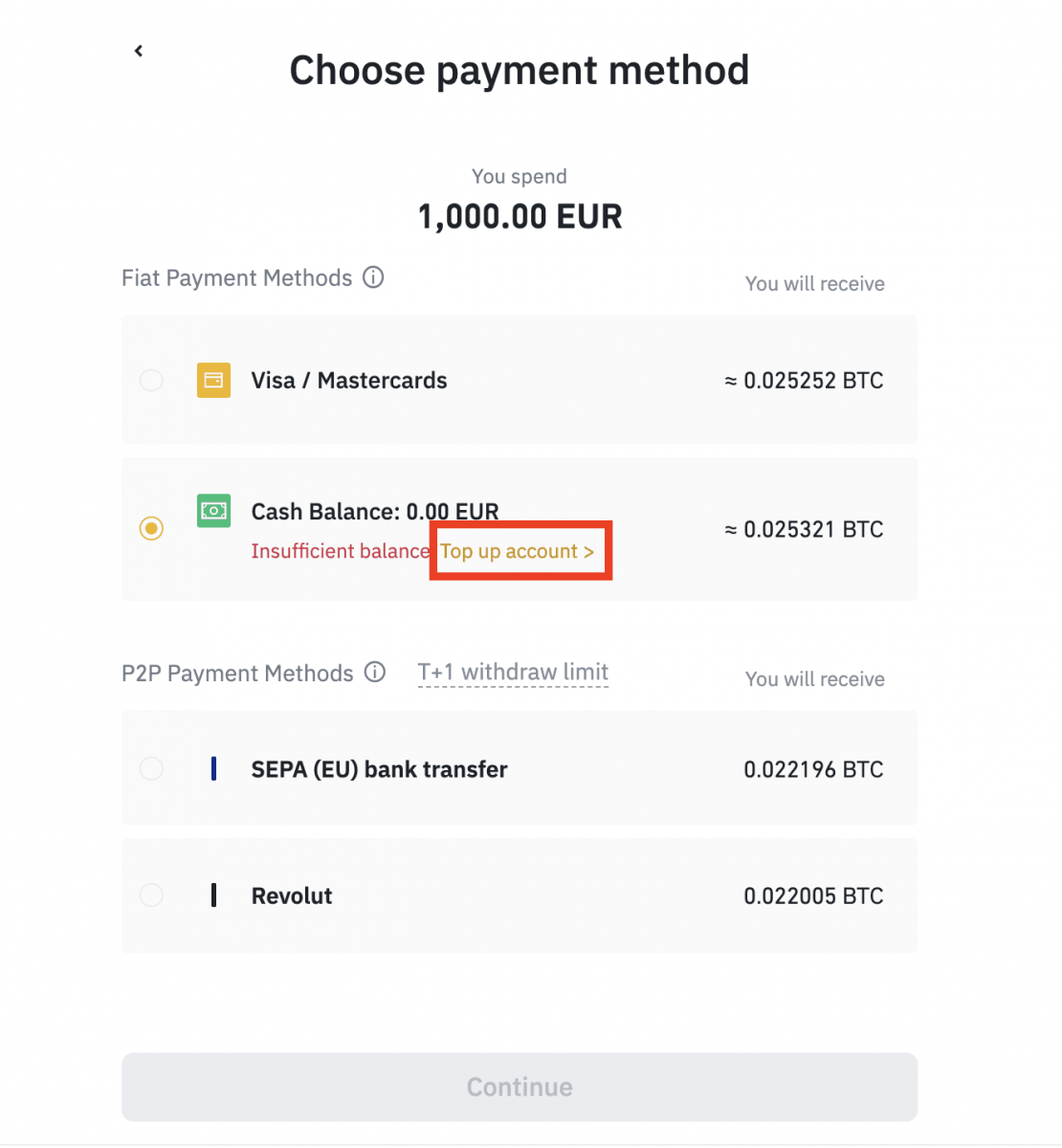
2. Odaberite fiat za uplatu i [Stanje računa AdvCash] kao željeni način plaćanja. Kliknite na [Nastavi].

3. Unesite iznos depozita i kliknite na [Potvrdi].
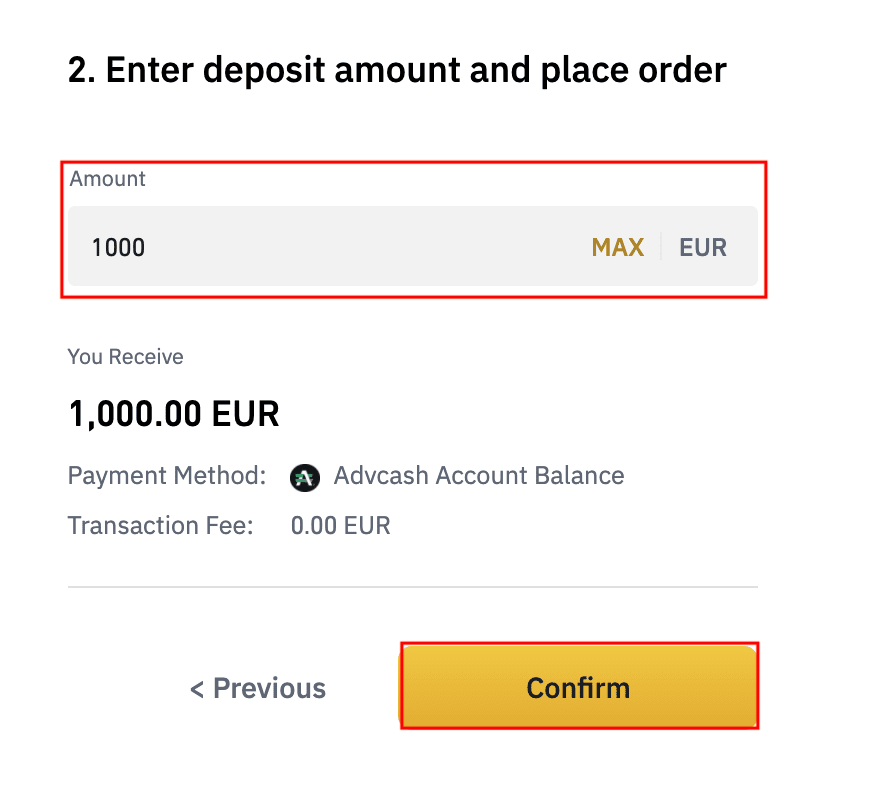
4. Bićete preusmjereni na AdvCash web stranicu. Unesite svoje podatke za prijavu ili registrirajte novi račun.
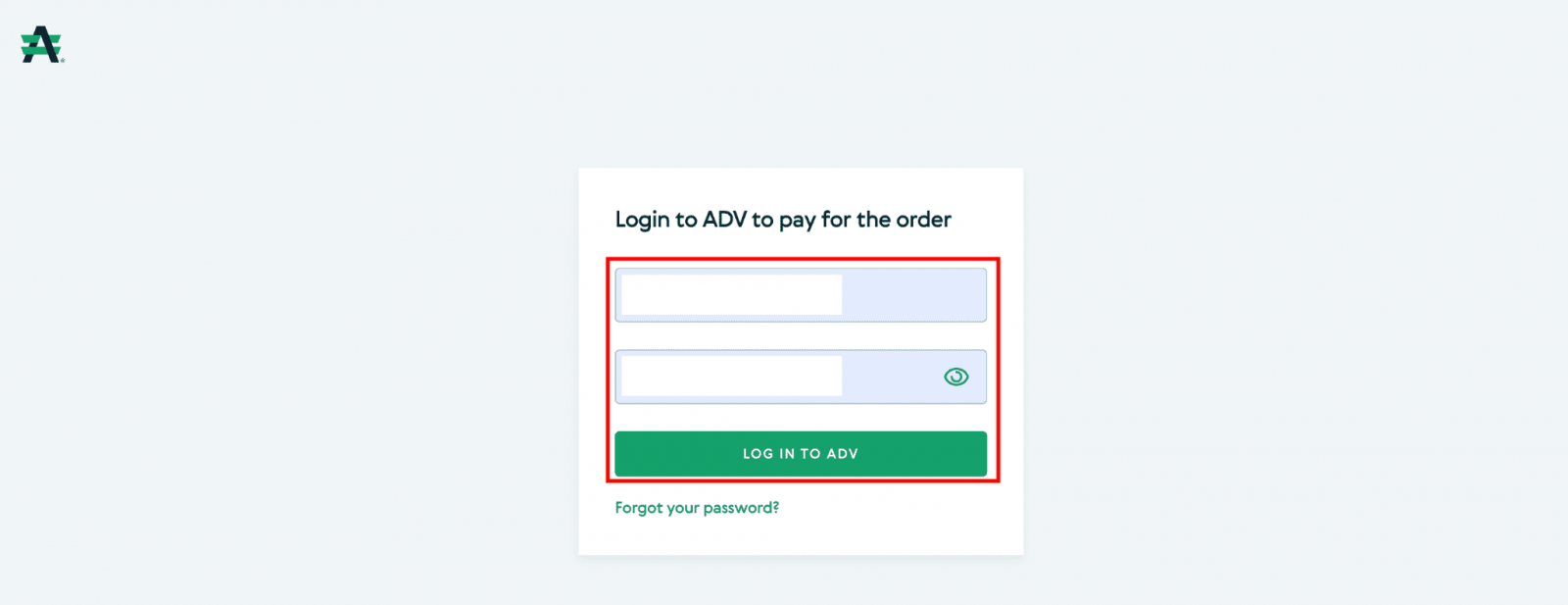
5. Bićete preusmjereni na plaćanje. Provjerite detalje plaćanja i kliknite na [Nastavi].
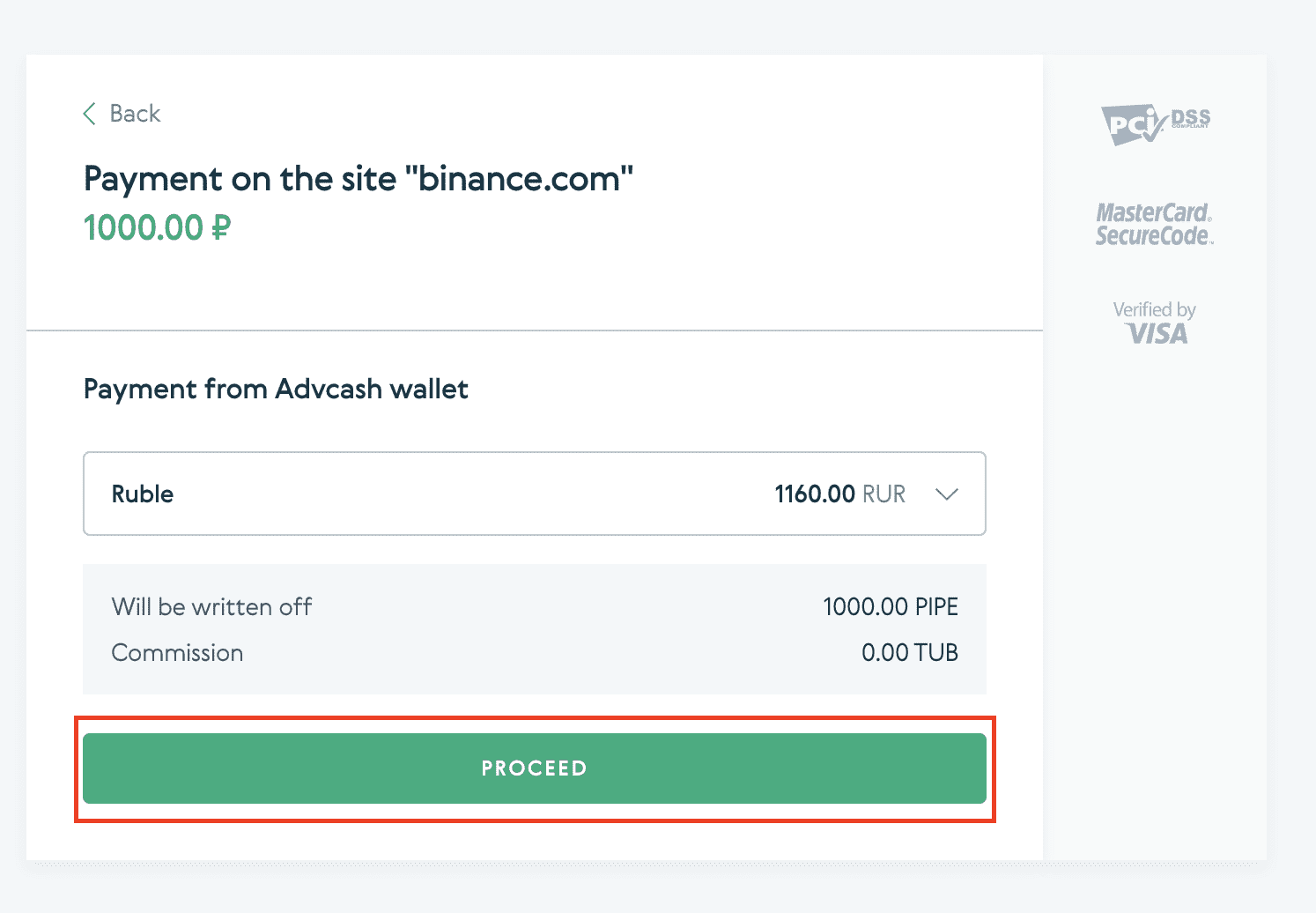
6. Od vas će se tražiti da provjerite svoju e-poštu i potvrdite svoju platnu transakciju na e-mail.

7. Nakon potvrde uplate na e-mail, dobit ćete donju poruku i potvrdu vaše izvršene transakcije.
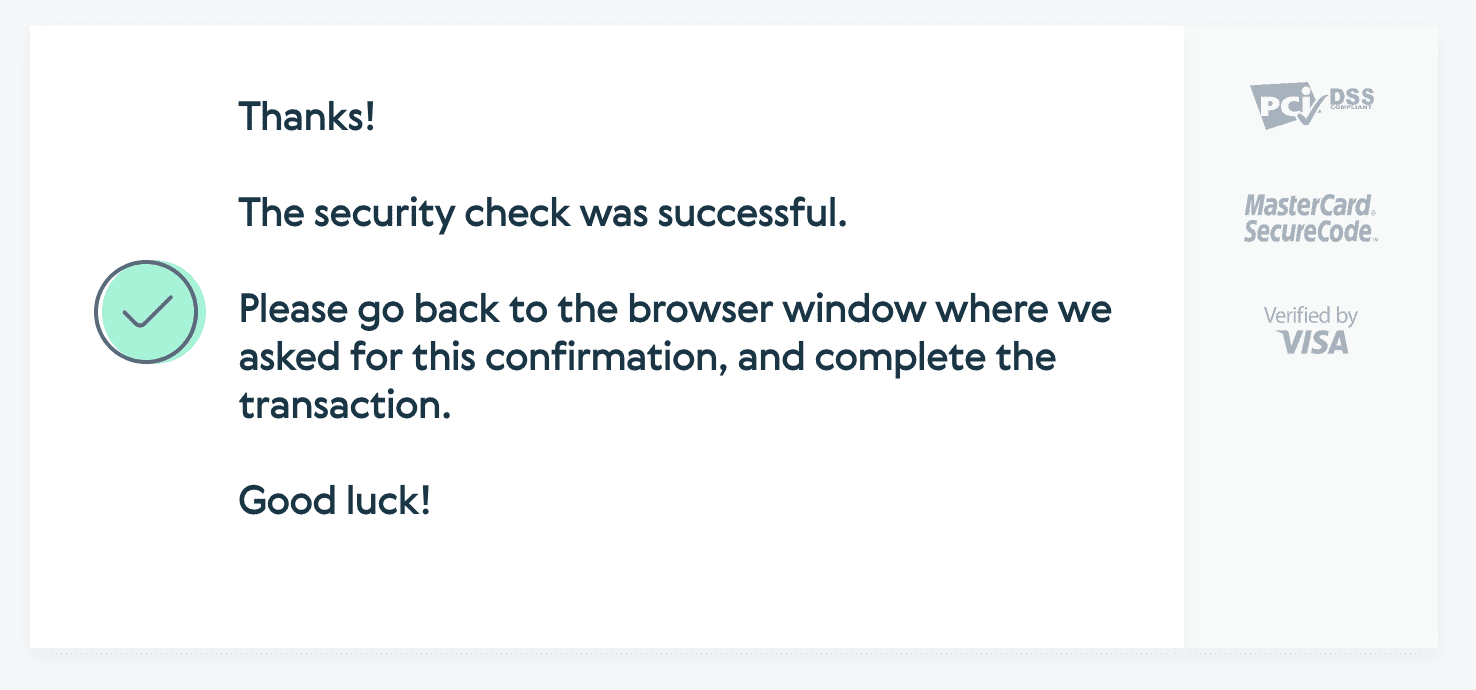
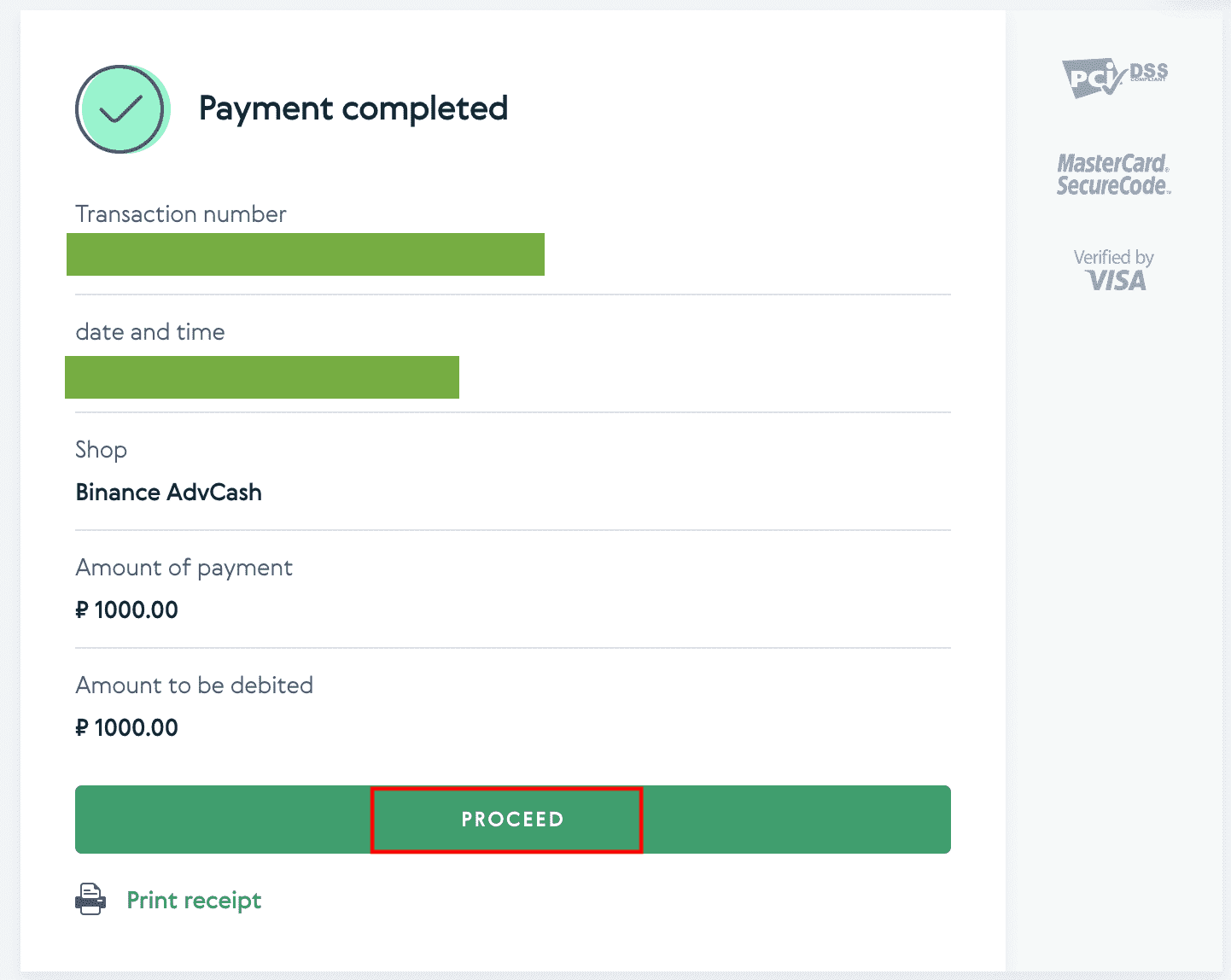
Kako kupiti kripto na Binance P2P
Peer-to-peer razmjene donose korisnicima slobodu trgovanja kriptovalutama po željenim cijenama.
Kupite kripto na Binance P2P (web)
Korak 1:Idite na Binance P2P stranicu i
- Ako već imate Binance račun, kliknite na "Prijavi se" i idite na 4. korak
- Ako još nemate Binance račun, kliknite na " Registriraj se "
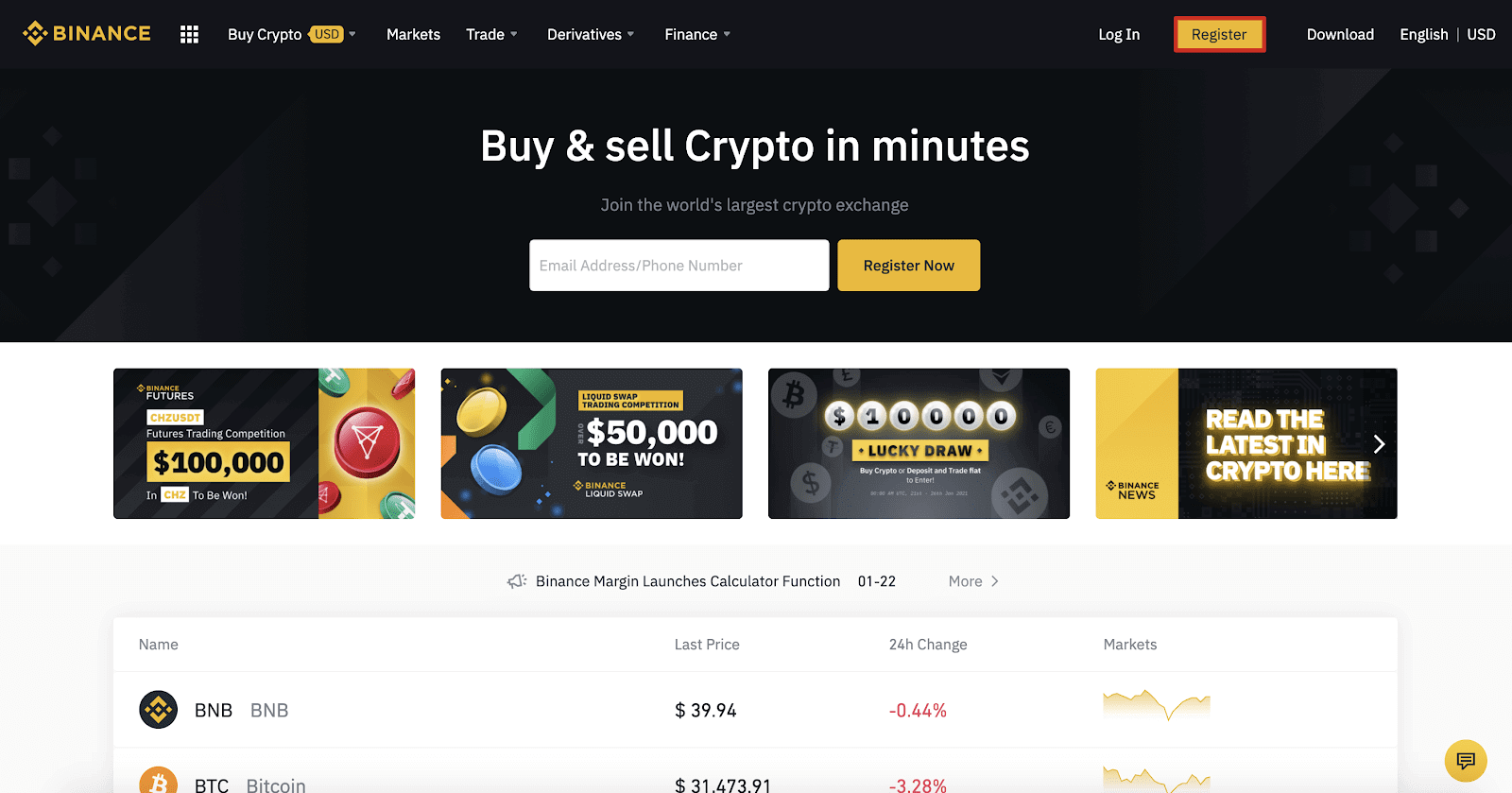
Korak 2:
Unesite svoju e-poštu na stranici za registraciju i postavite lozinku za prijavu. Pročitajte i provjerite Binance uslove i kliknite na " Kreiraj račun ".
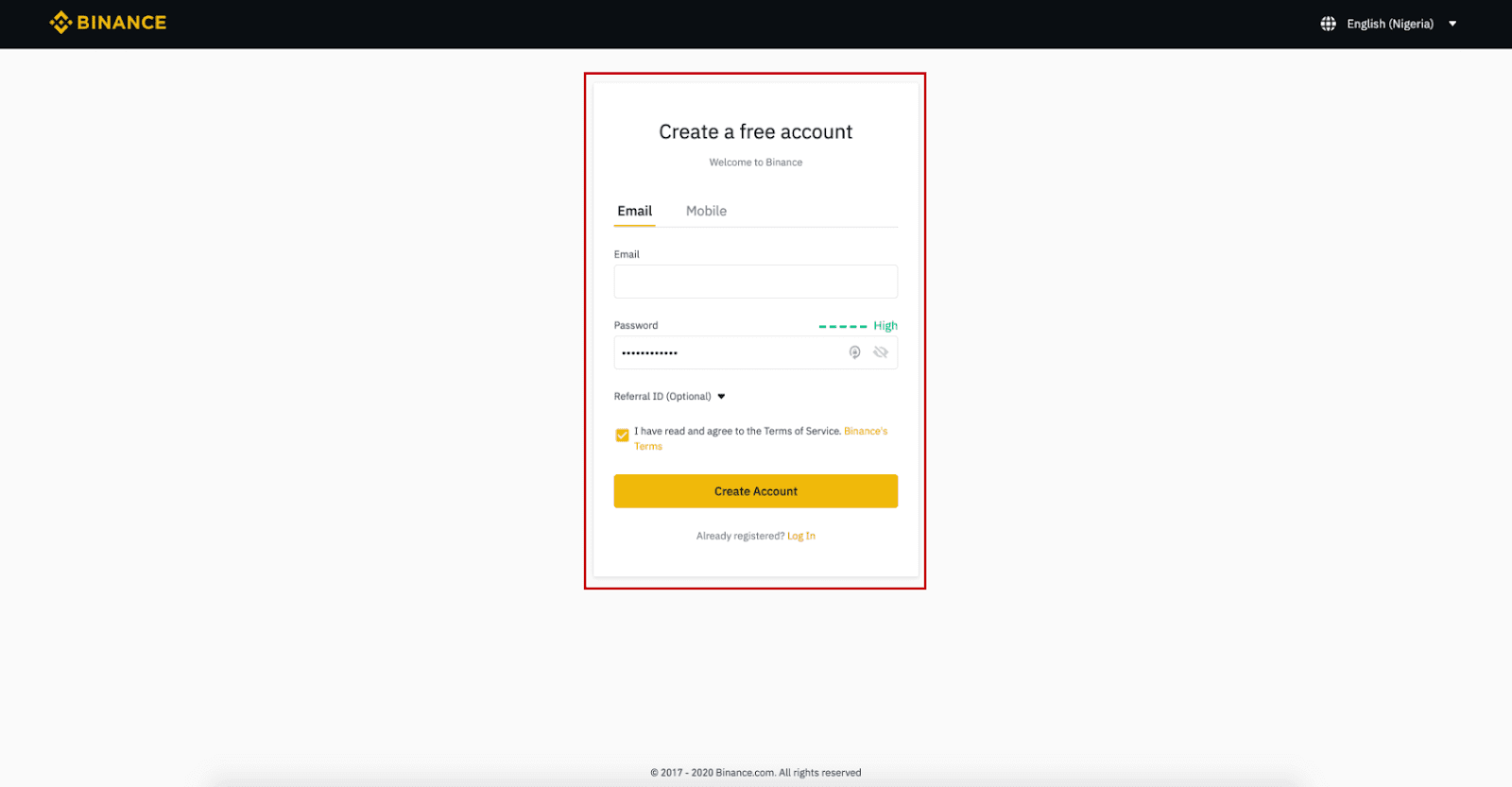
Korak 3:
Završite verifikaciju identiteta nivoa 2, omogućite SMS verifikaciju, a zatim postavite željeni način plaćanja.
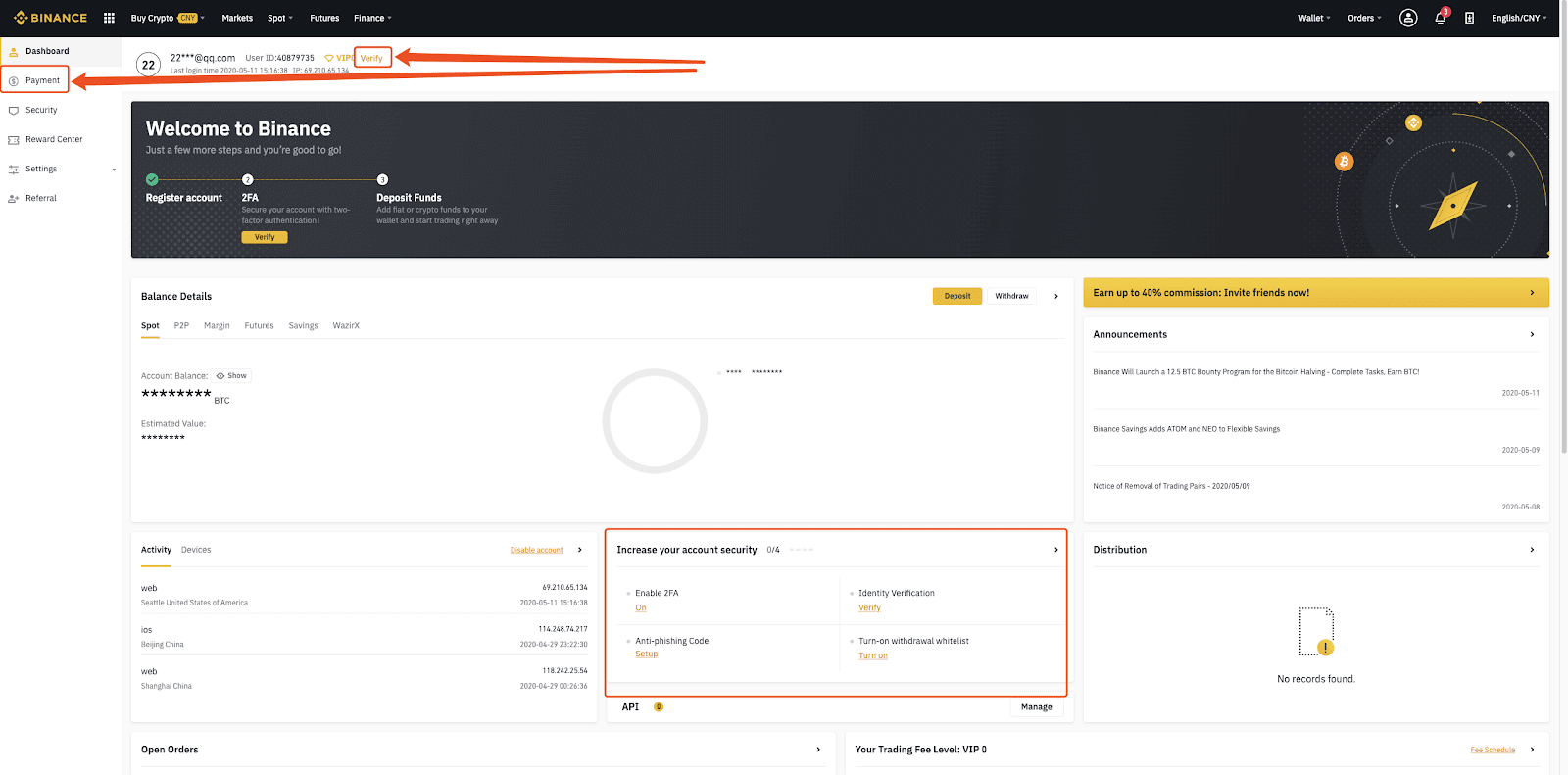
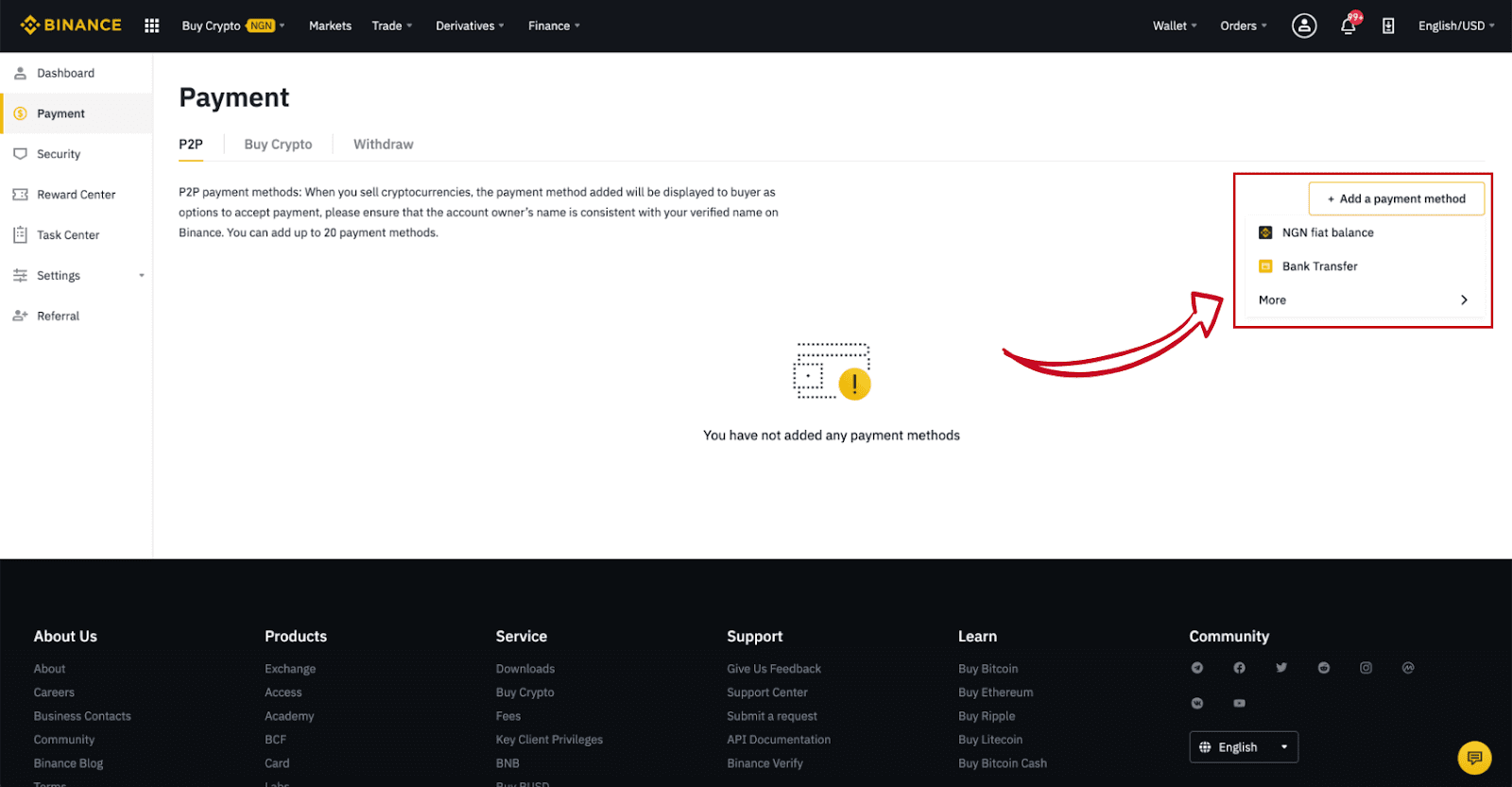
Korak 4:
Odaberite (1) “Kupi kripto” , a zatim kliknite (2) “ P2P trgovanje ” na gornjoj navigaciji.
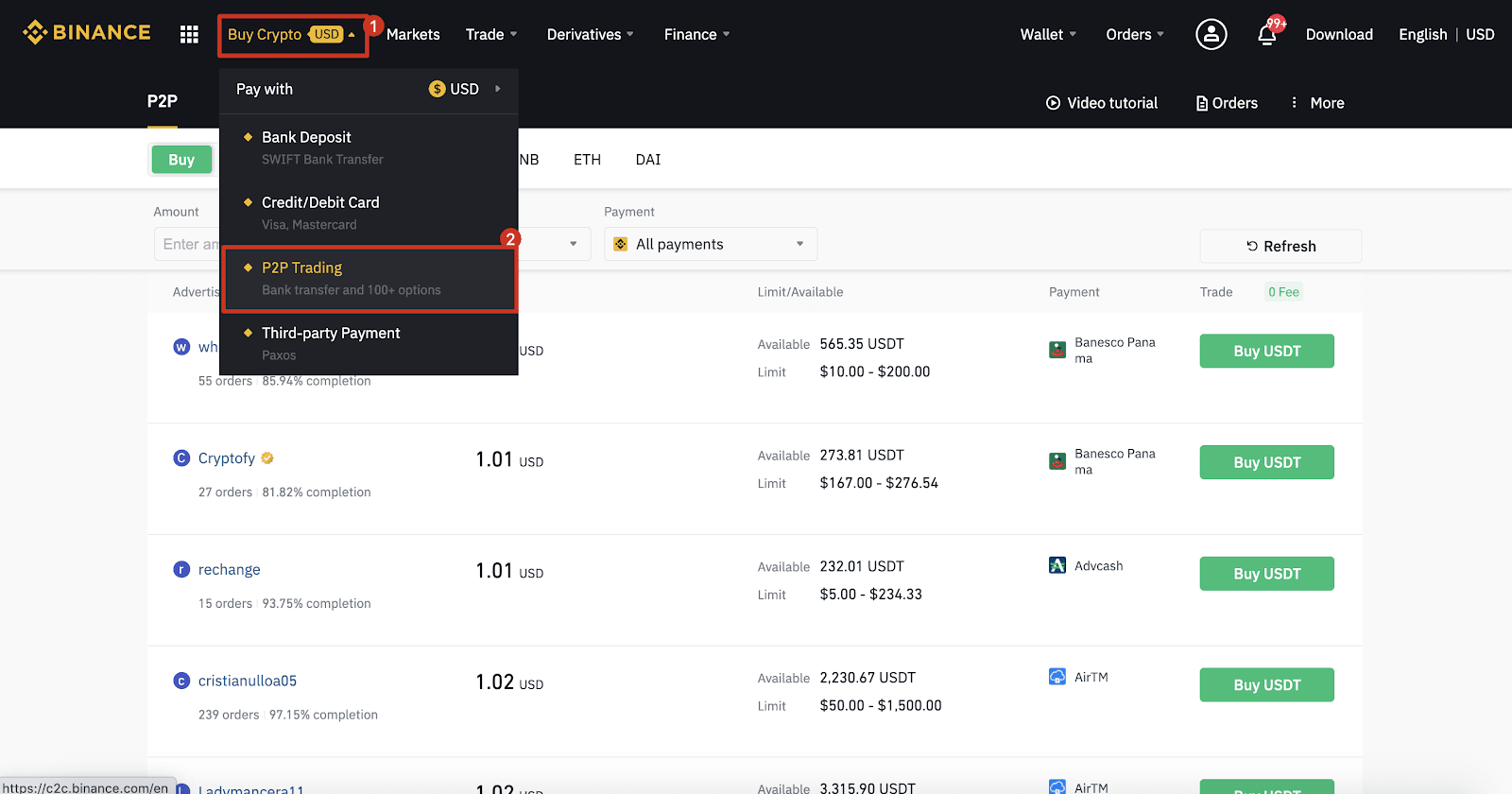
Korak 5:
Kliknite (1) " Kupi " i odaberite valutu koju želite kupiti (BTC je prikazan kao primjer). Filtrirajte cijenu i (2) “ Plaćanje ” u padajućem izborniku, odaberite oglas, a zatim kliknite (3) “ Kupi ”.
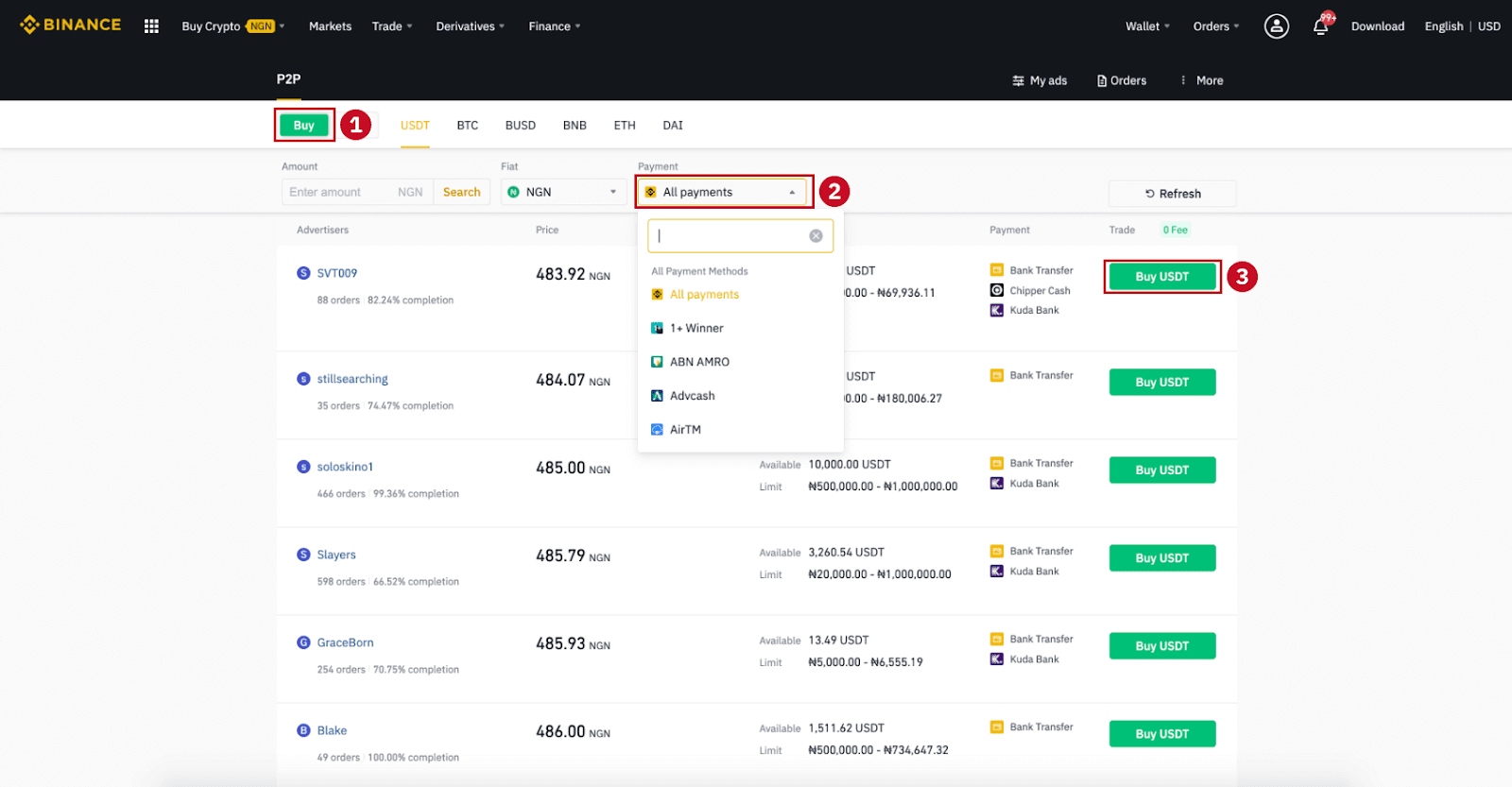
Korak 6:
Unesite iznos (u vašoj fiat valuti) ili količinu (u kripto) koju želite da kupite i kliknite (2) " Kupi ".
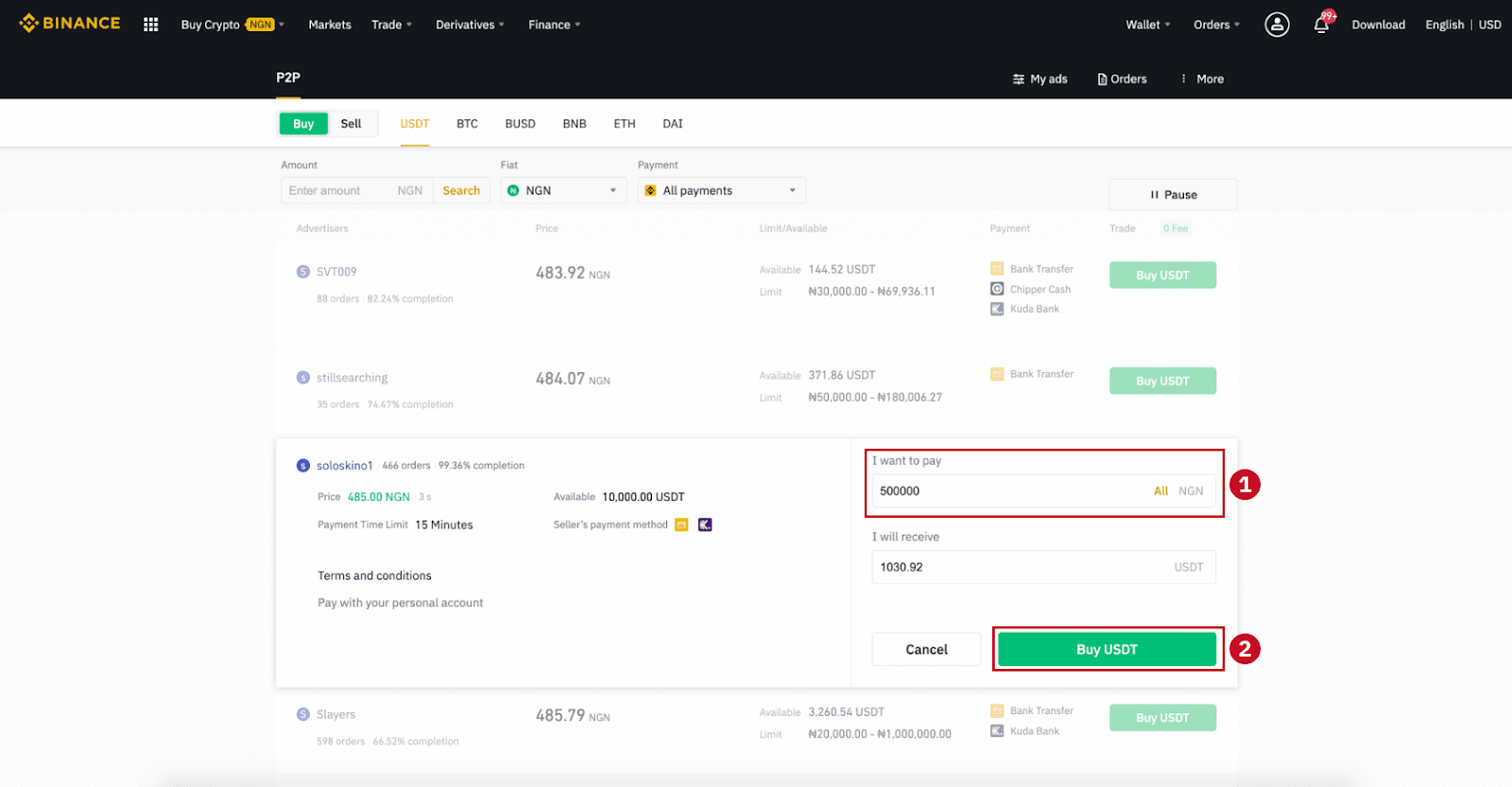
Korak 7:
Potvrdite način plaćanja i iznos (ukupnu cijenu) na stranici Detalji narudžbe.
Dovršite fiat transakciju u roku plaćanja. Zatim kliknite na " Preneseno, sljedeće " i " Potvrdi ".
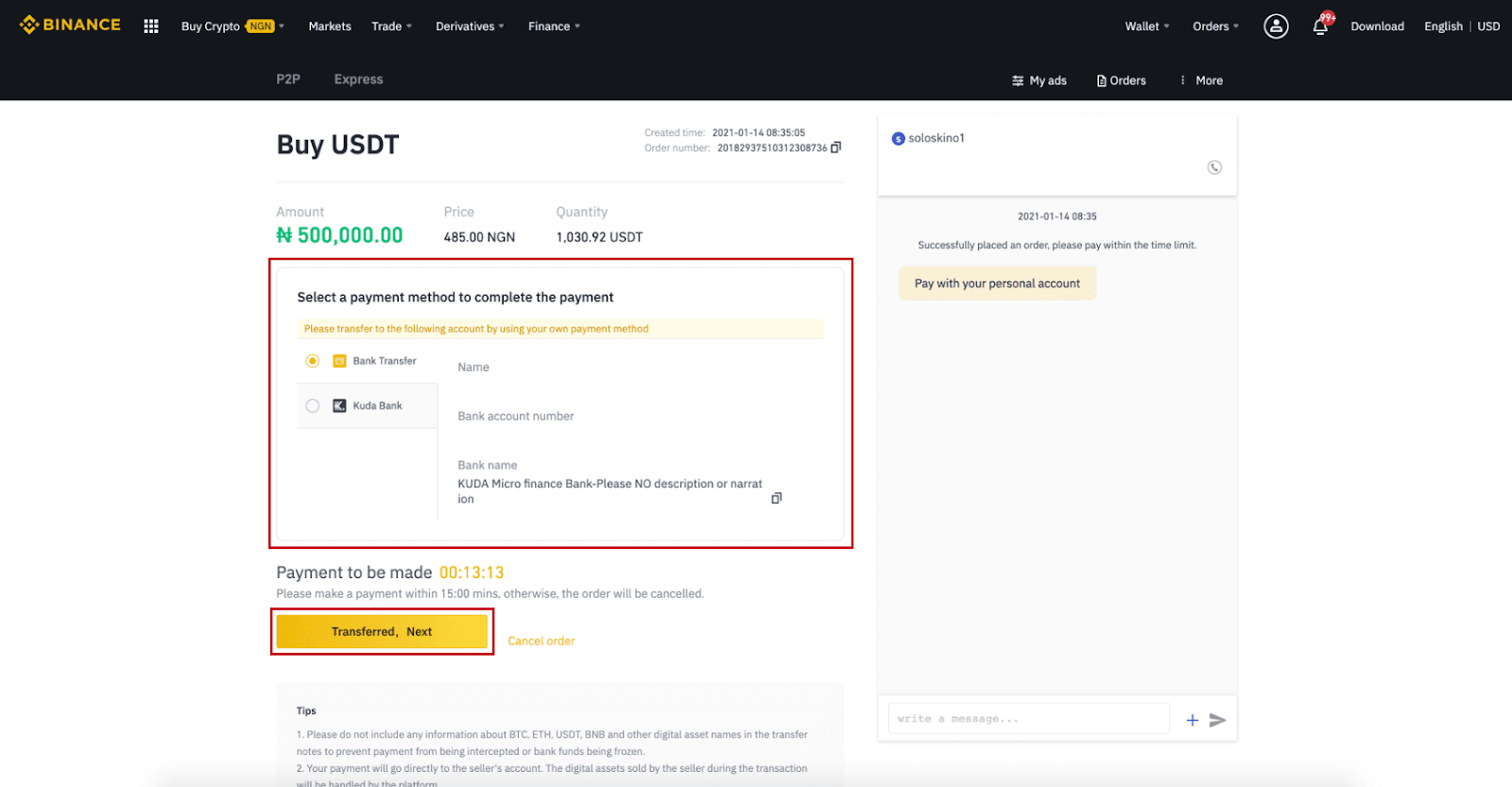
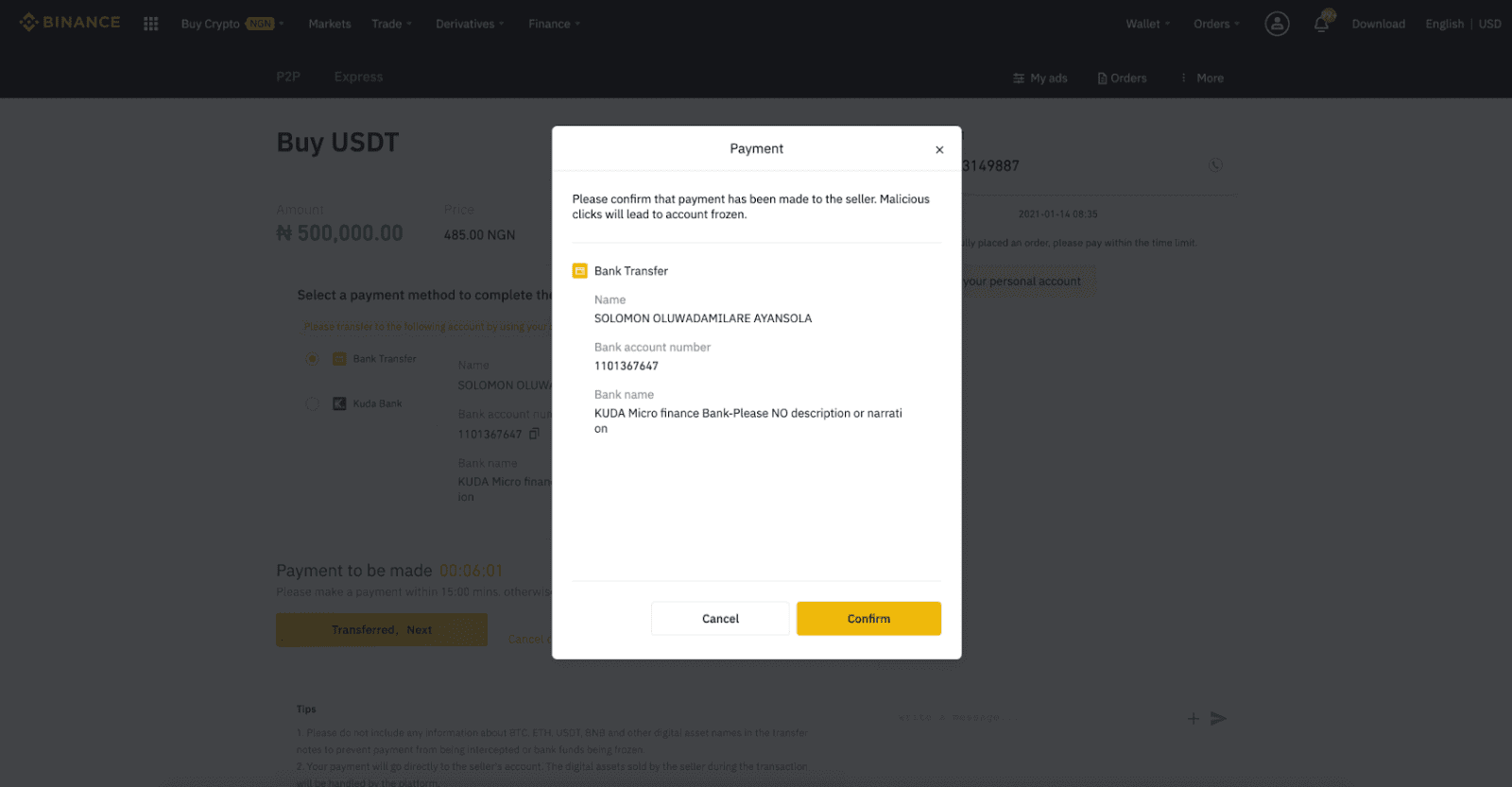
Bilješka: Morate prenijeti uplatu direktno prodavcu putem bankovnog transfera, Alipay-a, WeChat-a ili druge platforme za plaćanje treće strane na osnovu podataka o plaćanju prodavača. Ako ste već prenijeli uplatu prodavcu, ne smijete kliknuti na "Otkaži" osim ako već niste primili povrat novca od prodavca na svoj račun za plaćanje. Ako ne izvršite stvarnu uplatu, nemojte kliknuti na "Potvrdi" da potvrdite uplatu. Ovo nije dozvoljeno prema pravilima transakcije. Ako naiđete na bilo kakve probleme tokom transakcije, možete kontaktirati prodavca preko prozora za ćaskanje.
Korak 8:
Kada prodavac pusti kriptovalutu, transakcija je završena. Možete kliknuti (2) " Prenesi u Spot Wallet” za prijenos digitalnih sredstava u vaš Spot Wallet.
Također možete kliknuti (1) " Provjeri moj račun " iznad dugmeta da vidite digitalno sredstvo koje ste upravo kupili.
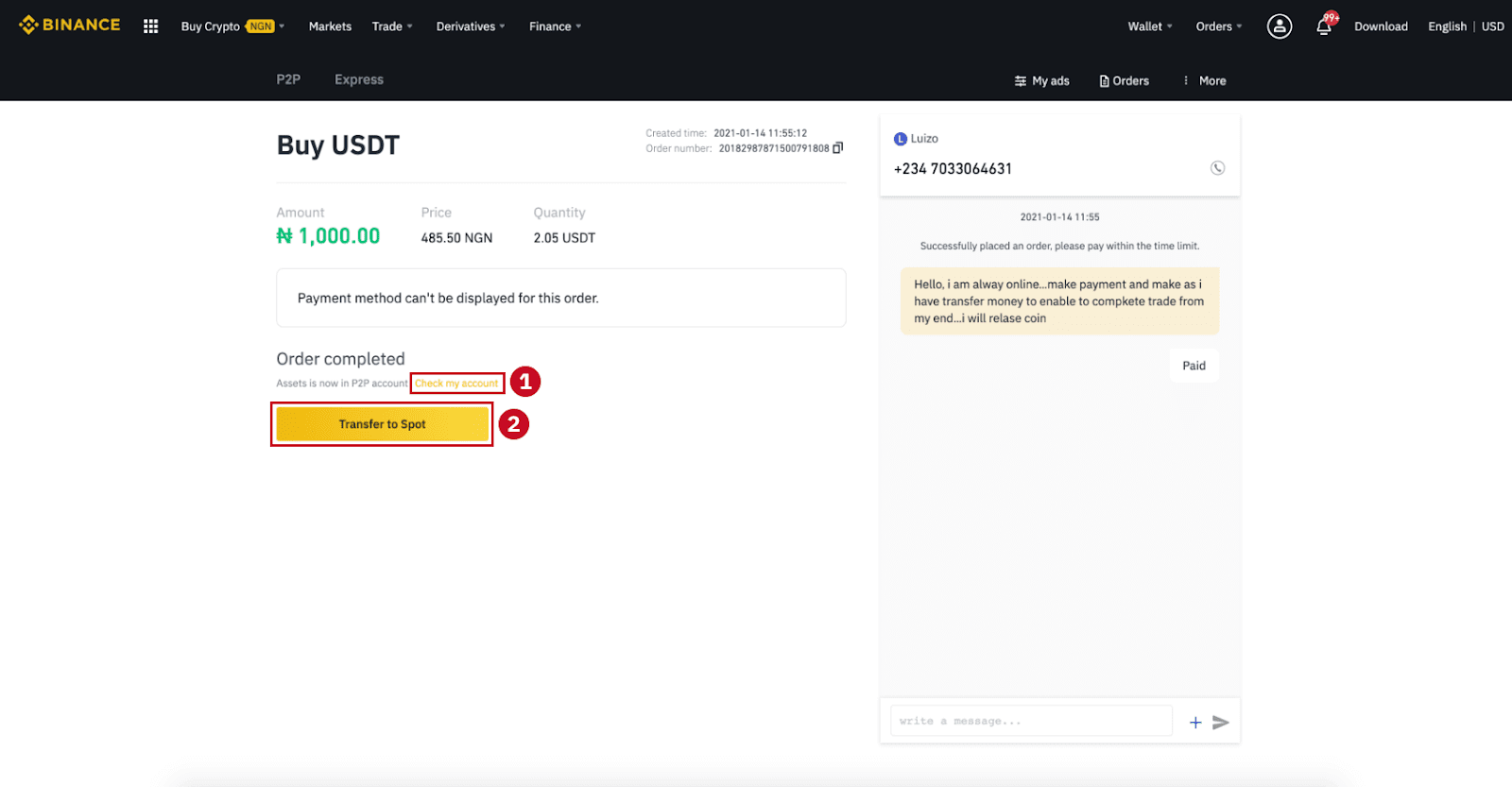
Napomena : Ako ne primite kriptovalutu 15 minuta nakon što kliknete na "Preneseno, sljedeće" , možete kliknuti na " Žalba " i korisnička služba će vam pomoći u obradi narudžbe.
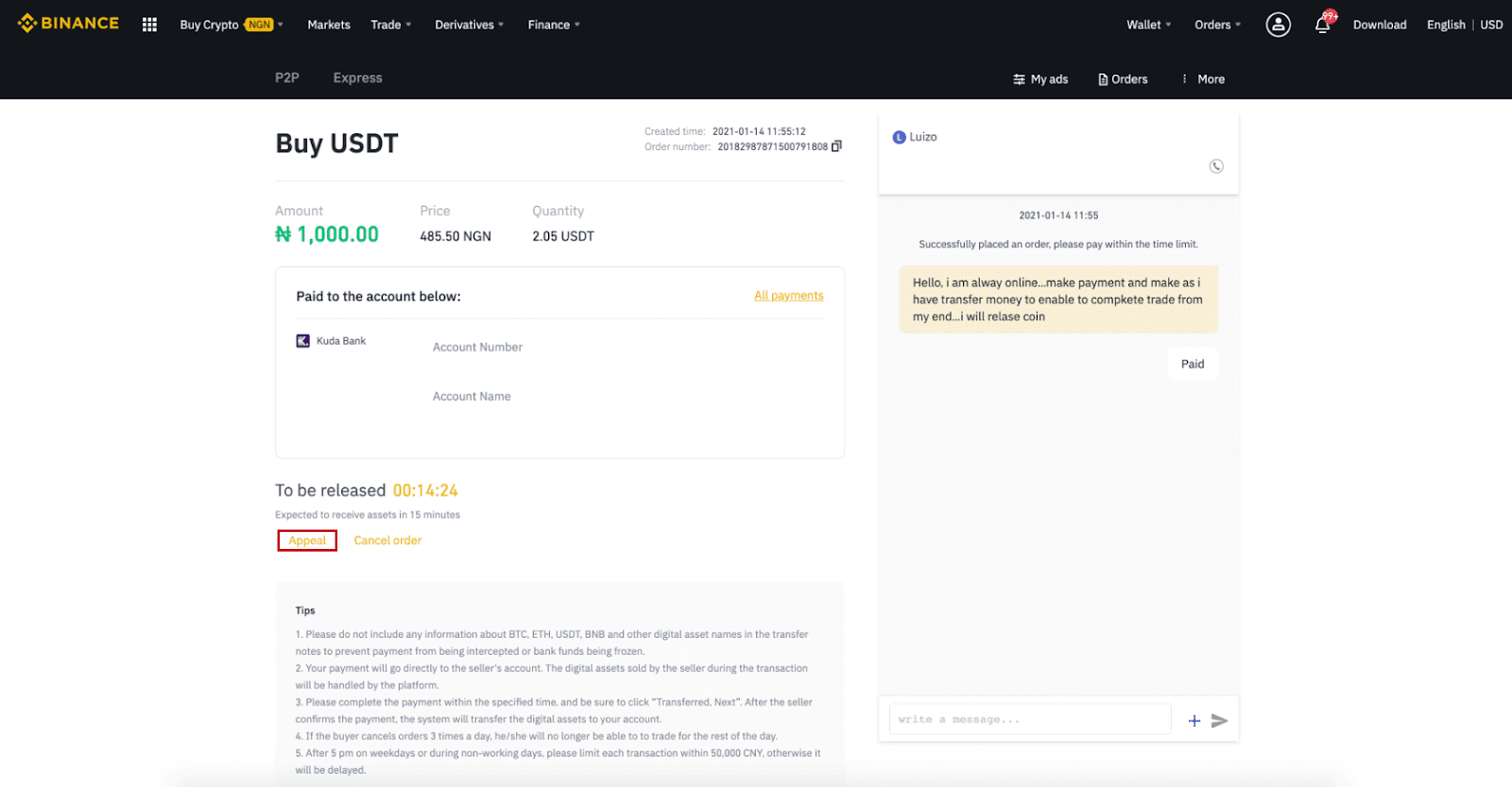
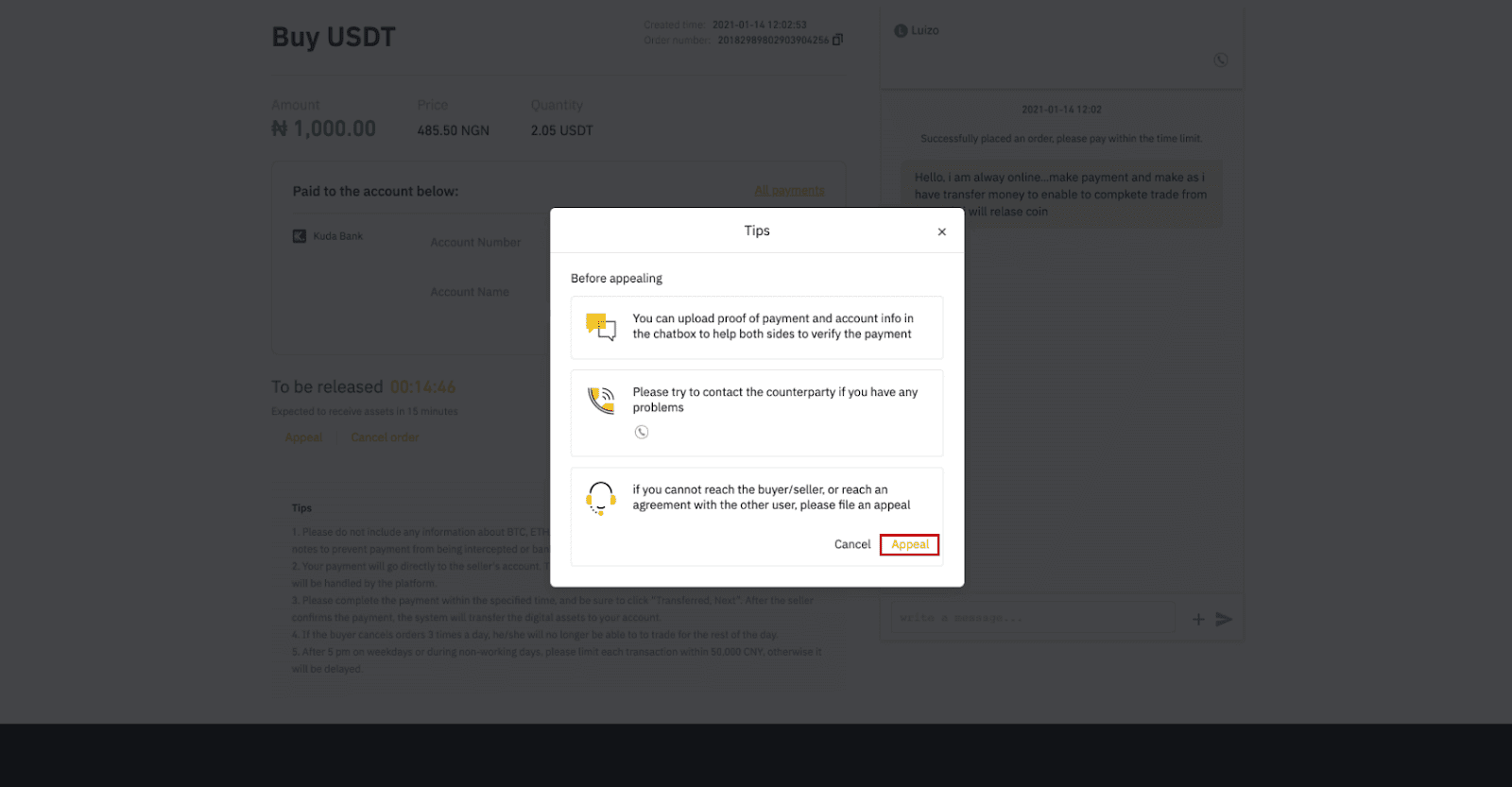
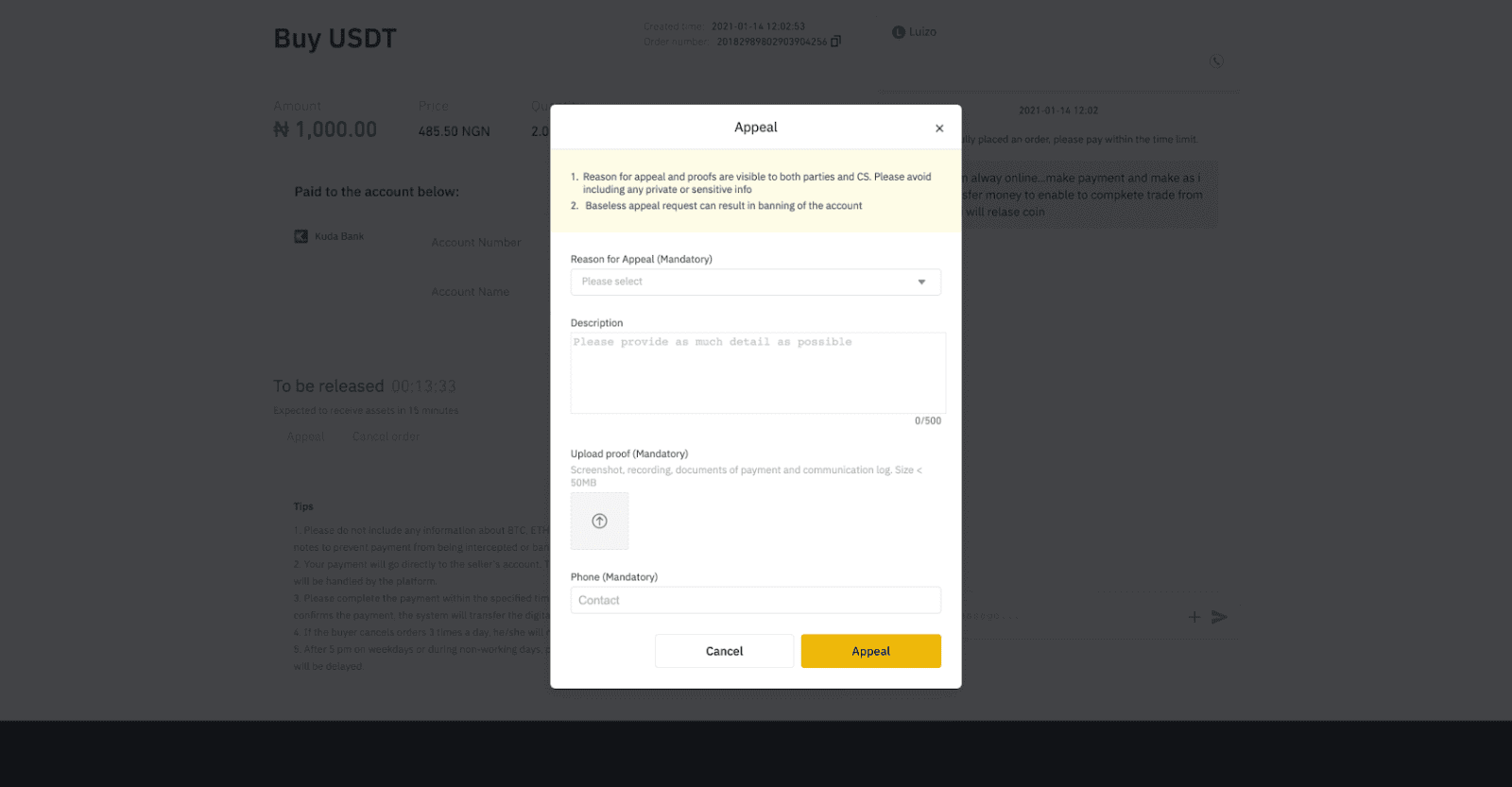
Kupite kripto na Binance P2P (aplikacija)
Korak 1Prijavite se na Binance aplikaciju
- Ako već imate Binance račun, kliknite na “Prijavi se” i idite na 4. korak
- Ako još nemate Binance račun, kliknite na “ Registruj se” u gornjem lijevom kutu

Korak 2
Unesite svoju e-poštu na stranici za registraciju i postavite lozinku za prijavu. Pročitajte Binance P2P uslove i kliknite na strelicu da se registrujete.

Korak 3
Unesite svoju e-poštu i lozinku, a zatim kliknite na strelicu za prijavu.

Korak 4
Nakon što se prijavite na Binance aplikaciju, kliknite na ikonu korisnika u gornjem lijevom kutu da završite verifikaciju identiteta. Zatim kliknite na “ Načini plaćanja ” da dovršite SMS autentifikaciju i postavite svoje načine plaćanja.

Korak 5
Idite na početnu stranicu, kliknite na “ P2P trgovanje ”.
Na P2P stranici kliknite karticu (1) “ Kupi “ i kriptovalutu koju želite kupiti (2) (uzimajući USDT na primjer), a zatim odaberite oglas i kliknite (3) “ Kupi ”.

Korak 6
Unesite količinu koju želite kupiti, potvrdite način(e) plaćanja prodavača i kliknite na " Kupi USDT ".

Korak 7
Prenesite novac direktno prodavcu na osnovu prodavčevih informacija o plaćanju datih u roku plaćanja, a zatim kliknite na „ Prenesi fond “. Dodirnite način plaćanja na koji ste izvršili transfer, kliknite na “ Preneseno, sljedeće ”


Napomena : Postavljanje načina plaćanja na Binance ne znači da će uplata ići direktno na račun prodavača ako kliknete na “ Preneseno, sljedeće ”. Plaćanje morate izvršiti direktno prodavcu putem bankovnog transfera ili druge platforme za plaćanje treće strane na osnovu podataka o plaćanju prodavača.
Molimo nemojte kliknuti na “Preneseno , sljedeće ” ako niste izvršili nikakve transakcije. Ovo će prekršiti Politiku P2P korisničkih transakcija.
Korak 8
Status će biti “Otpuštanje”.
Kada prodavac pusti kriptovalutu, transakcija je završena. Možete kliknuti na "Transfer to Spot Wallet" da prenesete digitalnu imovinu u vaš Spot Wallet.

Možete kliknuti na " Novčanik " na dnu, a zatim " Fiat " da provjerite kriptovalutu koju ste kupili u svom fiat novčaniku. Također možete kliknuti na " Transfer ” i prebacite kriptovalutu u vaš spot novčanik za trgovanje.

Napomena :
Ako ne primite kriptovalutu 15 minuta nakon što kliknete na “Transferred, next”, možete kontaktirati prodavca tako što ćete kliknuti na ikonu „ Telefon ” ili „ Ćaskanje ” na vrhu.

Ili možete kliknuti na " Žalba ", odaberite "Razlog za žalbu" i "Učitaj dokaz" . Naš tim za korisničku podršku će vam pomoći u obradi narudžbe.

1. Možete kupiti ili prodati samo BTC, ETH, BNB, USDT, EOS i BUSD na Binance P2P trenutno. Ako želite trgovati drugim kriptovalutama, molimo vas da trgujete na spot tržištu.
2. Ako imate bilo kakvih pitanja ili pritužbi, kontaktirajte naš tim za korisničku podršku.
11111-11111-11111-22222-33333 -44444
Često Postavljena Pitanja
Koliko je vremena potrebno da moja sredstva stignu? Kolika je naknada za transakciju?
Nakon potvrde vašeg zahtjeva na Binanceu, potrebno je vrijeme da se transakcija potvrdi na blockchainu. Vrijeme potvrde varira ovisno o blockchainu i njegovom trenutnom mrežnom prometu.
Na primjer, ako deponujete USDT, Binance podržava ERC20, BEP2 i TRC20 mreže. Možete odabrati željenu mrežu sa platforme sa koje povlačite, unesite iznos za povlačenje i vidjet ćete relevantne naknade za transakcije.
Sredstva će biti doznačena na vaš Binance račun ubrzo nakon što mreža potvrdi transakciju.
Imajte na umu da ako ste unijeli pogrešnu adresu depozita ili odabrali nepodržanu mrežu, vaša sredstva će biti izgubljena. Uvijek pažljivo provjerite prije nego što potvrdite transakciju.
Zašto moj depozit nije kreditiran
1. Zašto je moj depozit još kreditiran?
Prijenos sredstava sa vanjske platforme na Binance uključuje tri koraka:
- Povlačenje sa vanjske platforme
- Potvrda Blockchain mreže
- Binance kreditira sredstva na vaš račun
Povlačenje sredstava označeno kao "dovršeno" ili "uspjeh" na platformi s koje povlačite svoju kriptovalutu znači da je transakcija uspješno emitirana na blockchain mreži. Međutim, može proći neko vrijeme da ta transakcija bude u potpunosti potvrđena i pripisana platformi na koju povlačite svoju kriptovalutu. Količina potrebnih "mrežnih potvrda" varira za različite blockchaine.
Na primjer:
- Alice želi da položi 2 BTC u svoj Binance novčanik. Prvi korak je kreiranje transakcije koja će prebaciti sredstva iz njenog ličnog novčanika u Binance.
- Nakon kreiranja transakcije, Alice treba da sačeka mrežne potvrde. Ona će moći vidjeti depozit na čekanju na svom Binance računu.
- Sredstva će biti privremeno nedostupna dok se depozit ne završi (1 mrežna potvrda).
- Ako Alice odluči povući ova sredstva, mora pričekati 2 mrežne potvrde.
Zbog mogućeg zagušenja mreže, može doći do značajnog kašnjenja u obradi vaše transakcije. Možete koristiti TxID (ID transakcije) za traženje statusa prijenosa vaše imovine koristeći blockchain explorer.
- Ako transakcija još nije u potpunosti potvrđena od strane blockchain mrežnih čvorova ili nije dostigla minimalni iznos mrežnih potvrda koji je naznačio naš sistem, strpljivo pričekajte da se obradi. Kada je transakcija potvrđena, Binance će kreditirati sredstva na vaš račun.
- Ako je transakcija potvrđena od strane blockchaina, ali nije pripisana vašem Binance računu, možete provjeriti status depozita iz Upita statusa depozita. Zatim možete slijediti upute na stranici da provjerite svoj račun ili da pošaljete upit za problem.
2. Kako mogu provjeriti status transakcije na blockchainu?
Prijavite se na svoj Binance nalog i kliknite na [Novač] - [Pregled] - [Historija transakcija] da vidite svoj zapis depozita u kriptovaluti. Zatim kliknite na [TxID] da provjerite detalje transakcije.
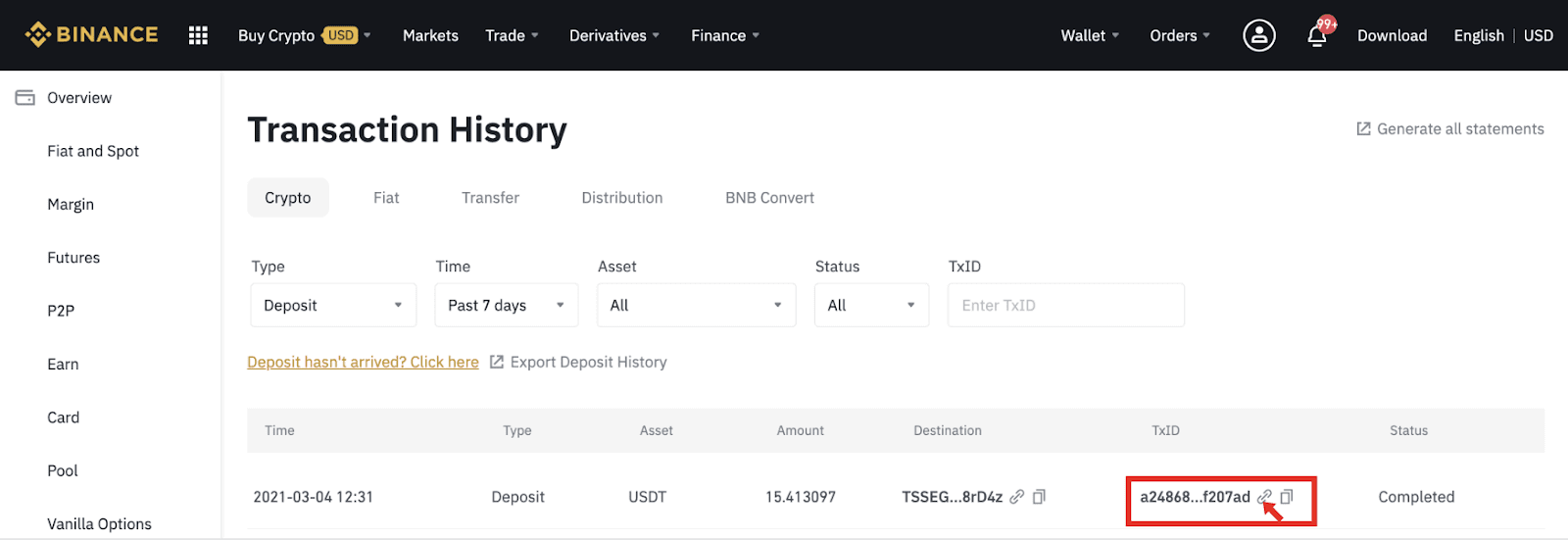
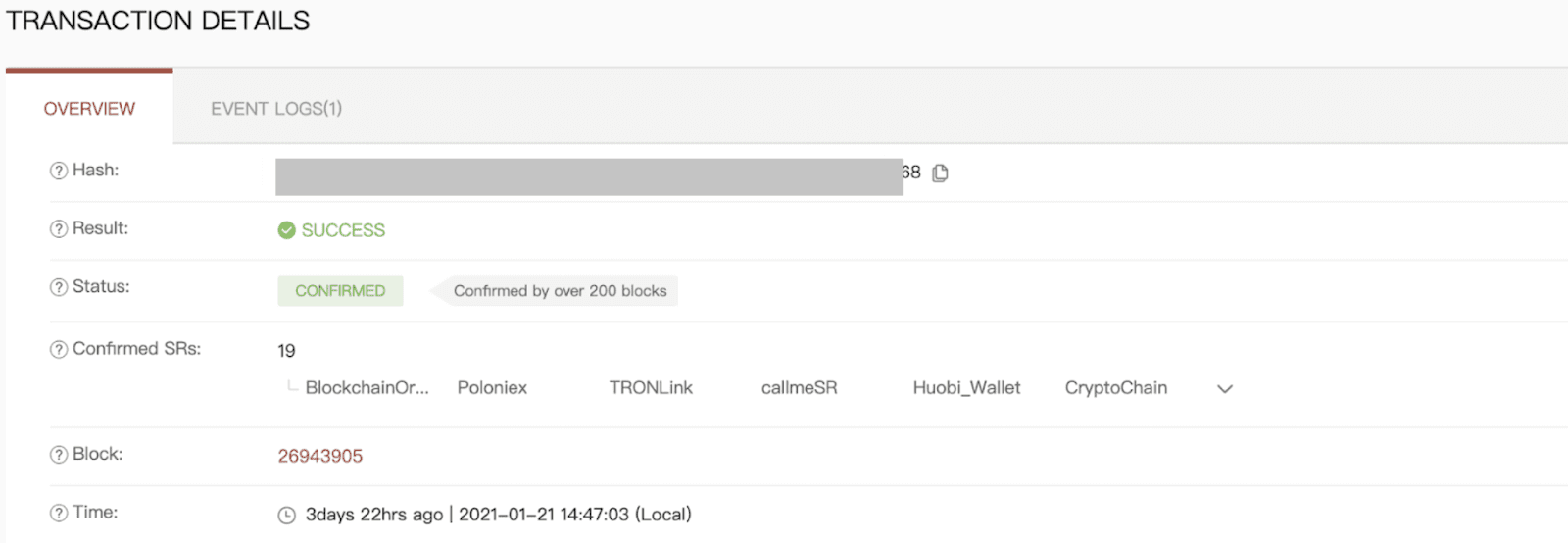
Kako provjeriti svoju historiju transakcija?
Status svog depozita ili povlačenja možete provjeriti iz [Novčanik] - [Pregled] - [Historija transakcija].
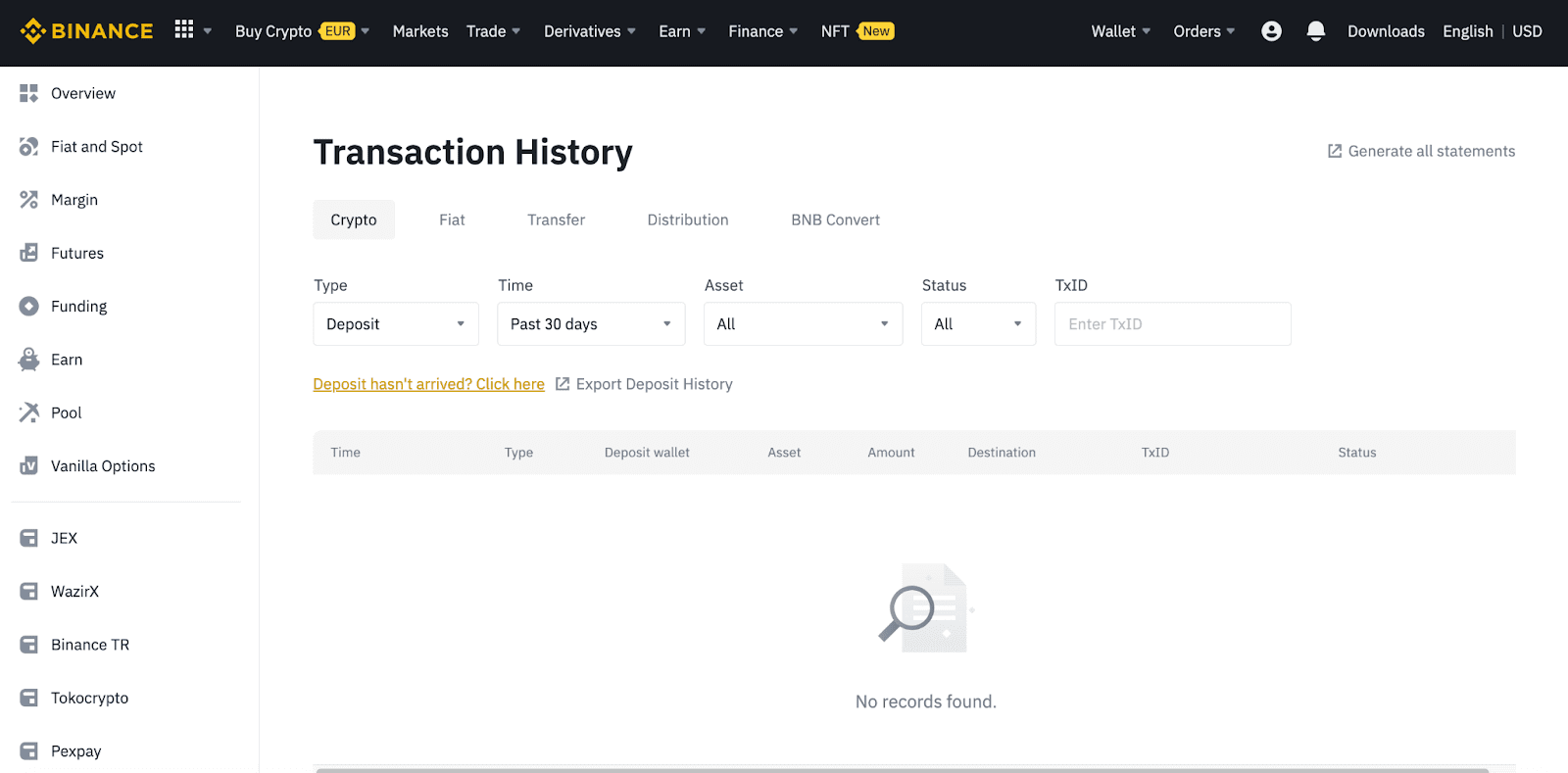
Ako koristite aplikaciju, idite na [ Novčanici ] - [ Pregled ] - [ Spot ] i dodirnite ikonu [ Istorija transakcija ] na desnoj strani.
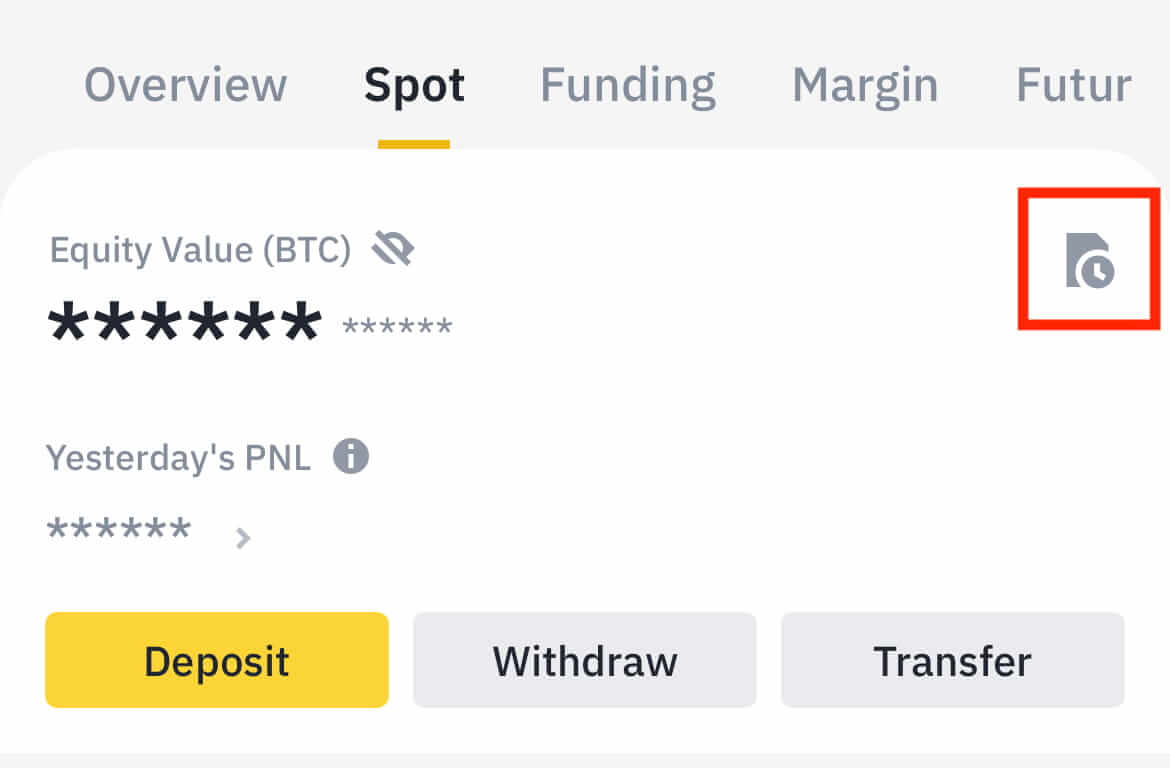
Ako ne posjedujete nijednu kriptovalutu, možete kliknuti na [Kupi kriptovalutu] da kupite od P2P trgovanja.
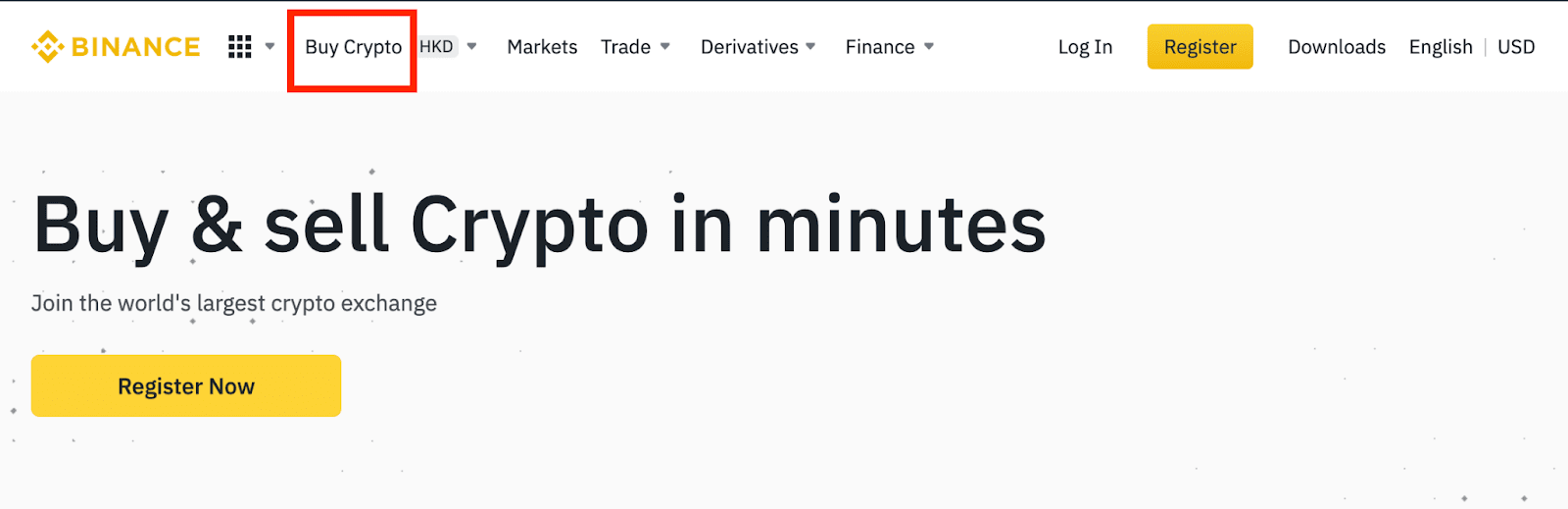
Šta je oznaka/memo i zašto je trebam unijeti prilikom polaganja kriptovaluta?
Oznaka ili dopis je jedinstveni identifikator koji se dodjeljuje svakom računu za identifikaciju depozita i kreditiranje odgovarajućeg računa. Kada deponujete određene kriptovalute, kao što su BNB, XEM, XLM, XRP, KAVA, ATOM, BAND, EOS, itd., potrebno je da unesete odgovarajuću oznaku ili belešku da bi ona bila uspešno kreditirana.
- Jezik
-
ქართული
-
Қазақша
-
Suomen kieli
-
עברית
-
Afrikaans
-
Հայերեն
-
آذربايجان
-
Lëtzebuergesch
-
Gaeilge
-
Maori
-
Беларуская
-
አማርኛ
-
Туркмен
-
Ўзбек
-
Soomaaliga
-
Malagasy
-
Монгол
-
Кыргызча
-
ភាសាខ្មែរ
-
ລາວ
-
Hrvatski
-
Lietuvių
-
සිංහල
-
Српски
-
Cebuano
-
Shqip
-
中文(台灣)
-
Magyar
-
Sesotho
-
eesti keel
-
Malti
-
Македонски
-
Català
-
забо́ни тоҷикӣ́
-
नेपाली
-
ဗမာစကာ
-
Shona
-
Nyanja (Chichewa)
-
Samoan
-
Íslenska
-
Kreyòl